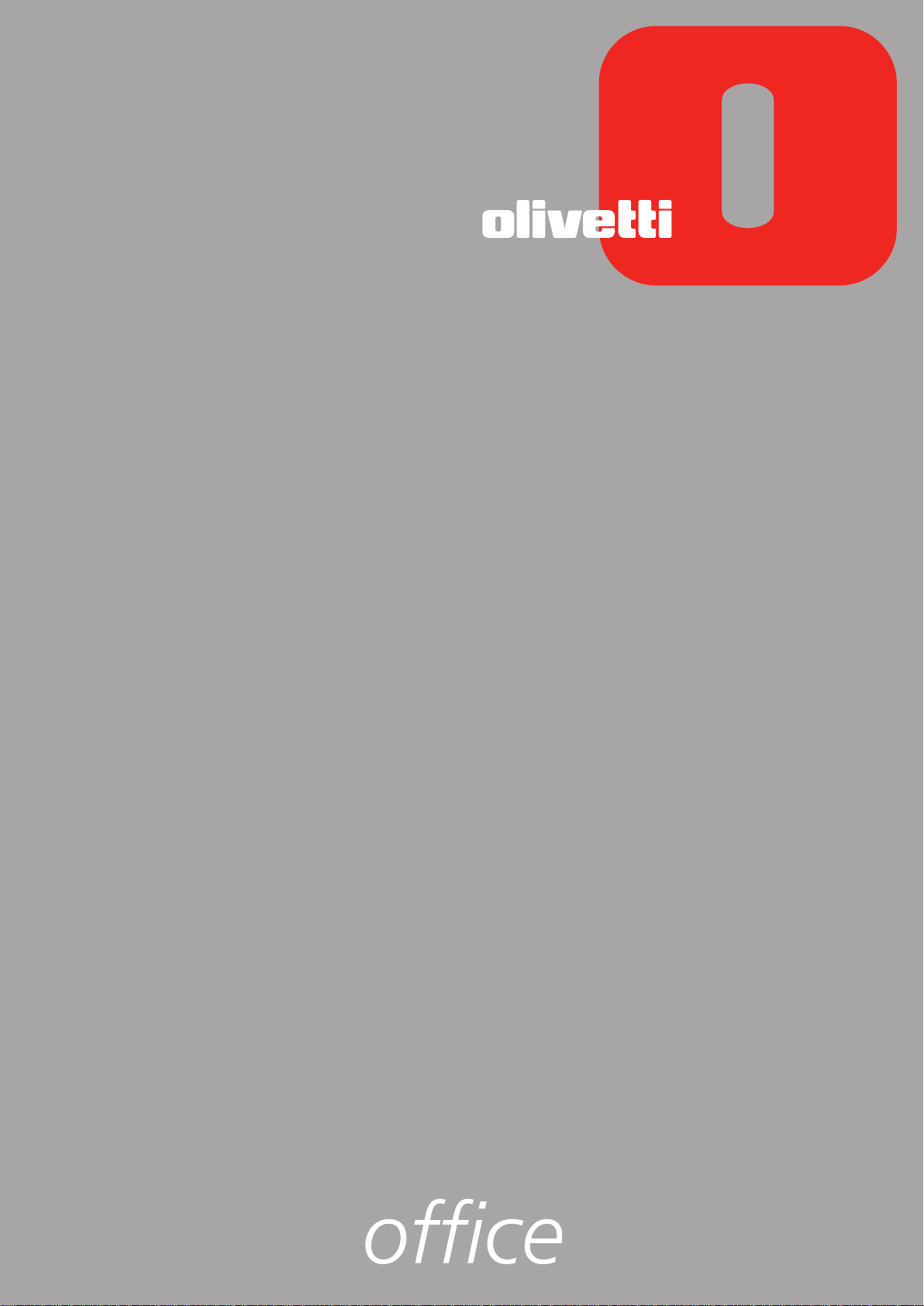
LINEA
HANDBOEK
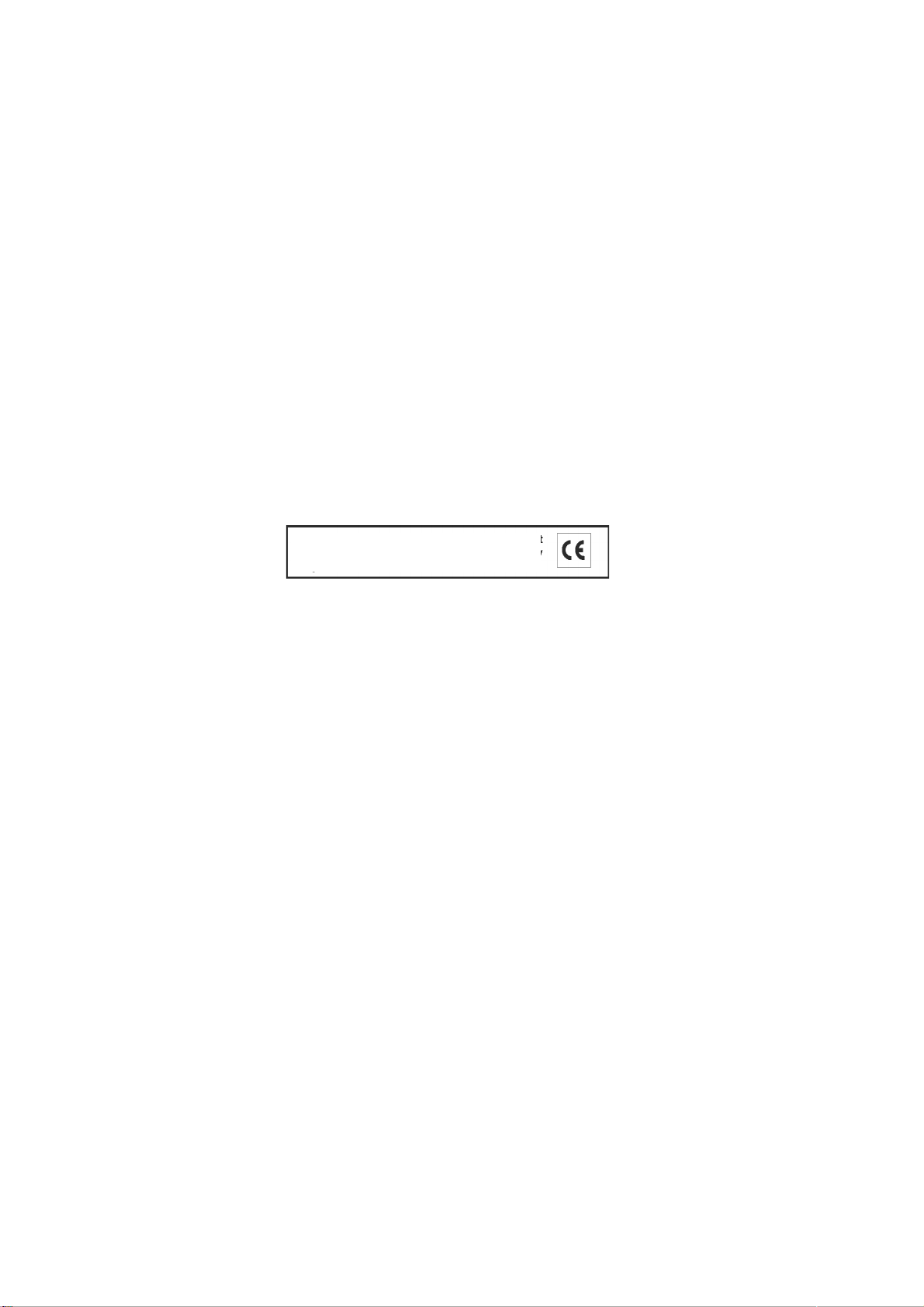
Samengesteld/Uitgegeven/Geproduceerd door:
Olivetti S.p.A.
Gruppo Telecom Italia
Via Jervis, 77
Ivrea (TO)
Italy
www.olivetti.com
Copyright © Olivetti, 2007
Alle rechten voorbehouden
Code:535315 nl
Publicatiedatum: Mei 2007
Gedeponeerde handelsmerken: Microsoft en Windows
zijn gedeponeerde handelsmerken van Microsoft
Corporation.
Andere gedeponeerde handelsmerken en handelsnamen
kunnen in deze uitgave worden gebruikt als verwijzing
naar de respectieve eigenaren of namen van hun
producten. Olivetti wijst elk eigendomsbelang in
gedeponeerde handelsmerken en handelsnamen van
derden af.
Het CE-merk dat op dit product is aangebracht
getuigt ervan dat het product aan de kwaliteitseisen voldoet.
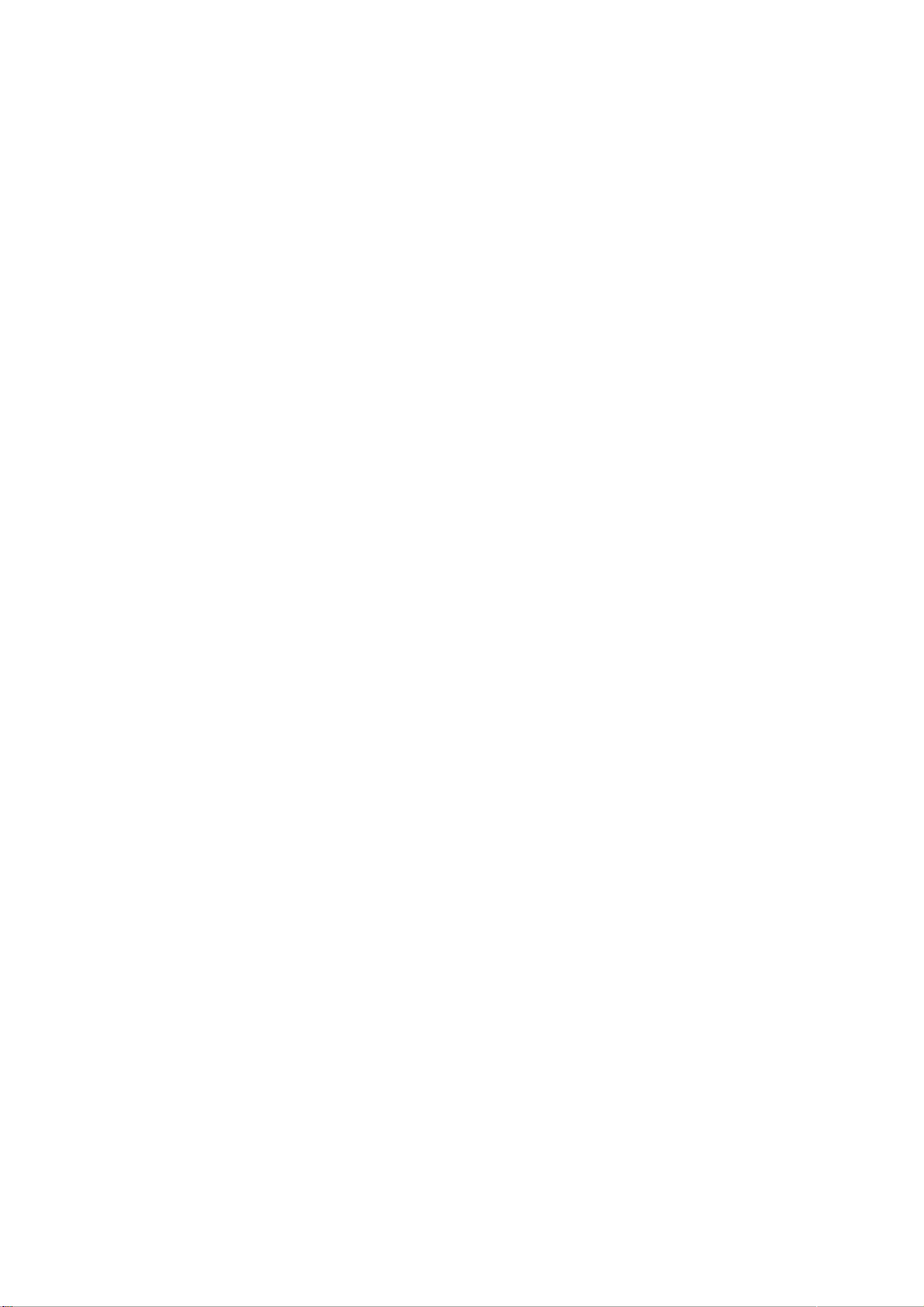
INHOUDSOPGAVE
1 OM TE BEGINNEN . . . . . . . . . . . . . . . . . . . . . . . . . . . . . . . . . . 1
ALGEMENE INFORMATIE . . . . . . . . . . . . . . . . . . . . . . . . . . . . . . . . . . . . . 2
AANWIJZINGEN MET BETREKKING TOT DE VEILIGHEID . . . . . . . . . . . . . . .2
INFORMATIE MET BETREKKING TOT DE PRINTKWALITEIT
EN DE GARANTIE . . . . . . . . . . . . . . . . . . . . . . . . . . . . . . . . . . . . . . . . 2
PLAATS VAN DE PRINTERCOMPONENTEN . . . . . . . . . . . . . . . . . . . . . . . . . 3
TOETSENBORD VAN DE PRINTER . . . . . . . . . . . . . . . . . . . . . . . . . . . . . . . .5
Functie van de toetsen . . . . . . . . . . . . . . . . . . . . . . . . . . . . . . . . . . . .5
LEDS OP HET FRONTPANEEL VAN DE PRINTER . . . . . . . . . . . . . . . . . . . . . . 7
ELEKTRISCHE VOEDING VAN DE PRINTER . . . . . . . . . . . . . . . . . . . . . . . . .8
IN-EN UITSCHAKELEN VAN DE PRINTER . . . . . . . . . . . . . . . . . . . . . . . . . .8
Economy modus van de printer . . . . . . . . . . . . . . . . . . . . . . . . . . . . .8
PLAATSEN VAN DE VELLEN IN DE AUTOMATISCHE PAPIERINVOER . . . . . .9
Laden van verschillende soorten papier . . . . . . . . . . . . . . . . . . . . . . . 9
PLAATSEN VAN DE VELLEN IN DE AUTOMATISCHE
DOCUMENTENINVOER . . . . . . . . . . . . . . . . . . . . . . . . . . . . . . . . . . .10
AANSLUITING VAN EEN DIGITAAL FOTOTOESTEL OP DE PRINTER . . . . . .10
AANSLUITING VAN DE PRINTER OP HET TELEFOONNET . . . . . . . . . . . . . .11
Aansluiting op het telefoonnet van een
extern telefoonapparaat . . . . . . . . . . . . . . . . . . . . . . . . . . . . . . 11
INSTALLATIE VAN DE FAX . . . . . . . . . . . . . . . . . . . . . . . . . . . . . . . . . . . .13
Installatieprocedure . . . . . . . . . . . . . . . . . . . . . . . . . . . . . . . . . . . . .13
INSTELLING DATUM EN TIJD VAN DE FAX . . . . . . . . . . . . . . . . . . . . . . . .14
2 GEBRUIK VAN DE PRINTER ZONDER EEN COMPUTER . . . . . 15
KOPIËREN VAN EEN DOCUMENT . . . . . . . . . . . . . . . . . . . . . . . . . . . . . .16
FOTO'S AFDRUKKEN VANAF EEN DIGITAAL FOTOTOESTEL . . . . . . . . . . .16
FOTO'S AFDRUKKEN VANAF EEN DIGITAAL PICTBRIDGE FOTOTOESTEL
. . 17
FOTO'S AFDRUKKEN VANAF EEN DIGITAAL DPOF FOTOTOESTEL . . . . . . 17
MENU VOOR FAXBEHEER . . . . . . . . . . . . . . . . . . . . . . . . . . . . . . . . . . . . 17
Ontvangen . . . . . . . . . . . . . . . . . . . . . . . . . . . . . . . . . . . . . . . . . . . .17
Installatie . . . . . . . . . . . . . . . . . . . . . . . . . . . . . . . . . . . . . . . . . . . . .18
Printrapport . . . . . . . . . . . . . . . . . . . . . . . . . . . . . . . . . . . . . . . . . . . 18
Service . . . . . . . . . . . . . . . . . . . . . . . . . . . . . . . . . . . . . . . . . . . . . . . 18
INHOUDSOPGAVE iii
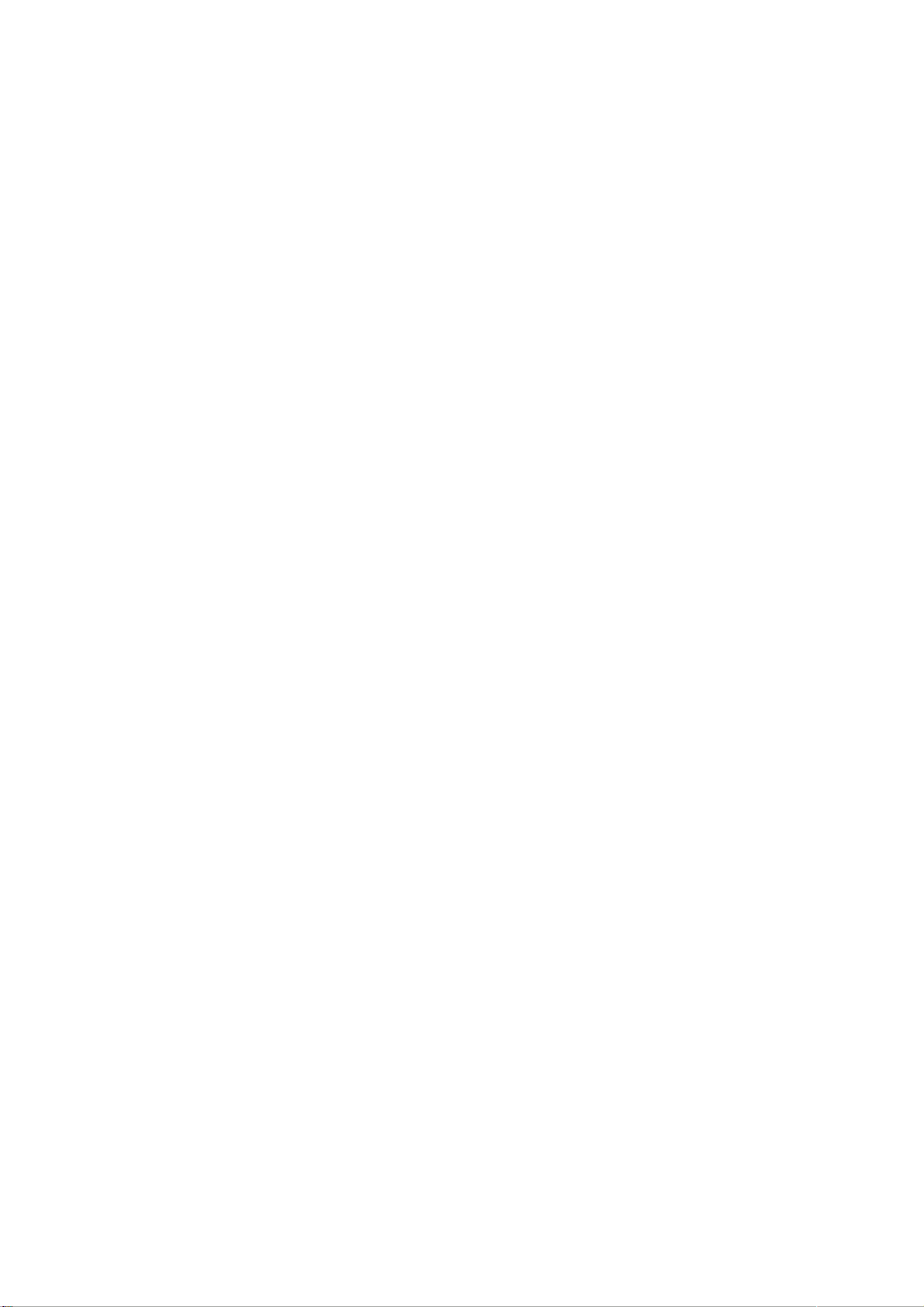
INSTELLING VAN DE PRINTER VOOR DE ONTVANGST VAN FAXEN . . . . . 18
Instelling van de ontvangestmodus . . . . . . . . . . . . . . . . . . . . . . . . . 18
VERZENDEN VAN EEN FAX . . . . . . . . . . . . . . . . . . . . . . . . . . . . . . . . . . . 19
Een fax m.b.v. het toetsenbord verzenden . . . . . . . . . . . . . . . . . . . . 19
Verzending van een fax m.b.v. de automatische papiertoevoer
van documenten . . . . . . . . . . . . . . . . . . . . . . . . . . . . . . . . . . . . 19
AFDRUKKEN VAN FAXRAPPORTEN . . . . . . . . . . . . . . . . . . . . . . . . . . . . . 20
Rapport van de fax in geval van onderbreking van
de stroomvoorziening . . . . . . . . . . . . . . . . . . . . . . . . . . . . . . . . 20
WIJZIGEN VAN DE FAXINSTELLINGEN: RESOLUTIE EN CONTRAST . . . . . . 20
WIJZIGEN VAN SOORT BELTOON BIJ BEANTWOORDEN
(ONDERSCHEID BELTONEN) . . . . . . . . . . . . . . . . . . . . . . . . . . . . . . . 20
GEBRUIK VAN DE AGENDA . . . . . . . . . . . . . . . . . . . . . . . . . . . . . . . . . . 20
3 GEBRUIK VAN DE PRINTER VANAF EEN COMPUTER . . . . . . 21
ALVORENS TE BEGINNEN . . . . . . . . . . . . . . . . . . . . . . . . . . . . . . . . . . . . 22
DE STATUS MONITOR VAN DE PRINTER . . . . . . . . . . . . . . . . . . . . . . . . . 22
DE TOOLBOX . . . . . . . . . . . . . . . . . . . . . . . . . . . . . . . . . . . . . . . . . . . . . 23
PRINTEN, KOPIËREN EN SCANNEN DOOR MIDDEL VAN DE TOOLBOX
. . . . 23
PRINTEN VANUIT EEN APPLICATIE . . . . . . . . . . . . . . . . . . . . . . . . . . . . . . 25
Printervoorkeurinstellingen bepalen vanaf de computer . . . . . . . . . . 26
SCANNEN VAN EEN DOCUMENT VANUIT EEN TOEPASSING . . . . . . . . . . 26
FOTO'S PRINTEN . . . . . . . . . . . . . . . . . . . . . . . . . . . . . . . . . . . . . . . . . . . 27
FAX INSTELLINGEN VANUIT DE APPLICATIE TOOLBOX . . . . . . . . . . . . . . . 27
Fax instellingen . . . . . . . . . . . . . . . . . . . . . . . . . . . . . . . . . . . . . . . . 27
Installatie . . . . . . . . . . . . . . . . . . . . . . . . . . . . . . . . . . . . . . . . . . . . . 27
Service . . . . . . . . . . . . . . . . . . . . . . . . . . . . . . . . . . . . . . . . . . . . . . . 29
FAXBERICHT VERZENDEN MET BEHULP VAN DE COMPUTER . . . . . . . . . 29
Een fax verzenden in de applicatie Toolbox met gebruik
van de scannerglasplaat . . . . . . . . . . . . . . . . . . . . . . . . . . . . . . 29
Een fax verzenden in de applicatie Toolbox met gebruik
van de automatische documententoevoer . . . . . . . . . . . . . . . . . 30
Faxen vanuit file . . . . . . . . . . . . . . . . . . . . . . . . . . . . . . . . . . . . . . . . 32
4 DE INKTPATRONEN . . . . . . . . . . . . . . . . . . . . . . . . . . . . . . . .33
CONTROLE VAN HET INKTNIVEAU . . . . . . . . . . . . . . . . . . . . . . . . . . . . . 34
Informatie benodigd voor de aanschaf van nieuwe patrone . . . . . . . 34
VERVANGING VAN DE INKTPATRONEN . . . . . . . . . . . . . . . . . . . . . . . . . . 35
UITLIJNEN VAN DE INKTPATRONEN . . . . . . . . . . . . . . . . . . . . . . . . . . . . . 36
Uitlijning van de inktpatronen in het toepassingsprogramma Toolbox . . .36
BEHEER VAN DE INKTPATRONEN IN FAXMODUS . . . . . . . . . . . . . . . . . . 37
INHOUDSOPGAVEiv
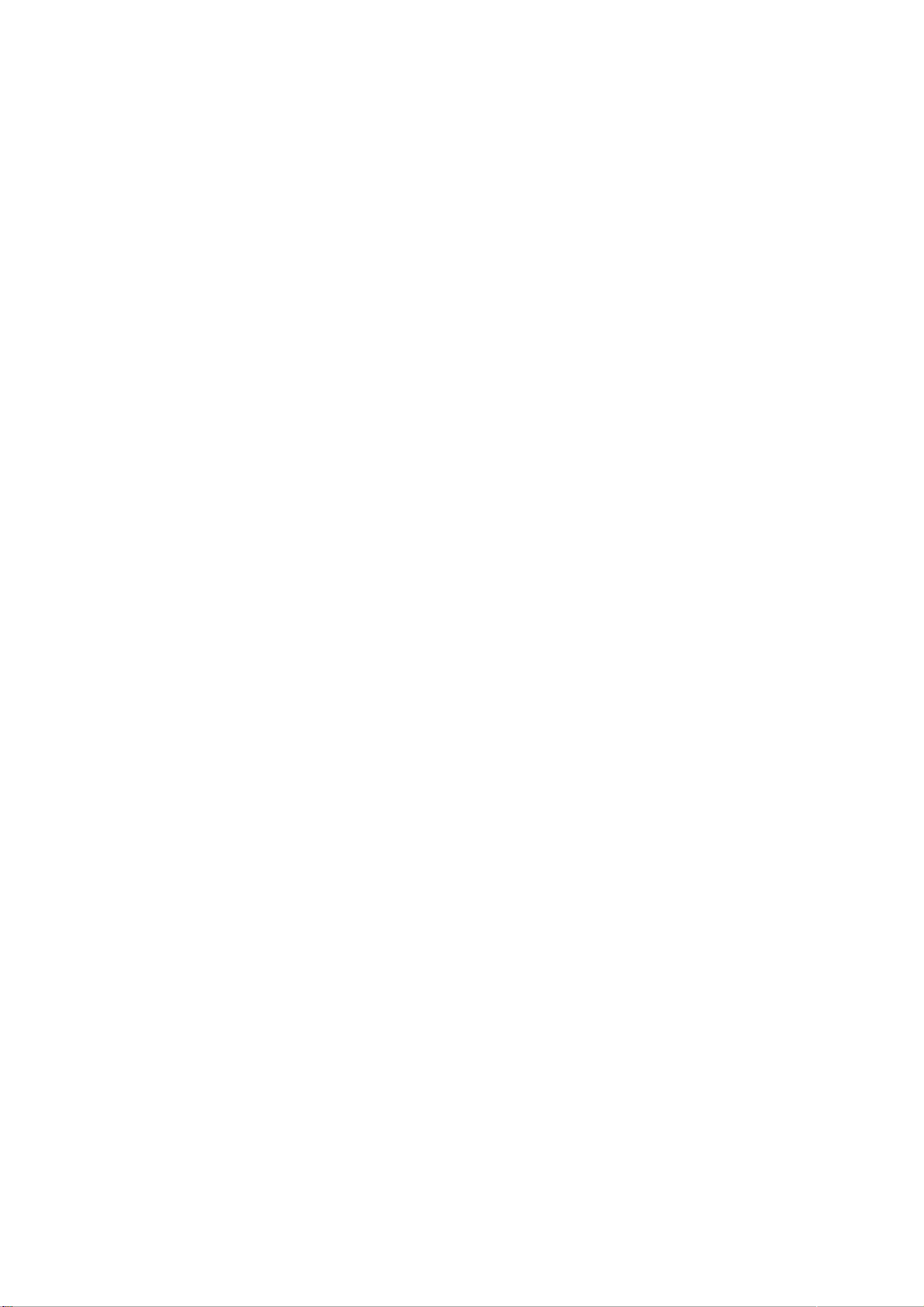
GEBRUIK VAN DE FOTOGRAFISCHE INKTPATROON . . . . . . . . . . . . . . . . .37
5 ONDERHOUD EN FOUTOPSPORING . . . . . . . . . . . . . . . . . . . 39
REINIGEN VAN DE PRINTER . . . . . . . . . . . . . . . . . . . . . . . . . . . . . . . . . . .40
REINIGEN VAN DE INKTSPROEIERS VAN DE PATRONEN . . . . . . . . . . . . . .40
FOUTOPSPORING . . . . . . . . . . . . . . . . . . . . . . . . . . . . . . . . . . . . . . . . . .40
Problemen tijdens de installatie van de printer . . . . . . . . . . . . . . . . .40
Problemen bij het inschakelen van de printer . . . . . . . . . . . . . . . . . . 42
Problemen bij het afdrukken/kopiëren/scannen . . . . . . . . . . . . . . . .42
FOUTMELDINGEN VAN HET FAXAPPARAAT . . . . . . . . . . . . . . . . . . . . . . 43
Meldingen tijdens de verzendfase . . . . . . . . . . . . . . . . . . . . . . . . . . 43
Meldingen tijdens de ontvangstfase . . . . . . . . . . . . . . . . . . . . . . . . .43
Algemene meldingen . . . . . . . . . . . . . . . . . . . . . . . . . . . . . . . . . . . . 44
FOUTCODES DIE OP HET FAXRAPPORT WORDEN AFGEDRUKT . . . . . . . . 44
Foutcodes op het verzendrapport . . . . . . . . . . . . . . . . . . . . . . . . . . .44
Foutcodes op het activiteitenrapport . . . . . . . . . . . . . . . . . . . . . . . .45
VERWIJDEREN VAN VASTGELOPEN PAPIER . . . . . . . . . . . . . . . . . . . . . . .45
6 TECHNISCHE SPECIFICATIES . . . . . . . . . . . . . . . . . . . . . . . . . 47
ALGEMENE SPECIFICATIES . . . . . . . . . . . . . . . . . . . . . . . . . . . . . . . . . . . 48
AFDRUKSPECIFICATIES . . . . . . . . . . . . . . . . . . . . . . . . . . . . . . . . . . . . . .49
KOPIEERSPECIFICATIES . . . . . . . . . . . . . . . . . . . . . . . . . . . . . . . . . . . . . .50
SCANSPECIFICATIES . . . . . . . . . . . . . . . . . . . . . . . . . . . . . . . . . . . . . . . .50
SPECIFICATIES VAN HET FAXSYSTEEM . . . . . . . . . . . . . . . . . . . . . . . . . . 50
PAPIERSPECIFICATIES . . . . . . . . . . . . . . . . . . . . . . . . . . . . . . . . . . . . . . . 52
Ondersteunde papiersoorten . . . . . . . . . . . . . . . . . . . . . . . . . . . . . .52
Ondersteunde papierformaten en -afmetingen . . . . . . . . . . . . . . . . .53
INHOUDSOPGAVE v
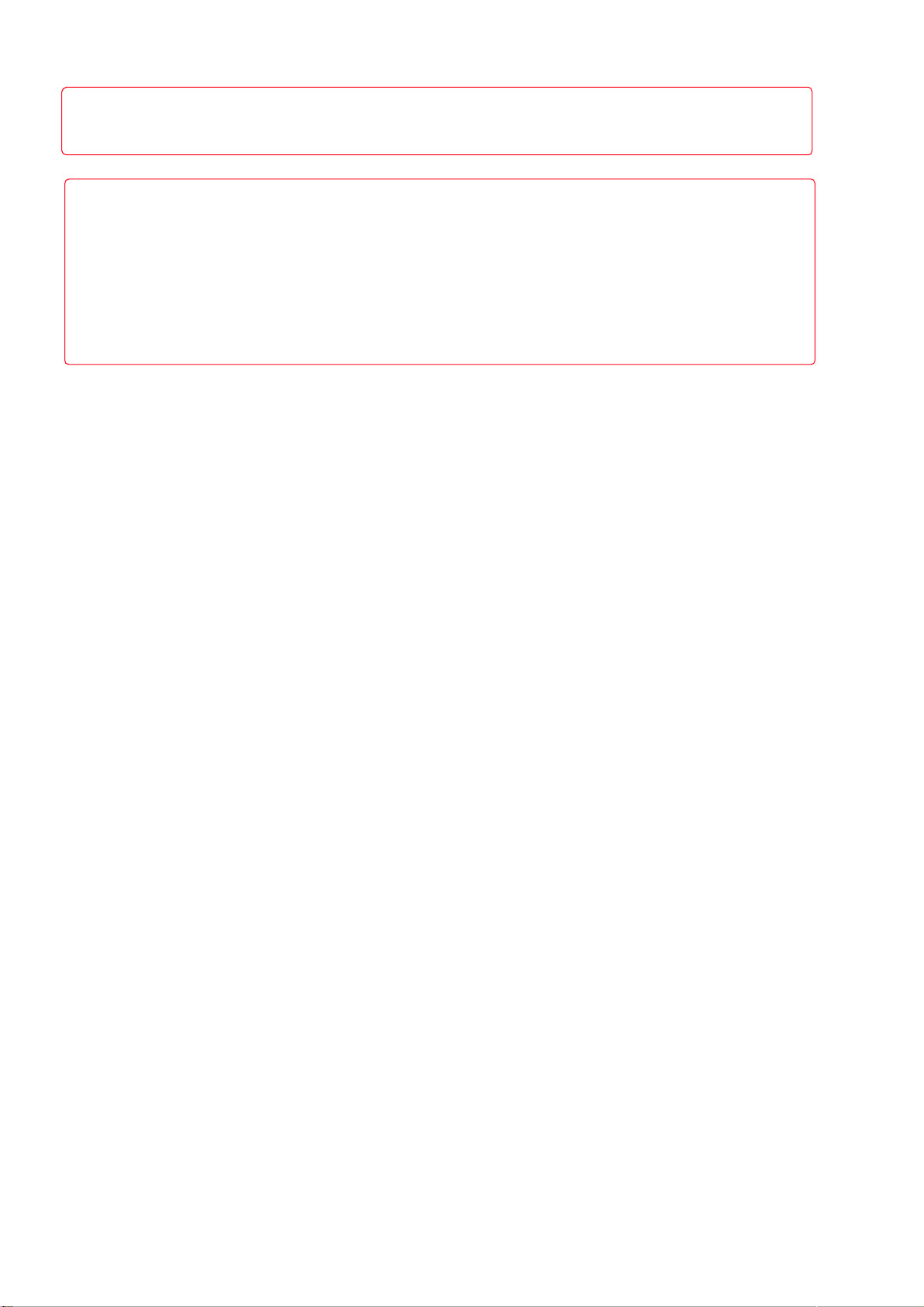
Alle informatie in de gebruiksaanwijzing kan zonder aankondiging vooraf worden gewijzigd. Olivetti S.p.A. kan niet
aansprakelijk worden gesteld voor verlies of beschadigingen, direct of indirect die voortvloeien uit of verband houden
met deze gebruiksaanwijzing.
MIPC (Mobile Imaging and Printing Consortium)
MIPC is een sectorvereniging zonder winstoogmerk opgericht in 2004 door marktleiders op het gebied van
fotoprinters voor de consumentenmarkt en mobiele telefoons. Dit consortium richt zich op het bevorderen en
ondersteunen van de ontwikkeling van richtlijnen voor de uitwisseling en het printen van afbeeldingen en andere
inhoud tussen mobiele telefoons en printers. Deze richtlijnen worden internationaal bevorderd om de gebruikers van
mobiele telefoons een breed scala aan producten en dienste te leveren. http://www.mobileprinting.org.
LINEA office: dit "Mobile Printing Ready" product werd ontwikkeld om het printen van afbeeldingen vanaf een
mobiele telefoon te vergemakkelijken. Het product ondersteunt de specificaties van het "Mobile Image Printing
Consortium" (MIPC) - "Implementation Guidelines for Home Printing with Mobile Terminals versie 2.1", voor:
PictBridge.
INHOUDSOPGAVEvi
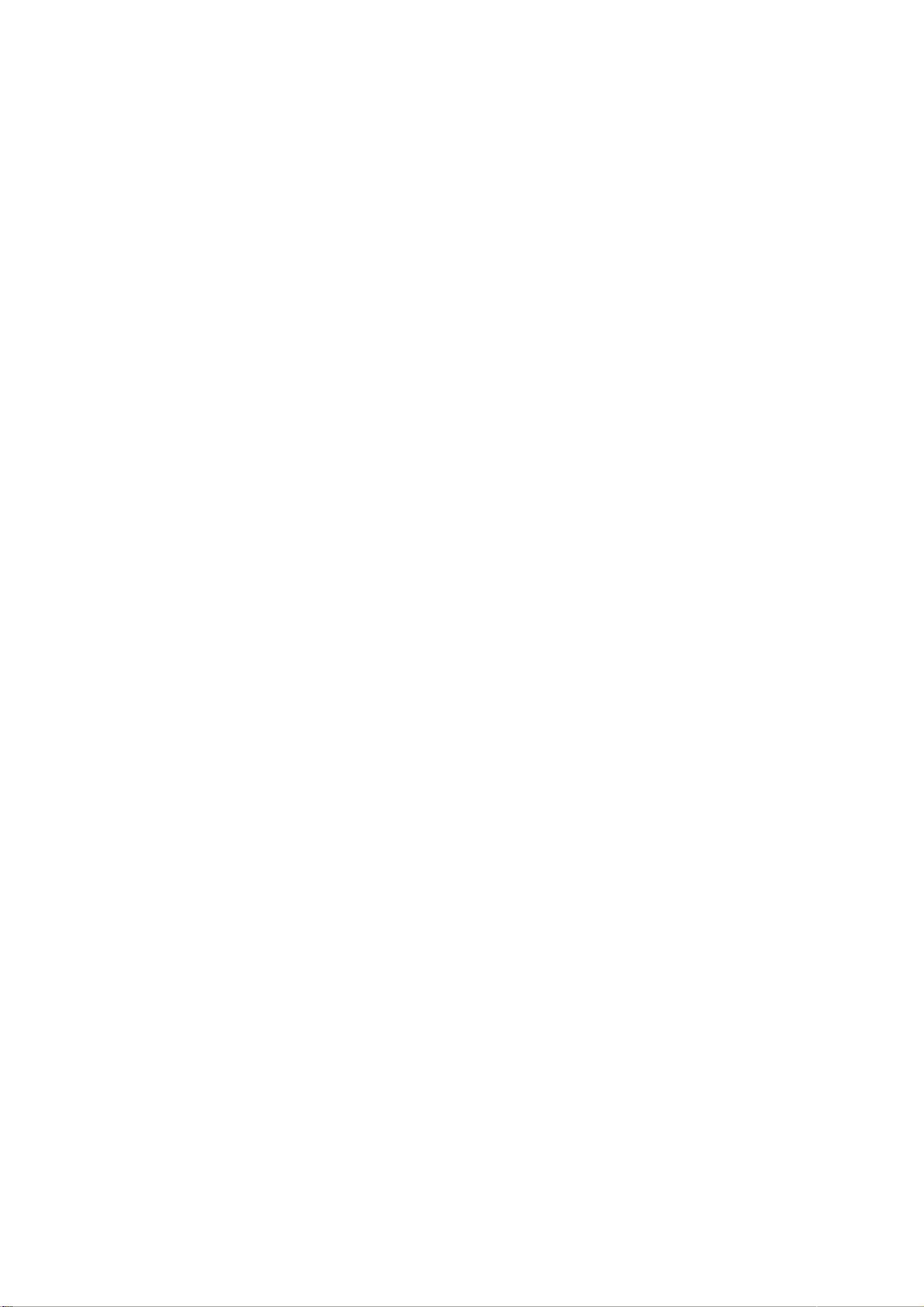
1OM TE BEGINNEN
ALGEMENE INFORMATIE
AANWIJZINGEN MET BETREKKING TOT DE VEILIGHEID
INFORMATIE MET BETREKKING TOT DE PRINTKWALITEIT EN DE GARANTIE
PLAATS VAN DE PRINTERCOMPONENTEN
TOETSENBORD VAN DE PRINTER
LEDS OP HET FRONTPANEEL VAN DE PRINTER
ELEKTRISCHE VOEDING VAN DE PRINTER
IN-EN UITSCHAKELEN VAN DE PRINTER
PLAATSEN VAN DE VELLEN IN DE AUTOMATISCHE PAPIERINVOER
PLAATSEN VAN DE VELLEN IN DE AUTOMATISCHE DOCUMENTENINVOER
AANSLUITING VAN EEN DIGITAAL FOTOTOESTEL OP DE PRINTER
AANSLUITING VAN DE PRINTER OP HET TELEFOONNET
INSTALLATIE VAN DE FAX
INSTELLING DATUM EN TIJD VAN DE FAX
Om te beginnen 1
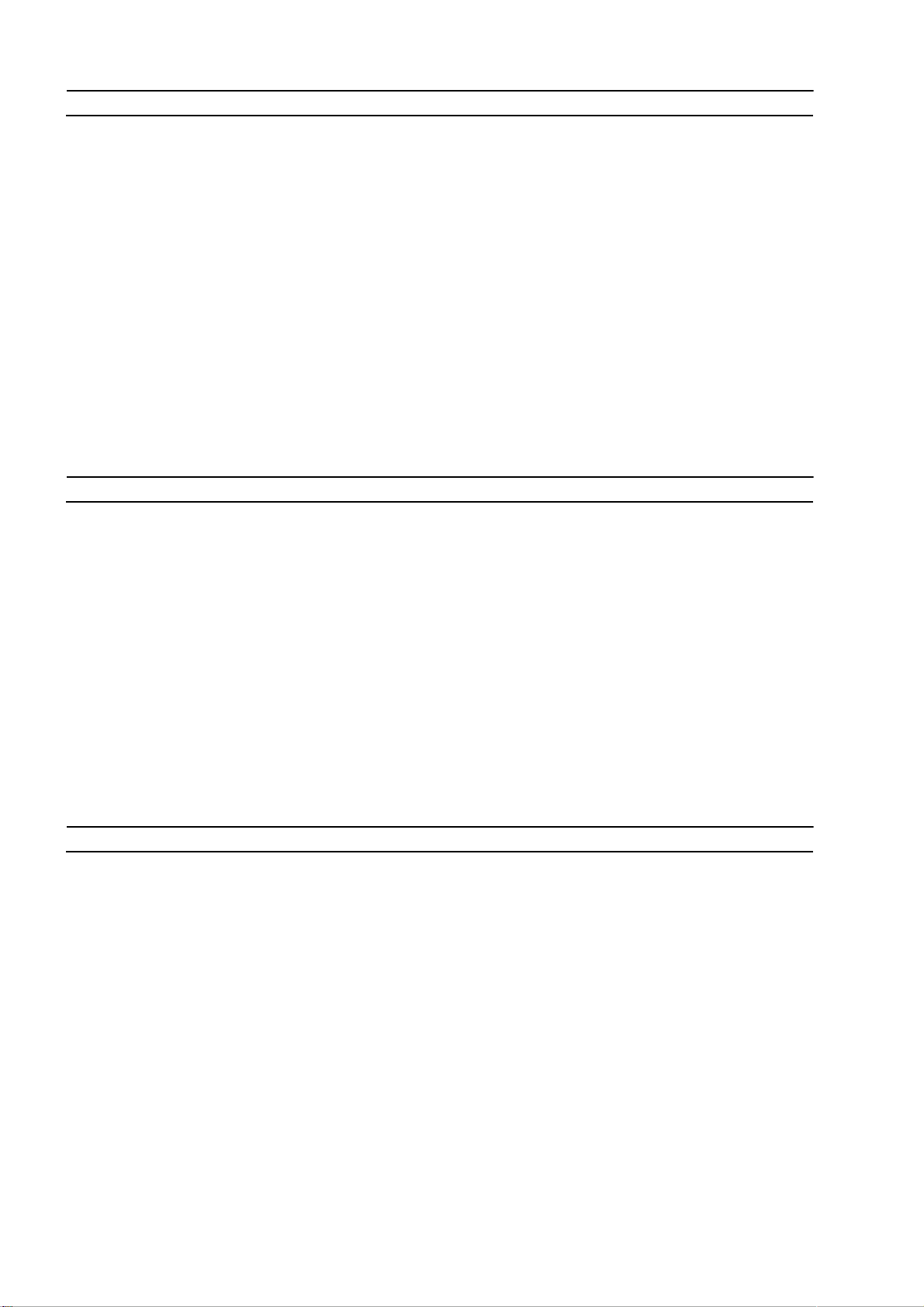
ALGEMENE INFORMATIE
Dit multifunctionele product voert de functies van een inkjetprinter van hoge kwaliteit, een kleurenscanner, een
fotokopieerapparaat en een faxapparaat uit. Het kopiëren en faxen van documenten die uit meerdere pagina's bestaan
wordt vereenvoudigd door de automatische papiertoevoer.
Voor de normale afdruk- en kopieerwerkzaamheden kunnen de zwarte inktpatroon en de kleurenpatroon gebruikt
worden.
Voor het afdrukken van foto's wordt geadviseerd de zwarte patroon te vervangen door een fotopatroon (die apart
verkocht wordt). De patronen zijn ook in de versie met hoge capaciteit beschikbaar.
De printer kan ook zonder computer gebruikt worden voor het verzenden van documenten per fax, voor het kopiëren
en voor het afdrukken van foto's door eenvoudigweg een digitaal fototoestel op de USB-poort op het frontpaneel aan
te sluiten.
Bij de printer zijn installatie-CD's geleverd die de software bevatten voor het gebruik in combinatie met de computer en
ook de applicatie Toolbox bevatten, die een vereenvoudigde toegang tot alle functies mogelijk maakt.
De complete informatie is ook in elektronisch formaat beschikbaar door te selecteren: Start > Programma's of
Alle programma's > Olivetti en kan geraadpleegd of afgedrukt worden.
Er is ook een Online Help beschikbaar die op elke schermpagina van de software met behulp van de toets Help
opgeroepen kan worden.
AANWIJZINGEN MET BETREKKING TOT DE VEILIGHEID
U dient de onderstaande veiligheidsinformatie aandachtig te lezen en nauwkeurig op te volgen:
•
• Gebruik uitsluitend de voedingsinrichting CWT model PAA060P en het netsnoer die bij het product eleverd zijn. Als
andere voedingsinrichtingen dan die aanwezig in de verpakking worden gebruikt, is het de verantwoordelijkheid van
de gebruiker om de conformiteit met de veiligheidsvoorschriften en de correcte stroomvoorziening die door het
product worden verlangd te garanderen.
• Sluit het netsnoer aan op een geaard stopcontact dat zich in dichtbij het apparaat bevindt en gemakkelijk bereikbaar is.
• Installeer de printer op een vlak en stabiel oppervlak, en plaats hem zo dat niemand op het netsnoer kan trappen of
erover kan struikele.
• Gebruik de printer niet in vochtige ruimten, of met natte handen.
• Stel de printer niet bloot aan regen of vocht.
• Doe geen pogingen om de printer te demonteren.
• Houd u aan alle waarschuwingen en instructies die direct op de printer zijn aangebracht.
• U dient de bij de printer geleverde documentatie aandachtig te lezen en op te volgen.
INFORMATIE MET BETREKKING TOT DE PRINTKWALITEIT EN DE GARANTIE
Om de correcte werking van de printer en een hoge printkwaliteit te garanderen, is het van fundamenteel belang dat
uitsluitend originele Olivetti inktpatronen worden gebruikt.
Olivetti aanvaardt geen enkele aansprakelijkheid voor schade aan de printer als gevolg van schending of regeneratie van
de patronen. Bovendien komt door dergelijke handelingen de garantie te vervallen.
Om te beginnen2
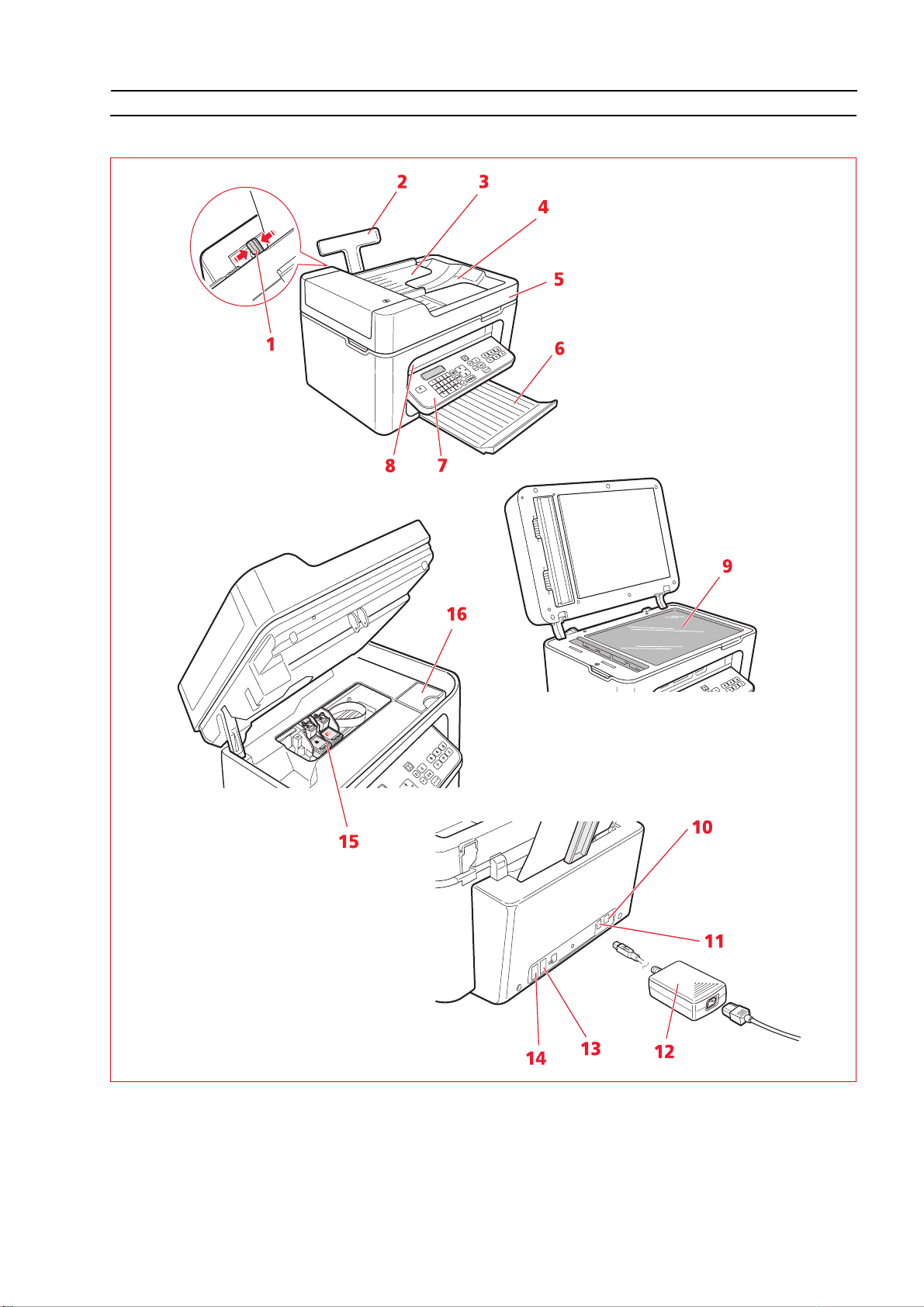
PLAATS VAN DE PRINTERCOMPONENTEN
Om te beginnen 3
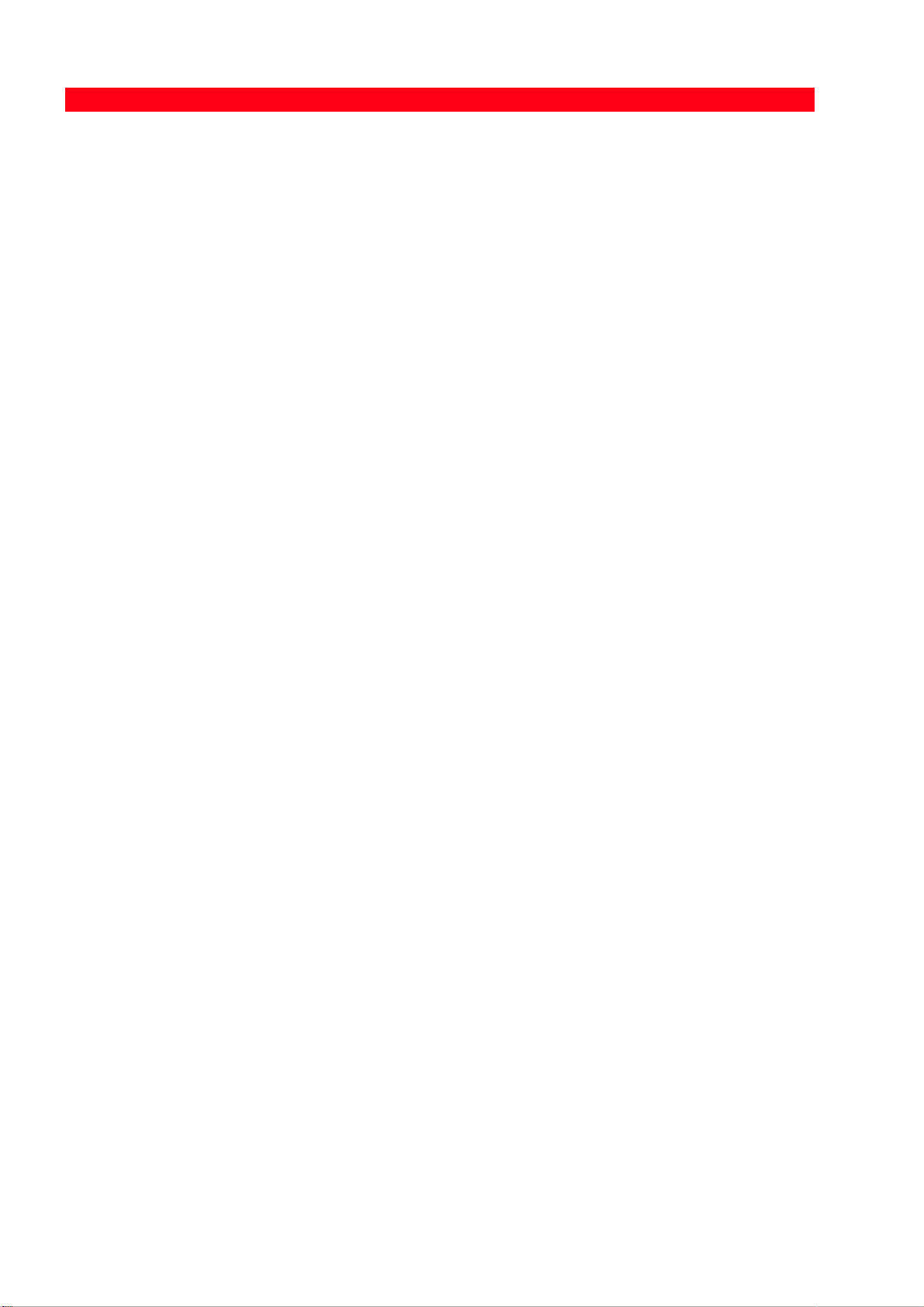
Referentie Onderdeel Beschrijving
1 Papiergeleider Geleidt het papier dat in de printer gevoerd wordt.
2 Automatische
Bevat de te bedrukken vellen en voert ze aan.
papiertoevoer
3 Automatische
documententoevoer
Bevat de documenten en voert ze aan om gescand, gekopieerd en
gefaxt te worden.
4 Uitvoerlade Vangt de documenten uit de automatische documententoevoer op
nadat ze gebruikt zijn
5 Deksel van de
Beschermt de scannerunit. Bevat de automatische documententoevoer.
scannerglasplaat
6 Papierlade Vangt het bedrukte papier op dat door de printer wordt uitgevoerd.
Ze kan uitgetrokken worden.
7 Toetsenbord Bevat de toetsen om de printer in- en uit te schakelen en om te
selecteren en verzenden.
8 USB-interface
PictBridge/DPOF
Voor aansluiten van de USB-kabel van digitale fotocamera of
compatibele externe geheugens.
compatibel
9 Glasplaat scanner Voor scannen of kopiëren van documenten.
10 USB-interface, hoge
Voor aansluiten van de USB-kabel (niet bijgeleverd) op de computer.
snelheid
11 Voedingsconnector Stopcontact van de printer. Steek de stekker van het externe netsnoer
in de printer. Zie "Leds op het frontpaneel van de printer".
12 Extern netsnoer Om de printer van stroom te voorzien. Steek het netsnoer in het
stopcontact.
13 Connector RJ11 Ingangslijn telefoonsignaal (LINE in).
14 Connector RJ11 Uitgangslijn telefoonsignaal (EXT) voor aansluiten van telefoon of
antwoordapparaat.
15 Wagen Bevat twee inktpatronen. De kleurenpatroon bevindt zich aan de
rechterkant, terwijl de zwarte inktpatroon (of de apart verkrijgbare
foto-inktpatroon) links geïnstalleerd is. Raadpleeg "Vervanging van de
inktpatronen" om nieuwe patronen te plaatsen.
Til met beide handen het bovenste gedeelte van de printer op.
De steunhendel blokkeert automatisch het bovenste gedeelte van de
printer in open stand.
16 Behuizing voor zwarte of
foto-inktpatroon
Voor opbergen van de zwarte of foto-inktpatroon wanneer ze niet
gebruikt worden.
Om te beginnen4
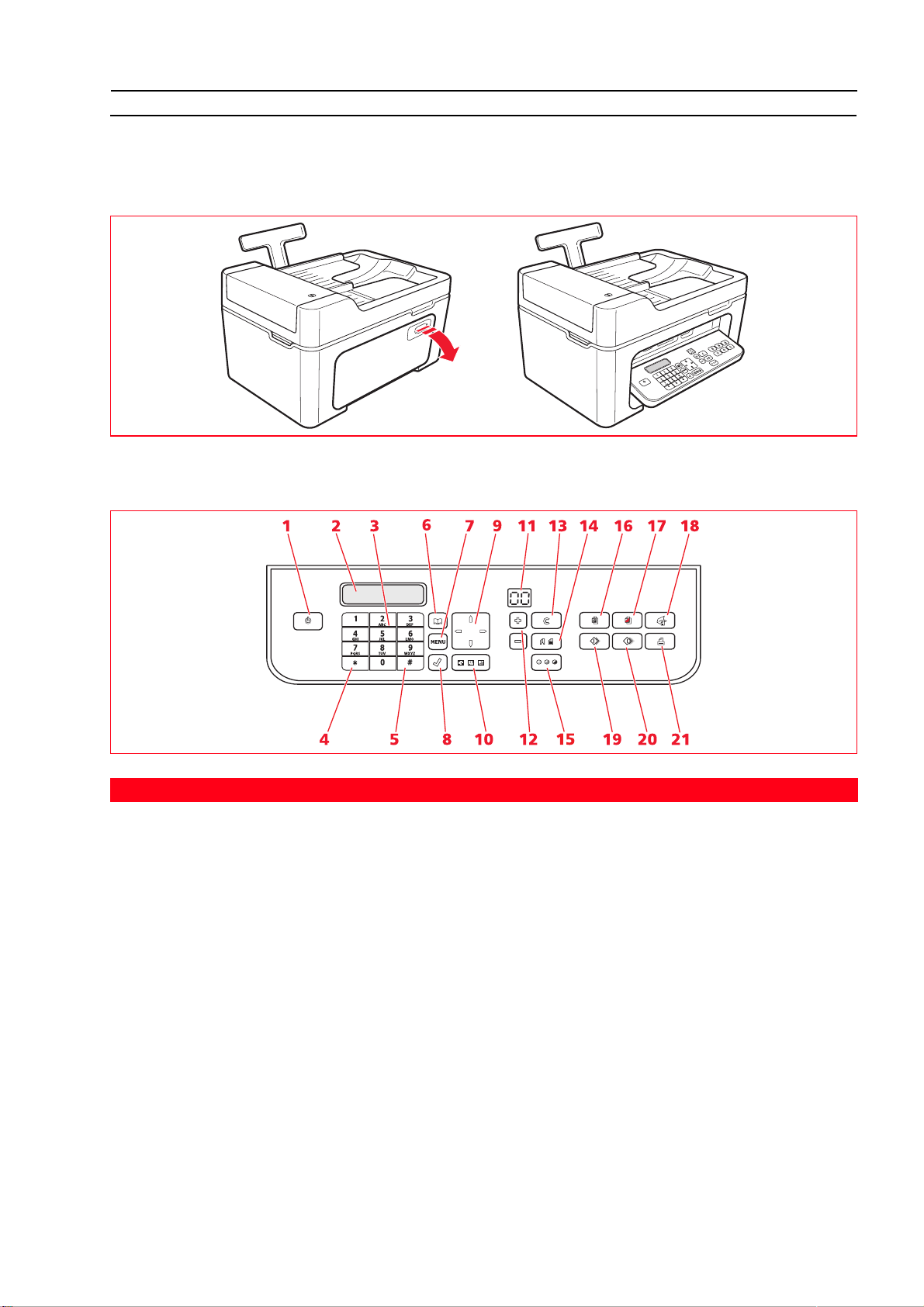
TOETSENBORD VAN DE PRINTER
Het toetsenbord omvat de keuze- en starttoetsen voor alle beschikbare functies: kopiëren, faxen, afdrukken vanaf
digitaal fototoestel of extern geheugen dat op de printer is aangesloten. Voor de normale gebruikscondities moet het
toetsenbord open zijn. Druk, om het toetsenbord te openen, op de glanzende zone rechtsboven op de klep.
Functie van de toetsen
Referentie Onderdeel Beschrijving
1
2 Display Geeft aanwijzingen over de toestand van de fax en geeft het menu en het
3 Alfanumeriek
4 Toets * Voor het uitvoeren van speciale functies die door de telefoonprovider
5 Toets # Voor het uitvoeren van speciale functies die door de telefoonprovider
Toets On/Off Voor het in- en uitschakelen van de printer.
Indien het geheugen een ontvangen fax bevat die nog niet is afgedrukt
(gele lampje brandt), kan de printer niet worden uitgeschakeld.
Opmerking: bij uitschakelen van de printer gaat de datum- en
tijdinstelling verloren; het wordt daarom aangeraden om dit
NIET te doen, maar gebruik te maken van de automatische
functie voor energiebesparing. Druk 5 seconden op de
On/Off toets indien u de printer toch wenst uit te
schakelen.
telefoonboek weer.
Hiermee kan een telefoonnummer gebeld worden of de beginletter van de
toetsenbord
naam van degene die men in het telefoonboek wil vinden ingevoerd
worden.
worden verschaft. Wordt ook gebruikt voor overgang van "Decimaal
kiezen" naar "Toondruktoetslijn".
worden verschaft.
Om te beginnen 5
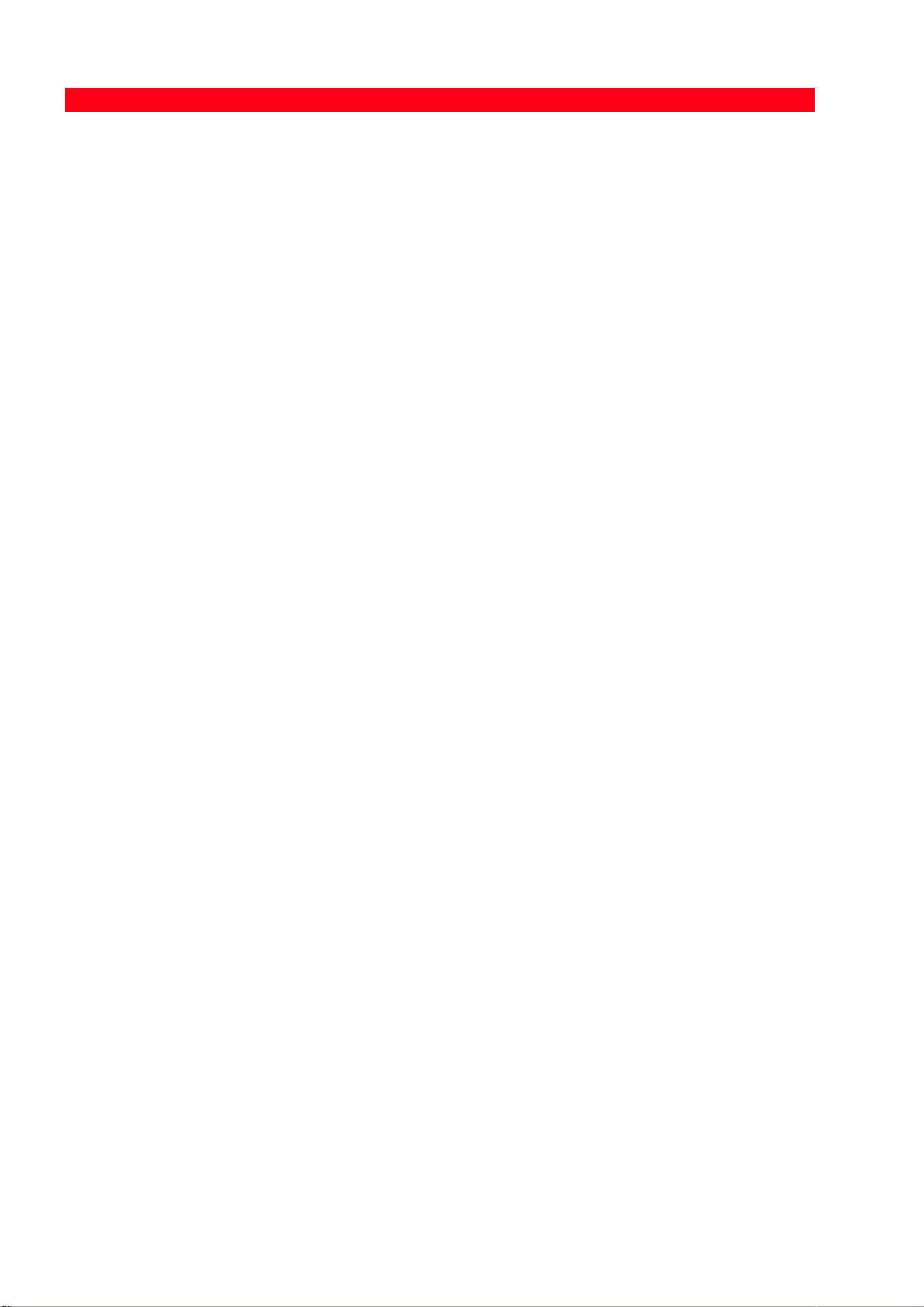
Referentie Onderdeel Beschrijving
6 Telefoonboek Het eerste weergegeven nummer is het nummer dat het laatst gebeld is.
Het zoeken van namen kan gebeuren door gebruik te maken van de
Navigator of door de beginletter van de naam die men weer wil opbellen
in te voeren.
Het invullen van het telefoonboek is alleen vanuit de computer mogelijk.
7 Menu Voor toegang tot de faxfuncties.
Wordt doorgebladerd met de Navigator, de selectie wordt bevestigd met
de toets OK en er kan tijdens de invoer gewist worden met de toets
Annuleren.
8 OK Selecteert en bevestigt de items weergegeven op het display.
9 Navigator Zorgt voor verplaatsing tussen de menu-items die op het display
weergegeven worden en het doorbladeren van het telefoonboek.
10 Faxkwaliteit Wijzigt de resolutie die via fax wordt verstuurd.
11 Kopieënteller Geeft het aantal geselecteerde kopieën weer. Het weergegeven nummer
neemt af met het toenemen van het aantal afgedrukte kopieën.
12 Selectie aantal
kopieën
Voor selectie van het aantal te maken kopieën met de toetsen plus (+) en
min (-). Het geselecteerde aantal wordt weergegeven door de
kopieënteller.
13 Annuleren Zorgt voor onmiddellijke annulering van het afdrukken, scannen of
kopiëren dat bezig is. Stelt de instellingen terug naar de
fabrieksinstellingen.
14 Selectie printkwaliteit Voor selectie van de print- en kopieerkwaliteit.
De keuze van de foto-modus wordt aangeraden als het te kopiëren
origineel een afbeelding is of als men op speciaal inkjetpapier afdrukt.
15 Contrast kopie Voor het donkerder of lichter maken van de kopie.
16 Start Z/W kopie Start het Z/W kopiëren. Hierop drukken en ingedrukt houden om de
functie "Passen naar pagina" te activeren. Deze functie is niet actief
voor documenten die in de automatische invoer zijn geplaatst.
17 Start kleurenkopie Start het kleurenkopiëren. Hierop drukken en ingedrukt houden om de
functie "Passen naar pagina" te activeren. Deze functie is niet actief
voor documenten die in de automatische invoer zijn geplaatst.
18 Start scannen Is actief wanneer de printer op een computer is aangesloten.
Druk op deze toets om het document te scannen dat op de glasplaat van
de scanner of in de automatische documenteninvoer is geplaatst.
Op de computer wordt een venster van de applicatie Toolbox
weergegeven voor het aangeven van de bestemming van de gescande
afbeelding en het aanpassen van de scaninstellingen.
19 Start Z/W fax Start de ontvangst of de verzending van een Z/W fax.
20 Start kleurenfax Start de ontvangst of de verzending van een kleurenfax.
21 Start printen Is beschikbaar wanneer een digitaal fototoestel of een compatibel extern
geheugen op de printer is aangesloten.
Deze toets knippert om aan te geven dat het afdrukken bezig is.
Om te beginnen6
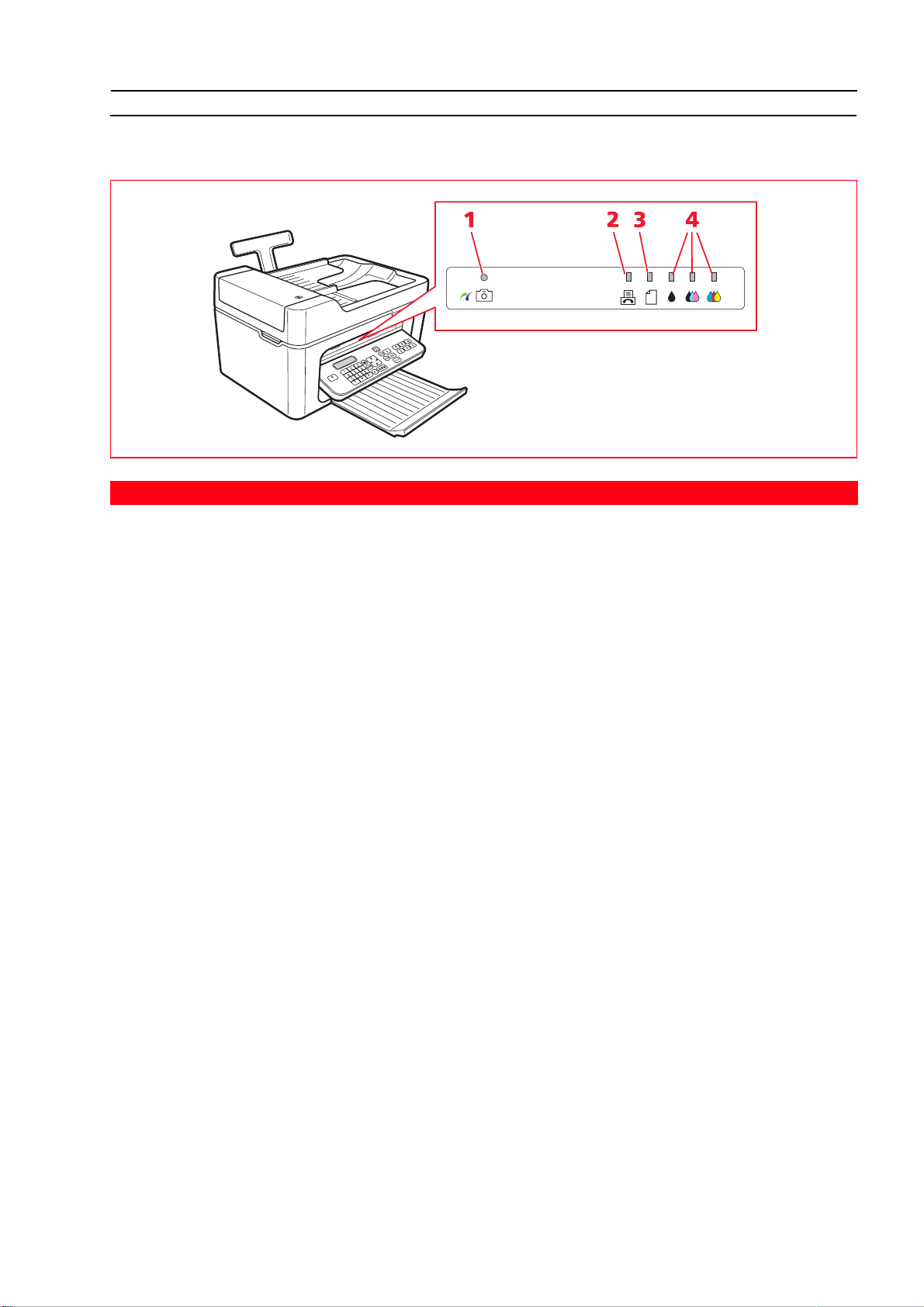
LEDS OP HET FRONTPANEEL VAN DE PRINTER
Open het toetsenbord voor toegang tot de ruimte waar de leds zichtbaar zijn.
Referentie Onderdeel Beschrijving
1 USB status • Groen: geeft de aansluiting van een digitaal fototoestel of een
compatibel extern geheugen aan; knipperend: geeft de overdracht
van gegevens naar de printer aan.
2 Fax in geheugen
aanwezig
• Er is een fax in het geheugen aanwezig (die niet is afgedrukt op
het moment van ontvangst). Het is niet mogelijk de printer uit te
schakelen zonder de oorzaak van de fout geëlimineerd te hebben
en de faxen aanwezig in het geheugen afgedrukt te hebben.
• Er is een fout betreffende de verzending of de ontvangst van een
fax opgetreden.
3 Papierfout Geeft aan:
• Papier vastgelopen.
• Geen papier in de papiertoevoer.
4 Inkt op Knipperen om aan te geven dat de zwarte, de fotografische en de
kleureninkt bijna op zijn. Het oranje licht gaat vast branden wanneer de
inkt volledig op is.
Om te beginnen 7
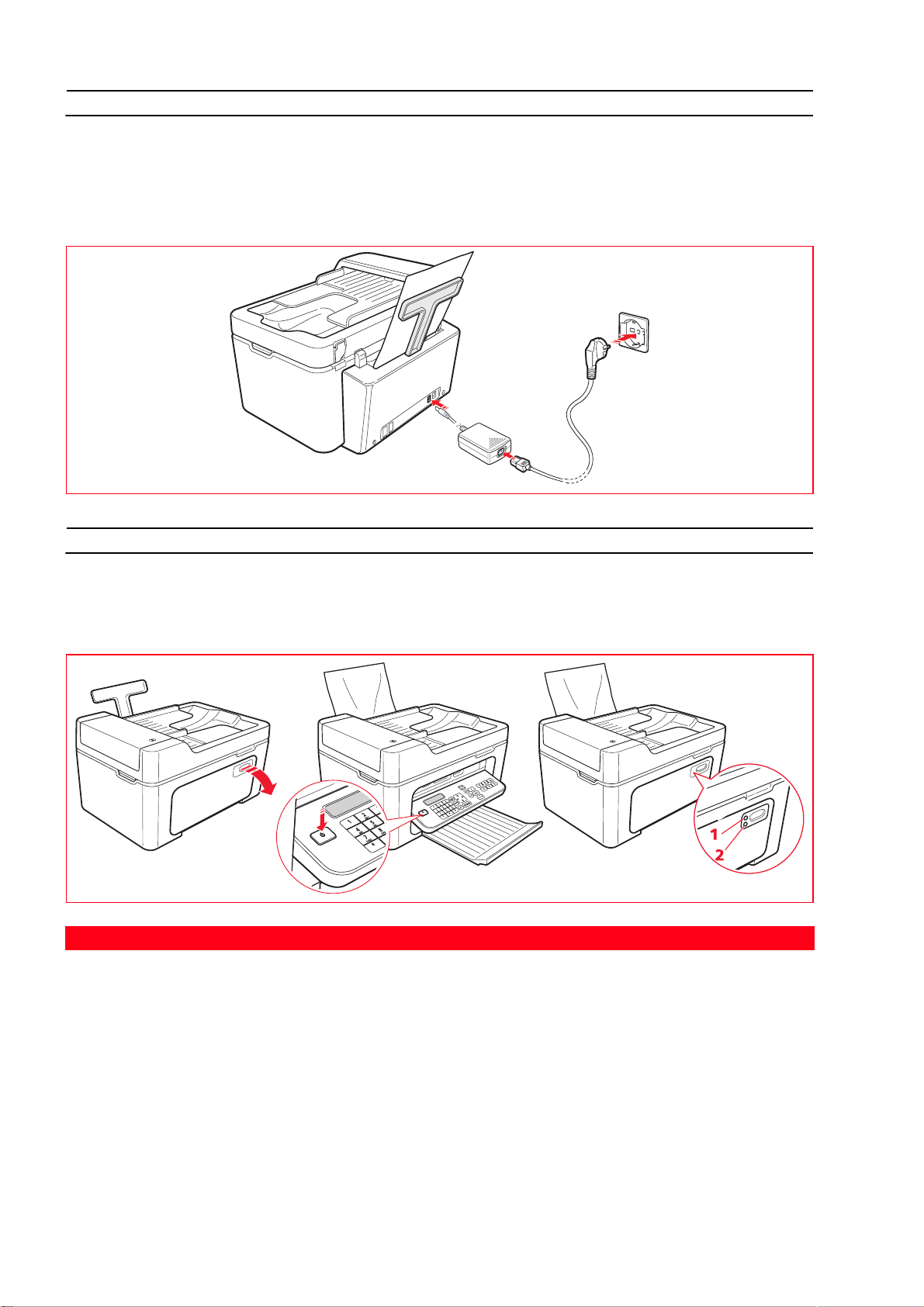
ELEKTRISCHE VOEDING VAN DE PRINTER
De printer moet van stroom worden voorzien met het meegeleverde netsnoer (wisselstroom).
Aansluiten van het snoer op het stroomnet:
1 Steek de stekker van het netsnoer in het stopcontact op de printer.
2 Steek een uiteinde van het netsnoer in de externe (wisselstroom) voeder en het andere in het stopcontact.
IN-EN UITSCHAKELEN VAN DE PRINTER
Druk op de On/Off toets.
Wanneer het toetsenbord gesloten is, geven twee lampjes aan dat de printer ingeschakeld is en of er storingen zijn
opgetreden.
Referentie LED Beschrijving
1 LED voor On/Off Licht groen op om aan te geven dat de printer ingeschakeld is.
2 LED voor fouten Wordt oranje verlicht om de fouten te signaleren die door de LED's op
het toetsenbord van de printer worden aangegeven.
Economy modus van de printer
Na een bepaalde tijd, die vanaf de Toolbox kan worden ingesteld, komt de printer in een energiebesparende modus:
het toetsenbord is uit.
De printer wordt weer geactiveerd zodra een signaal van de computer of van het toetsenbord wordt ontvangen.
Opmerking: het is niet raadzaam de printer uit te schakelen aangezien hierdoor de datum en tijd worden
gewist.
Om te beginnen8
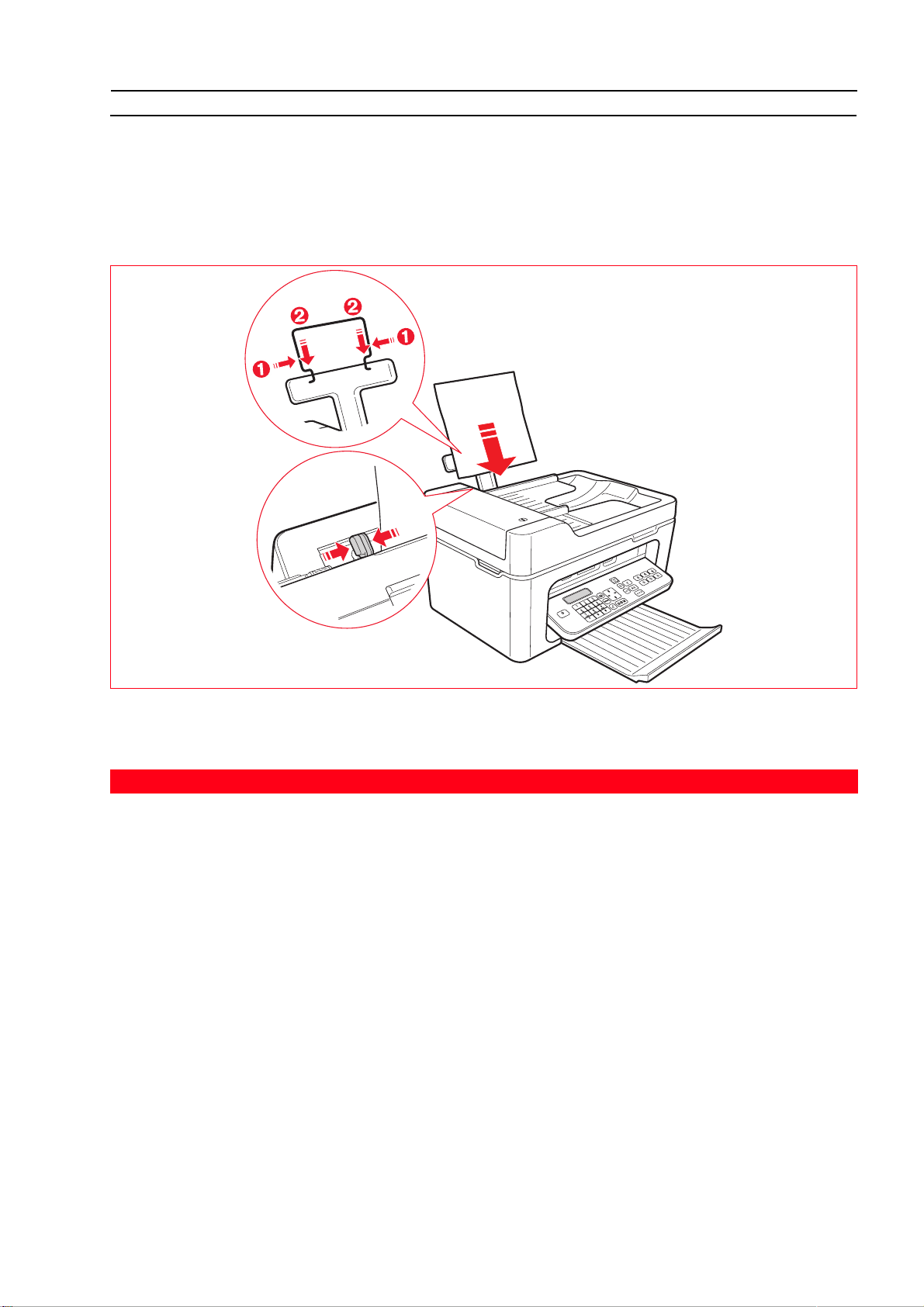
PLAATSEN VAN DE VELLEN IN DE AUTOMATISCHE PAPIERINVOER
1 Til de automatische papiertoevoer op en schuif de papiergeleiders zover mogelijk naar buiten.
2 Plaats het papier verticaal, met de te printen kant naar de voorkant van de printer gericht, tegen de rechter
papiergeleider aan.
2
Opmerking: de capaciteit van de invoerlade bedraagt 100 vel standaard papier van 80 g/m
3 Schuif de linker papiergeleider tegen de linkerkant van het papier.
.
Laden van verschillende soorten papier
Voor het laden van: Als volgt te werk gaan:
Standaard papier,
gestreken papier,
fotografisch papier, (wens)
kaarten, enveloppen,
etiketten voor inkjetprinten.
Transparanten • De gebruikte transparanten moeten een wit schutblad of een verwijderbare witte
Kettingpapier • Verwijder al het papier uit de papiertoevoer.
Opstrijkpapier • Lees de bij de vellen meegeleverde instructies.
• Plaats het papier verticaal tegen de rechter papiergeleider en met de te bedrukken
kant naar de voorkant van de printer gericht.
• Druk op de linker papiergeleider en schuif hem tegen de linkerkant van het papier.
Opmerking:
papier met kopschrift moet geplaatst worden met het bedrukte opschrift
naar onder en de te bedrukken zijde naar de voorkant van de printer gericht.
strook aan de invoerkant hebben.
Opmerking: transparanten moeten in de printer worden ingevoerd zonder de
bescherming te verwijderen zoals aangegeven in de instructies van de
fabrikant.
• Plaats de invoerrand van het papier verticaal in de printer, tegen de rechter
papiersteun en met de te bedrukken kant naar de voorkant van de printer gericht.
Opmerking: gebruik geen geperforeerd kettingpapier.
• Druk op de linker papiergeleider en schuif hem tegen de linkerkant van het papier.
• Laad de bladen verticaal, tegen de rechter papiersteun en met de te bedrukken
zijde naar de voorkant van de printer gericht.
• Druk op de linker papiergeleider en schuif hem tegen de linkerkant van het papier.
Om te beginnen 9
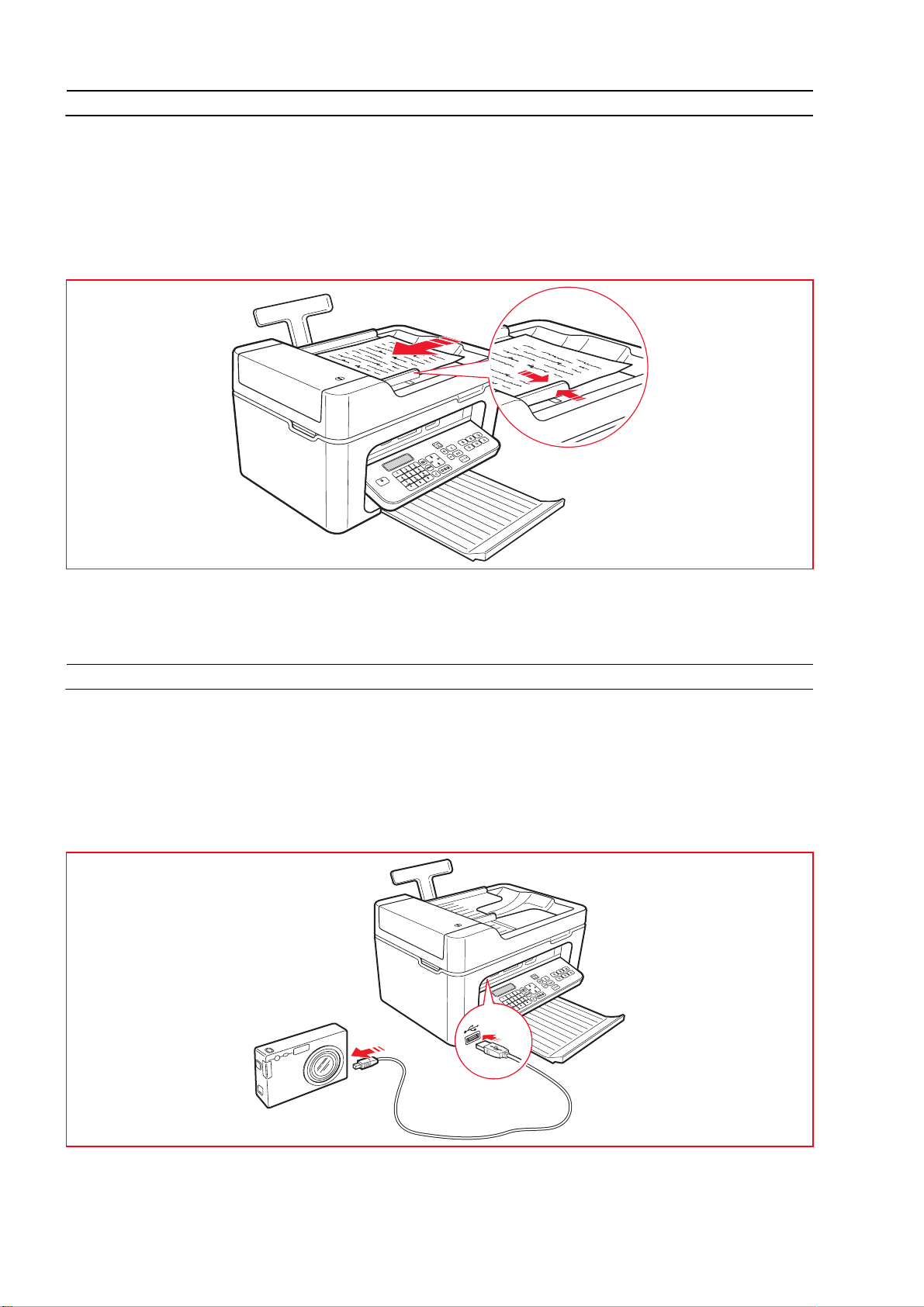
PLAATSEN VAN DE VELLEN IN DE AUTOMATISCHE DOCUMENTENINVOER
De automatische invoer voor te kopiëren of per fax te verzenden documenten kan maximaal 35 vel standaard papier
van 80 g/m
2
bevatten.
De ondersteunde documentenformaten zijn: A4, Legal, Letter en A5.
Opmerking: voer geen ansichtkaarten, kaartjes, foto's, kleine of dunne media in (zoals b.v. krantenknipsels). Maak
voor het verwerken van dit soort documenten gebruik van scanner en printer.
1 Plaats het origineel met de bedrukte kant die gekopieerd moet worden naar boven gericht.
2 Stel de papiergeleider van de automatische documententoevoer af en controleer of hij tegen de zijkanten van het
papier ligt.
AANSLUITING VAN EEN DIGITAAL FOTOTOESTEL OP DE PRINTER
11 Schakel het digitale fototoestel in. Lees voor meer informatie de gebruiksaanwijzing van het fototoestel.
2 Sluit, met de printer ingeschakeld, een uiteinde van de USB-kabel op de USB-aansluiting van het fototoestel en het
andere uiteinde van de kabel op de USB-aansluiting op het frontpaneel van de printer aan: de leds voor de
aansluiting en het pictogram van de toets Start printen gaan branden.
Opmerking: wanneer een digitaal PictBridge fototoestel is aangesloten, gaat het pictogram van de toets Start
printen niet branden aangezien het afdrukken rechtstreeks door het fototoestel wordt bestuurd.
De groene LED voor de USB-status gaat branden om de correcte verbinding aan te geven.
Indien er geen verbinding is, controleren of een compatibel apparaat is aangesloten.
Om te beginnen10

AANSLUITING VAN DE PRINTER OP HET TELEFOONNET
Op de achterkant van de printer twee RJ11 connectors aanwezig, een "LINE" (rechts) en een "EXT" (links) connector.
Sluit de telefoonlijn via de bijgeleverde telefoonkabel op de "LINE" aansluiting aan.
Op de "EXT" aansluiting kan een externe telefoon of een antwoordapparaat worden aangesloten.
Als de aansluiting is afgesloten door een dekseltje, dit dekseltje verwijderen.
De telefoon in cascadeschakeling kan gebruikt worden om te bellen, te antwoorden of om een START signaal te
**
voor de ontvangst van een fax (
Instellingen > Fax-instellingen > Installatie > Configuratie).
In dit geval geeft het display van het fax-toetsenbord aan dat een extra telefoon in lijn is.
default DTMF code, kan aangepast worden door te selecteren:
Toolbox >
sturen
Aansluiting op het telefoonnet van een extern telefoonapparaat
Aangezien de aansluiting op de telefoonlijn van de fax van een extra telefoon of van andere apparatuur onderhevig is
aan de nationale voorschriften die van land tot land verschillen, geven de volgende schema's een vereenvoudigd
voorbeeld van enkele aansluitingen.
Als echter in het land van bestemming de aansluiting op de telefoonlijn mocht verschillen van de aansluitingen die in de
schema's gespecificeerd zijn, raadpleeg dan de voorschriften die in het land van bestemming gelden.
• De fax is ingesteld voor aansluiting op de
voor een openbare lijn te gebruiken, "Installatie van de fax".
• In geval van een
aangesloten worden op een van de beschikbare contactdozen, mits de installatie over meerdere contactdozen in
parallel beschikt. In dit geval is de lijntoon altijd aanwezig wanneer gelijktijdig de hoorns van de eerder bestaande
telefoonapparaten worden opgepakt.
• Als de lijntoon niet aanwezig is wanneer gelijktijdig de hoorns van de eerder bestaande telefoonapparaten worden
opgepakt, gaat het om
telefoonapparaten rechtstreeks op de printer worden aangesloten, zoals hierboven is beschreven.
Als dit echter niet mogelijk mocht zijn, moet de printer op de prioritaire contactdoos worden aangesloten.
Elk land gebruikt een specifieke telefoonstekker. Hieronder worden de meest gebruikte aansluitingen vermeld.
telefooninstallatie met meervoudige contactdozen
een
installatie met meerdere contactdozen in serie
openbare telefoonlijn
. Zie, om hem aan te sluiten op een privé-lijn en ook
, kan aanvullende telefoonapparatuur
. In dit geval moeten de aanvullende
Aansluiting geval 1 (Italië en Zwitserland)
Steek de connector van de aanvullende telefoon of ander apparaat in de "EXT" aansluiting (zie het betreffende
schema).
Als het niet mogelijk is om de aanvullende telefoon rechtstreeks op de "EXT" aansluiting aan te sluiten, gebruik dan de
adapter die bij de aanvullende telefoon is gelever.
A = ingang telefoonlijn (LINE IN)
B = wandcontactdoos voor telefoonstekker
C = externe telefoon, met of zonder adapter, antwoordapparaat (EXT)
D = contactdoos voor een externe telefoon, een antwoordapparaat of andere apparatuur.
Aansluiting geval 1 Italië
Om te beginnen 11
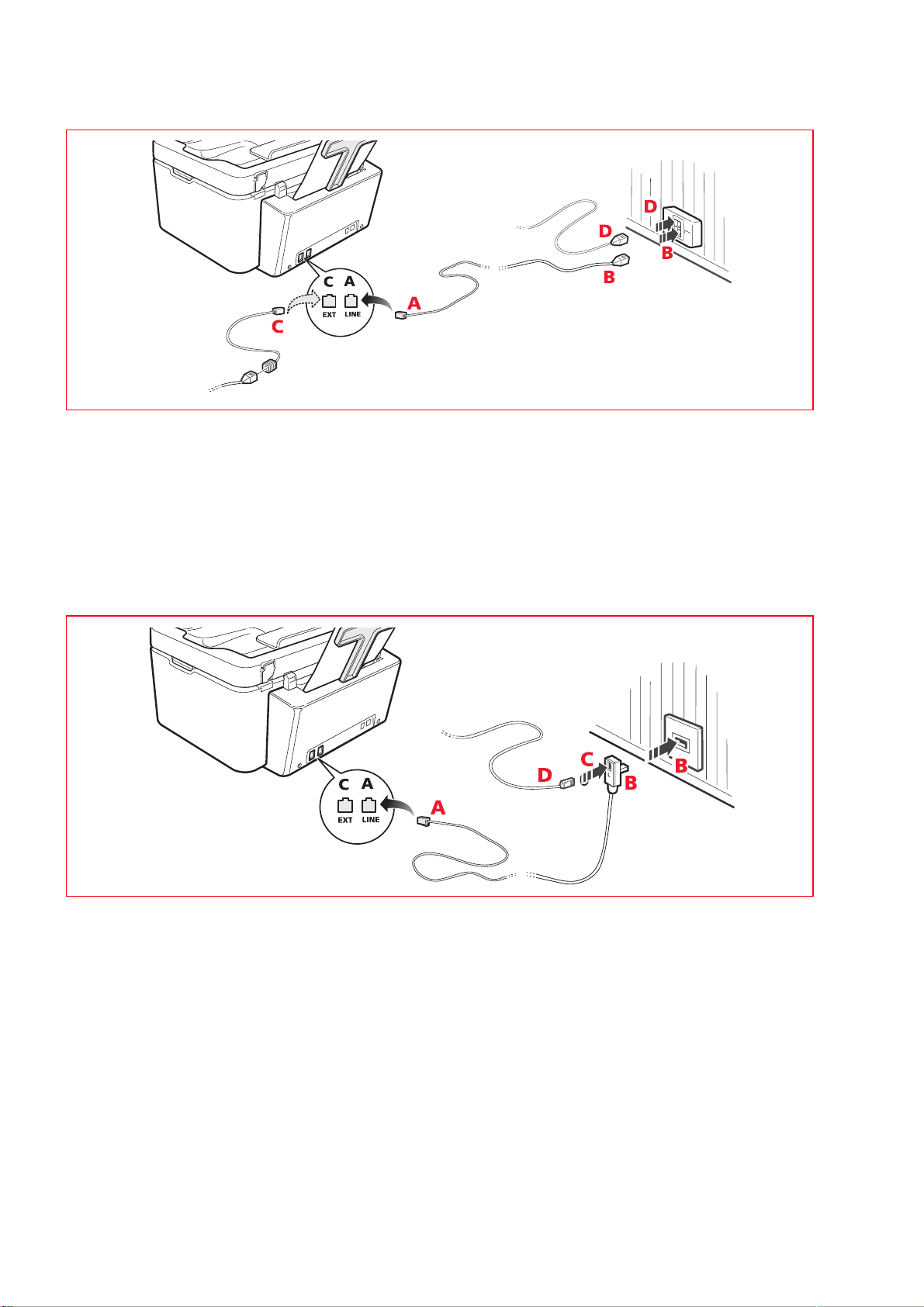
Aansluiting geval 1 Zwitserland
Aansluiting geval 2
Steek de connector of de stekker van de aanvullende apparatuur in de stekker-contactdoos (zie het betreffende
schema).
A = ingang telefoonlijn (LINE IN)
B = wandcontactdoos voor telefoonstekker
C = externe telefoon, met of zonder adapter, antwoordapparaat (EXT)
D = contactdoos voor een externe telefoon, een antwoordapparaat of andere apparatuur.
Aansluiting geval 3
Steek de stekker van de aanvullende apparatuur in de (wand) contactdoos voor aansluiting van de telefoonlijn (zie het
betreffende schema).
Bovendien kan, via de speciale adapter (zoals voor het eerste type aansluiting), extra apparatuur worden aangesloten op
de "EXT" aansluiting voor het aansluiten van de telefoonlijn op de printer.
A = ingang telefoonlijn (LINE IN)
B = wandcontactdoos voor telefoonstekker
C = externe telefoon, met of zonder adapter, antwoordapparaat (EXT)
D = contactdoos voor een externe telefoon, een antwoordapparaat of andere apparatuur.
Om te beginnen12
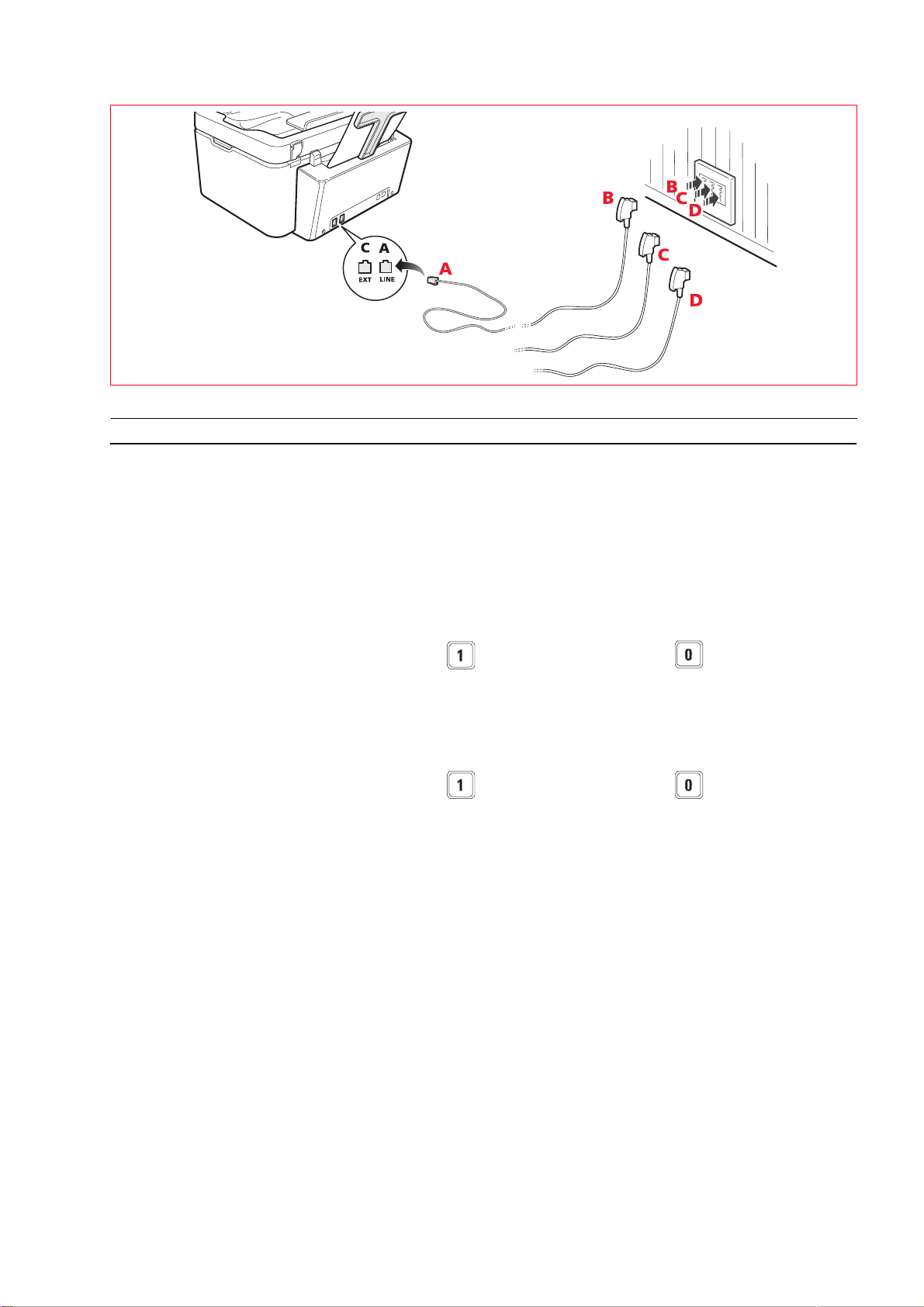
INSTALLATIE VAN DE FAX
Druk, na de telefoonkabel en het netsnoer te hebben aangesloten, op de inschakeltoets van de printer; er wordt een
zelfdiagnosecyclus uitgevoerd en hierna wordt op het display de melding weergegeven dat de printer klaar is voor
gebruik als faxapparaat.
Installatieprocedure
Als de printer niet is voorgeconfigureerd, geeft het display bij inschakeling alle beschikbare talen achter elkaar weer.
1 Het display geeft achter elkaar de beschikbare talen aan met 2 cijfers "nn" cdie de taal identificeren.
Druk op de toetsen met betrekking tot het nummer "nn" dat overeenkomt met de gewenste taal.
2 Bevestig de selectie door te drukken op de toets . Door te drukken op de toets keert men terug naar
punt 1.
3 Het display geeft de mogelijke keuzes voor het land van bestemming weer.
Elk op het display weergegeven land wordt geïdentificeerd door een nummer "nn" waarmee het geassocieerd is.
Druk op de toetsen met betrekking tot het nummer "nn" dat overeenkomt met het gewenste land van
bestemming.
4 Bevestig de selectie door te drukken op de toets . Door te drukken op de toets keert men terug naar
punt 3.
5 De installatie is beëindigd.
6 Om de datum en tijd in te voeren op de toets Menu drukken en daarna op de toets Bevestigen.
Op het display verschijnt het bericht "DATUM/TIJD INST".
7 Voer de gegevens in via het alfanumerieke toetsenbord en druk op de toets Bevestigen.
Opmerking: de datum en tijd kunnen ook door de computer worden gezonden door selecteren van Toolbox >
Instellingen > Fax-instellingen.
Opmerking: als de stroomvoorziening wordt onderbroken, gaan de datum en de tijd verloren. Bij inschakeling
geeft de printer op het display het verzoek om invoer van datum en tijd weer.
Opmerking: indien de keuze van het bestemmingsland moet worden gewijzigd, in sequentie op de volgende
toetsen drukken: C + * + *. Op het display verschijnt de keuze van de taal en het land van
bestemming. Voer de gewenste keuzes in en schakel na afloop de printer uit wanneer hierom wordt
gevraagd. Bij inschakeling moeten de datum en tijd opnieuw worden ingevoerd.
Om te beginnen 13

Land Selectie Land Selectie
Argentina
Australia
Austria
Belgium
Brazil
Chile
China
Colombia
Czech Republic
Denmark
Finland
France
Germany
Greece
Hong Kong
India
Israel
Italy
AMERICA LATINA
NZL/AUSTRIA
ÖSTERREICH
BELGIUM
BRASILE
AMERICA LATINA
CHINA
AMERICA LATINA
CZECH
DANMARK
FINLAND
FRANCE
DEUTSCHLAND
GREECE
SINGAPORE
INDIA
ISRAEL
ITALIA
Ireland
Luxembourg
Mexico
New Zealand
Norway
Netherlands
Portugal
Perù
Rest of the world
Spain
South Africa
Sweden
Switzerland
Turk ey
UK
Uruguay
Venezuela
INSTELLING DATUM EN TIJD VAN DE FAX
Voor handmatige instelling van de datum en tijd bij inschakeling van de printer:
• Druk, in stand-alone modus, op de toets
Voer de datum en de tijd in met het alfanumerieke toetsenbord en druk na afloop op de toets OK.
• Het is ook mogelijk de datum en tijd van de computer te zenden
Menu
. De melding "
DATUM/TIJD INST
" wordt weergegeven.
Toolbox > Instellingen > Fax instellingen
UK/IRLANDA
BELGIUM
AMERICA LATINA
NZL/AUSTRALIA
NORGE
HOLLAND
PORTUGAL
AMERICA LATINA
INTERNATIONAL
ESPAÑA
S. AFRICA
SVERIGE
SCHWEIZ
TURKEY
U.K. / IRELAND
AMERICA LATINA
AMERICA LATINA
.
Om te beginnen14

2GEBRUIK VAN DE PRINTER
ZONDER EEN COMPUTER
KOPIËREN VAN EEN DOCUMENT
FOTO'S AFDRUKKEN VANAF EEN DIGITAAL FOTOTOESTEL
FOTO'S AFDRUKKEN VANAF EEN DIGITAAL PICTBRIDGE FOTOTOESTEL
FOTO'S AFDRUKKEN VANAF EEN DIGITAAL DPOF FOTOTOESTEL
MENU VOOR FAXBEHEER
INSTELLING VAN DE PRINTER VOOR DE ONTVANGST VAN FAXEN
VERZENDEN VAN EEN FAX
AFDRUKKEN VAN FAXRAPPORTEN
WIJZIGEN VAN DE FAXINSTELLINGEN: RESOLUTIE EN CONTRAST
WIJZIGEN VAN SOORT BELTOON BIJ BEANTWOORDEN (ONDERSCHEID BELTONEN)
GEBRUIK VAN DE AGENDA
Gebruik van de printer zonder een computer 15

KOPIËREN VAN EEN DOCUMENT
1 Schakel de printer in. Zie "In-en uitschakelen van de printer".
2 Controleer of de LEDs van "inkt op" op het frontpaneel uit zijn. In tegengesteld geval wordt geadviseerd de
betreffende patroon te vervangen. Zie voor meer informatie "Vervanging van de inktpatronen".
3 Breng het papier in waarop men wil afdrukken.
4 Leg het te kopiëren document op de glasplaat van de scanner of, indien het uit meerdere pagina's bestaat, in de
automatische documenteninvoer.
5 Selecteer de kopieerkwaliteit, Foto of Normaal, door de drukken op de toets Selectie printkwaliteit.
a Selecteer
b Om een document te kopiëren en op speciaal inkjet-papier af te drukken,
Normaal
om een normale Z/W tekst of een gemengd Z/W en kleurendocument te kopiëren.
Foto
selecteren. Zie "Toetsenbord van de
printer" voor meer informatie.
6 Selecteer het contrast, donker, uitgebalanceerd of licht, door te drukken op de toets Contrast kopie.
Zie "Toetsenbord van de printer" voor meer informatie.
7 Druk, om meer dan een kopie te maken, meerdere keren op de toets "+" (meer) totdat het correcte aantal kopieën
op de teller verschijnt.
8 Druk op de toets Start Z/W kopie of Start kleurenkopie afhankelijk van de behoefte.
Opmerking: als men het document wil kopiëren op een blad van ander formaat, houd dan de toets Start Z/W
kopie of Start kleurenkopie ingedrukt om de functie Passen naar pagina te activeren. De printer
zal automatisch het formaat van het origineel aanpassen totdat het overeenkomt met het formaat
van het geladen papier.
Opmerking: de functie Passen naar pagina is niet beschikbaar als de te kopiëren documenten in de
automatische documenteninvoer zijn geplaatst.
FOTO'S AFDRUKKEN VANAF EEN DIGITAAL FOTOTOESTEL
Wanneer de printer wordt aangesloten op een digitaal fototoestel of een compatibel extern geheugen, licht de toets
Start printen op.
Door op de toets Start printen te drukken, verkrijgt men een afdruk van de Photo Index, een document dat alle foto's
aanwezig in het geheugen dat is aangesloten op de printer reproduceert en waarop men de af te drukken foto's, het
aantal kopieën en het papierformaat kan kiezen.
Voor het afdrukken vanaf de Photo Index:
1 Houd het gebruikte geheugen aangesloten om de Photo Index af te drukken.
2 Plaats de complete ingevulde Photo Index op de scannerplaat.
3 Druk op de toets Start printen tot de afdrukprocedure start (circa 8 sec.): de foto's worden afgedrukt zoals
aangegeven
• De vooraf geselecteerde printkwaliteit is geschikt voor speciaal inkjetpapier en kan gewijzigd worden op het
toetsenbord van de printer.
• De afgedrukte foto's zullen automatisch aangepast worden aan het papierformaat dat in de automatische
papiertoevoer aanwezig is.
Gebruik van de printer zonder een computer16

FOTO'S AFDRUKKEN VANAF EEN DIGITAAL PICTBRIDGE FOTOTOESTEL
Om de beste afdrukresultaten van de foto te verkrijgen, wordt geadviseerd de kleurenpatroon en de fotopatroon te
installeren. Zie "Vervanging van de inktpatronen".
11 Laad het fotografische papier in de printer.
2 Controleer of het PictBridge fototoestel ingeschakeld is en op de printer is aangesloten.
3 Het printen wordt rechtstreeks door het digitale fototoestel beheerd en de toets Start printen is dus niet actief.
Lees de gebruiksaanwijzing van het fototoestel voor instructies met betrekking tot de afdrukprocedure van de foto's.
Tijdens het printproces knippert de toets Start printen.
Opmerking: als het formaat van het geladen papier verschilt van het in het digitale fototoestel ingestelde formaat,
zullen de afdrukken niet correct uitgevoerd worden en zal een foutmelding verschijnen.
FOTO'S AFDRUKKEN VANAF EEN DIGITAAL DPOF FOTOTOESTEL
Om de beste printresultaten van de foto's te verkrijgen, wordt geadviseerd om de kleurenpatroon en de fotopatroon te
installeren. Zie "Vervanging van de inktpatronen".
De printer is in staat om de DPOF informatie te herkennen die de gebruiker aan de foto's die hij wil afdrukken heeft
gekoppeld. De toets Start printen gaat branden bij herkenning van het DPOF bestand.
11 Laad het fotografisch papier in de printer.
2 Controleer of het DPOF fototoestel ingeschakeld is en op de printer is aangesloten.
3 Selecteer de printkwaliteit naar behoefte.
4 Druk op de toets Start printen op het toetsenbord om de geselecteerde foto's af te drukken, waaraan de DPOF
aanwijzingen van het digitale fototoestel gekoppeld worden.
MENU VOOR FAXBEHEER
Het menu voor beheer van het faxapparaat wordt geactiveerd door op de toets Menu te drukken en wordt op het LCD
display weergegeven.
Het bestaat uit de volgende items:
• Ontvangen
• Installatie
• Printrapport
• Service
Om het menu voor beheer van het faxapparaat te gebruiken staat de beschikking over:
• De toets
• De toets
• De toets
Navigator
Bevestigen
Annuleren
om door de items op het display te bladeren.
om ze te accepteren.
om terug te gaan of de lopende bewerkingen te verlaten.
Ontvangen
Breng met de toets Menu op het display "Ontvangen" in beeld en druk op de toets Bevestigen.
De beschikbare items zijn: Automatisch, Handmatig, Telefoon/Fax, Antwoordapparaat/Fax. Raadpleeg voor nadere
informatie het hoofdstuk "Instelling van de printer voor de ontvangst van faxen".
Gebruik van de printer zonder een computer 17

Installatie
Breng met de toets Menu op het display "Installatie" in beeld en druk op de toets Bevestigen.
De beschikbare items zijn.
•
Datum en tijd:
•
Taal:
om de gewenste taal in te stellen. Gebruik de toets
toets
•
Nummer:
Bevestigen
om de datum en tijd in te stellen.
Navigator
.
voer het faxnummer van de afzender in en bevestig met de toets
om door de lijst te bladeren en druk daarna op de
Bevestigen
.
Printrapport
Breng met de toets Menu op het display "Printrapport" in beeld en druk op de toets Bevestigen.
De volgende rapporten kunnen afgedrukt worde:
•
Laatste transmissie:
Faxactiviteiten:
•
druk op de toets
druk op de toets
Bevestigen
Bevestigen
om het uit te printen.
om het uit te printen.
Service
Verstrekt een lijst met gereserveerde informatie omtrent de printer, hetgeen handig is voor de technicus van de
klantenservice. Om deze lijst te raadplegen is een wachtwoord vereist, dat uitsluitend voor de klantenservice
toegankelijk is.
INSTELLING VAN DE PRINTER VOOR DE ONTVANGST VAN FAXEN
In de faxmodus is de printer ingesteld om automatisch alle oproepen te beantwoorden.
Als hij wordt ingesteld om handmatig op de fax te antwoorden, is het nodig dat men persoonlijk de inkomende oproep
met een aanvullende telefoon kan beantwoorden en vervolgens op de telefoon * * (of de persoonlijke code die via de
applicatie Toolbox is ingevoerd) invoert om de fax te ontvangen.
De printer is in staat om automatisch faxoproepen van telefoonoproepen te onderscheiden, door een antwoordmodus
in te stellen die hieronder is beschreven.
Instelling van de ontvangestmodus
De antwoordmodus bepaalt of de printer wel of niet de inkomende oproepen moet beantwoorden.
Om de ontvangst in te stellen, de printer aanzetten en wachten tot hij online is.
Druk op de toets MENU, vervolgens op het item "Ontvangen" en kies vervolgens de modus AUTOMATISCH,
MANUEEL, TELEFOON/FAX, of ANTWOORDAPPARAAT/FAX.
De beschikbare modi zijn:
•
AUTOMATISCH
De instelling moet gewijzigd worden als een extern apparaat, telefoon of antwoordapparaat wordt aangesloten.
MANUEEL
•
identificeert, kan deze omgeleid worden naar de printer door de gekozen code in te voeren (de vooraf gedefinieerde
* *
code is
gekozen).
Opmerking: als een aanvullende telefoon op de printer is aangesloten, moet de geselecteerde Ontvangstmodus
•
TELEFOON/FAX
instellingen
herkenen of de inkomende oproep een fax of een stem is: als de oproep een stem is, verandert het type overgaan van
de printer (na de standaardrinkels) en gaat over gedurende de tijd die bepaald is met Activeringstijd Fax/Tel (te wijzigen
door selectie van:
oproep per telefoon beantwoord wordt, en vervolgens keert de oproep naar de printer terug; als de oproep een fax is,
wordt de fax ontvangen en afgedrukt.
(standaardinstelling): de printer is gemachtigd voor het ontvangen en afdrukken van faxen.
: de oproep wordt altijd door de telefoon ontvangen. Als bij het beantwoorden de gebruiker een faxoproep
) met het toetsenbord van de aanvullende telefoon (als Op afstand in de Fax Configuratie vanuit Toolbox is
MANUEEL zijn.
: Na een bepaald aantal malen rinkelen (te wijzigen door selectie van:
>
Installatie > Ontvangen
Toolbox > Instellingen > Fax instellingen > Installatie > Ontvangen
), stelt de printer zich met de telefoonlijn in verbinding en is in staat om te
Toolbox > Instellingen > Fax
) om toe te staan dat de
Gebruik van de printer zonder een computer18

•
ANTWOORDAPPARAAT/FAX
moet het aantal rinkels dat voorafgaat aan de inwerkingtreding van het antwoordapparaat (zie handleiding van het
antwoordapparaat) lager zijn dan het aantal (te wijzigen door selectie van:
>
Installatie > Ontvangen
antwoordapparaat als eerste de lijn ontvangt.
Opmerking: als een antwoordapparaat op de printer is aangesloten, moet de geselecteerde Ontvangstmodus
ANTWOORDAPPARAAT/FAX zijn.
: Het antwoordapparaat moet op de printer aangesloten zijn. Bij deze Ontvangstmodus
Toolbox > Instellingen > Fax instellingen
) waarna de inkomende oproep door de printer ontvangen wordt, zodat het
VERZENDEN VAN EEN FAX
Een fax kan op verschillende manieren verzonden worden:
• Met behulp van het toetsenbord.
• Met behulp van de automatische papiertoevoer van documenten.
• Vanuit de computer. Zie "Gebruik van de printer vanaf een computer".
Een fax m.b.v. het toetsenbord verzenden
11 Schakel, om een fax te verzenden, de printer in, controleer of hij op de telefoonlijn is aangesloten en wacht tot hij
online is.
2 Plaats het origineel op de plaat van de scanner, druk op de toets Start kleurenfax of Start Z/W fax om het
document via de scanner op te halen en in het geheugen te laden. Het display van het toetsenbord laat de melding
"OPSLAAN PAG." tijdens de ophaalfase van het document zien.
Opmerking: als een kleurendocument wordt verzonden, controleer dan of de correspondent gemachtigd is voor
de ontvangst van kleurenfaxen.
3 Na afloop van het scannen geeft het display de mogelijkheid weer om andere pagina's op te halen.
4 Druk op de toets voor het ophalen van andere pagina's of op de toets om de ophaalfase te beëindigen
en de fax te versturen.
5 Bel het telefoonnummer van de fax waarnaar u het document wilt sturen m.b.v.:
• Het alfanumerieke toetsenbord (handmatige verzending); druk hierna op de toets
• Het telefoonboek, door uit de lijst van aanwezige nummers (automatische verzending met telefoonboek); druk hierna
op de toets
Start fax
.
Start fax.
Verzending van een fax m.b.v. de automatische papiertoevoer van documenten
1 Schakel, om een fax te verzenden, de printer in, controleer of hij op de telefoonlijn is aangesloten en wacht tot hij
online is.
2 Plaats het document (of meerdere documenten) in de automatische papiertoevoer van documenten.
3 Voer het faxnummer van de geadresseerde m.b.v. het alfanumerieke toetsenbord van het toetsenbord in of roep
het op uit het telefoonboek en druk op de toets Start fax.
Opmerking: als een kleurendocument wordt verzonden, controleer dan of de correspondent gemachtigd is voor
de ontvangst van kleurenfaxen.
4 De printer haalt automatisch alle pagina's aanwezig in de automatische papiertoevoer van documenten op en
stuurt ze naar de geadresseerde.
Gebruik van de printer zonder een computer 19

AFDRUKKEN VAN FAXRAPPORTEN
Het afdrukken van rapporten over de door de fax verrichte activiteiten is beschikbaar op het toetsenbord van de printer
door te drukken op de toets Menu en Printrapport met de toets Navigator te selecteren.
De printer geeft op het display twee afdrukmogelijkheden weer:
•
•
Laatste transmissie
Faxactiviteiten
•
Het rapport van de laatste transmissie/verzending wordt ook automatisch afgedrukt bij elke mislukte verzending. Door
vanuit de computer te selecteren: Toolbox > Instellingen > Fax instellingen, kan de afdrukinstelling van de
rapporten gewijzigd worden met keuze uit: altijd, mislukt (vooraf gedefinieerde instelling), nee.
Het rapport faxactiviteiten geeft een afdruk van het "logboek" van de fax waarin 42 posities over de door de fax
verrichte activiteiten zijn opgeslagen. Het logboek wordt automatisch elke 32 posities afgedrukt.
: druk op de toets OK om af te drukken.
: druk op de toets OK om af te drukken.
Rapport van de fax in geval van onderbreking van de stroomvoorziening
In geval van een stroomonderbreking, gaan eventuele opgeslagen berichten verloren en wordt bij de volgende
inschakeling van de printer een rapport afgedrukt met de datum en tijd waarop de onderbreking is opgetreden en de
eventuele aanwezigheid van documenten in het geheugen. De informatie m.b.t. de datum en tijd moet opnieuw
worden ingevoerd.
WIJZIGEN VAN DE FAXINSTELLINGEN: RESOLUTIE EN CONTRAST
Afstellen van de faxresolutie kan plaatsvinden door te drukken op de toets Faxkwaliteit.
De beschikbare opties zijn: Normaal, Fijn en Foto voor beide modi Zwart/Wit of Kleur.
Om een document zoals b.v. een foto te verzenden, moet de resolutie op Fijn of Foto ingesteld worden.
De resolutie kan tevens gewijzigd worden tijdens het scannen van meerdere pagina's; het resultaat van de wijzigingen
is te zien op de eerste pagina die gefaxt wordt nadat er gewijzigd is.
WIJZIGEN VAN SOORT BELTOON BIJ BEANTWOORDEN (ONDERSCHEID BELTONEN)
De printer kan geluiden weergeven met de beltoon, de zoemer of de ingebouwde luidspreker.
Van elk hiervan kan het volume geregeld worden.
•
Belvolume
verwijst het naar de telefoon; deze functie is uitsluitend actief tijdens de modus Tel/fax).
•
Volume zoemer
Volume luidspreker
•
(Bij standaard instellingen is deze optie gedeactiveerd)
Instellen van de 3 soorten volume kan uitsluitend uitgevoerd worden in de applicatie Toolbox.
: betreft rinkelen van de telefoon of van telefoon/fax (de printer heeft een inkomend telefoontje herkend en
: betreft een foutmelding tijdens ontvangst of verzending.
: om de lijntonen te horen tijdens de keuze van het nummer.
GEBRUIK VAN DE AGENDA
Bij drukken op de toets Telefoonboek verschijnt op het display het laatst gebruikte faxnummer.
Om een naam te zoeken drukt u nogmaals op de toets Telefoonboek, waarna het eerste nummer van de lijst wordt
weergegeven:
• Blader met de toets
om te bellen.
fax
Ofwel
• Druk op de cijfertoets die overeenkomt met de beginletter van de naam in de agenda. Blader met de toets
totdat u de gewenste naam hebt gevonden en druk op de toets
Opmerking: om een naam te bellen die begint met de letter A, drukt u eenmaal op de toets 2; om een naam te
Navigator
bellen die met de letter C begint drukt u driemaal op de toets 2.
Ga op dezelfde manier te werk met de overige letters van het alfabet op het alfanumerieke toetsenbord.
door de opgeslagen nummers en als u bij de gewenste naam bent op de toets
Navigator
Fax Starten
om te bellen.
Start
Gebruik van de printer zonder een computer20

3GEBRUIK VAN DE PRINTER
VANAF EEN COMPUTER
ALVORENS TE BEGINNEN
DE STATUS MONITOR VAN DE PRINTER
DE TOOLBOX
PRINTEN, KOPIËREN EN SCANNEN DOOR MIDDEL VAN DE TOOLBOX
PRINTEN VANUIT EEN APPLICATIE
PRINTERVOORKEURINSTELLINGEN BEPALEN VANAF DE COMPUTER
SCANNEN VAN EEN ORIGINEEL
FOTO'S PRINTEN
FAX INSTELLINGEN VANUIT DE APPLICATIE TOOLBOX
FAXBERICHT VERZENDEN MET BEHULP VAN DE COMPUTER
Gebruik van de printer vanaf een computer 21

ALVORENS TE BEGINNEN
In dit hoofdstuk wordt de nodige basisinformatie gegeven voor het gebruik van de printer wanneer hij op een computer
is aangesloten. Voor meer informatie over de geboden functies, raadpleeg de Gebruikershandleiding door selecteren
van Start > Programma's > Olivetti.
Meer informatie is beschikbaar door selecteren van Help in de dialoogvensters.
Voordat u begint:
11 Controleer of de printer en de computer correct zijn aangesloten en of de software op de CD geïnstalleerd is zoals
aangegeven in de Installatie van de printer dat bij de printer wordt geleverd.
2 Laad het papier waarop u wilt printen.
3 Controleer of de leds voor het opraken van de inkt op het frontpaneel niet branden.
In tegengesteld geval wordt geadviseerd de betreffende inktpatroon te vervangen.
Zie "Vervanging van de inktpatronen" voor meer informatie.
DE STATUS MONITOR VAN DE PRINTER
De Status Monitor van de printer biedt informatie over de huidige status van de printer en wordt samen met de
software op de installatie-CD geïnstalleerd.
De Status Monitor wordt automatisch weergegeven aan het begin van een afdruk- of kopieertaak, en hierop vindt u het
volgende:
•
Grafische weergave van het reeds uitgevoerde percentage van de afdruk of kopie.
•
Weergave van het aantal reeds afgedrukte of gekopieerde pagina's ten opzichte van het totale aantal pagina's.
•
Grafische weergave van de geschatte hoeveelheid inkt, in percentage, die nog beschikbaar is in de zwarte en
kleurenpatroon.
•
De mogelijkheid om een afdruk- of kopieertaak te annuleren.
•
Het adres van de website van de fabrikant, waar u de nodige informatie kunt vinden voor het aanschaffen van nieuwe
inktpatronen.
De Status monitor wordt automatisch gesloten aan het eind van de afdruk- of kopieertaak, maar kan op elk gewenst
moment worden gesloten.
Als de Status Monitor gesloten is tijdens een afdruk- of kopieertaak, wordt hij onder de volgende omstandigheden
automatisch weer geopend.
•
Wanneer de inkt in de printer bijna of helemaal op is. Een gekleurd uitroepteken geeft het lage inktniveau (kleuren,
zwart, of beide) en de betreffende percentages aan. Er worden pop-up vensters weergegeven met het adres van de
website van de fabrikant waar u de nodige informatie vindt voor het aanschaffen van nieuwe inktpatronen.
Bovendien geeft de Status Monitor van de printer foutenvensters weer wanneer:
•
Een of beide patronen ontbreken.
•
De glasplaat staat omhoog.
•
Het toetsenbord is gesloten en er is een afdruk- of kopieerproces gestart.
•
het papier in de printer opraakt.
•
het papier vastloopt.
•
een verkeerd papierformaat gedetecteerd wordt.
•
de printer voor een andere applicatie gebruikt wordt.
•
de printer niet herkend wordt.
•
de wagen van de inktpatronen geblokkeerd wordt.
•
de printer niet werkt (systeemfout).
De hierboven vermelde vensters bieden ook de keus om de afdruktaak voort te zetten of te annuleren.
Gebruik van de printer vanaf een computer22

DE TOOLBOX
De applicatie Toolbox maakt het afdrukken, kopiëren, scannen, verzenden en ontvangen en verzenden van faxen
mogelijk met behulp van één venster op het scherm van de computer.
Vanuit de hoofdschermpagina van de applicatie Toolbox, is het mogelijk om:
•
Foto's af te drukken en kopieën te maken.
•
Documenten te scannen door van te voren de bestemming te kiezen.
•
De hoeveelheid resterende inkt in de geïnstalleerde patronen te controleren.
•
Toegang te verkrijgen tot de functie
–
de sproeiers van de patronen reinigen en controleren.
–
automatisch de patronen uitlijnen om de printkwaliteit te verbeteren.
–
het adres van de website van de producent vinden, waar de nodige informatie voor de aanschaf van nieuwe
Oplossingen en assistentie
, waarmee het volgende mogelijk is:
patronen aangetroffen kan worde.
–
Toegang tot informatie over foutopsporing en onderhoud.
–
Testpagina afdrukken.
•
De functie
Instellingen
openen.
PRINTEN, KOPIËREN EN SCANNEN DOOR MIDDEL VAN DE TOOLBOX
Om de Toolbox te openen:
1 Klik met de rechter muisknop op het pictogram Olivetti op de taakbalk van Windows en selecteer de Toolbox, of
selecteer Start > Programma's of Alle programma's > Olivetti > Olivetti Toolbox.
Het hoofdscherm van de Toolbox zal weergegeven worden.
Opmerking: in Mac OS X omgeving is de applicatie Toolbox beschikbaar door op het pictogram op het
bureaublad te klikken of in de lijst van geïnstalleerde programma's.
De hoofdsectie van de Toolbox omvat de pictogrammen die de verschillende beschikbare tools aanduiden.
Pictogram Het volgende is mogelijk:
Print foto's • Door de hard disk of het geheugen van het op de computer aangesloten digitale
non-PictBridge/DPOF fototoestel bladeren, om de map met de af te drukken
foto's te zoeken.
• Alle in de map opgeslagen foto's of de enkele gewenste foto'sselecteren, en
vervolgens het aantal af te drukken kopieën bepalen.
• Het papiertype en het papierformaat selecteren.
• Selecteren of de foto's op een enkele pagina, of twee foto's op eenpagina of vier
foto's op een pagina worden afgedrukt.
• Een index van de foto's afdrukken.
• De geselecteerde foto's afdrukken.
Gebruik van de printer vanaf een computer 23

Pictogram Het volgende is mogelijk:
Fotokopieerapparaat • Het te kopiëren documenttype bepalen.
• Het papiertype en het papierformaat waarop de afdruk wordt gemaakt
selecteren.
• De kopieerkwaliteit bepalen.
• De kopie lichter of donkerder maken en de Z/W- of kleurenkopie selecteren.
• De lay-out van de afgedrukte kopie selecteren: meerdere kopieën scannen en op
een enkele pagina afdrukken; kopieën vanposterformaat maken door het aantal
pagina's te bepalen waaraan degekopieerde afbeelding wordt aangepast; de
gekopieerde afbeelding hetbenodigde aantal keren reproduceren zonder
herschalen van deafbeelding, of de gekopieerde afbeelding eenvoudig op een
paginaafdrukken.
Niet alle lay-outs zijn beschikbaar indien de kopie wordt uitgevoerd met het te
kopiëren document in de automatische documenteninvoer geplaatst.
• Het te kopiëren document of de foto vergroten of verkleinen, of degrootte
automatisch regelen zodat hij op het geselecteerdepapierformaat wordt
aangepast.
Opmerking: niet alle functies voor formaat wijzigen of verschillende pagina-
indelingen zijn beschikbaar indien de documenten in de automatische
invoer worden geplaatst.
• Het aantal uit te voeren kopieën selecteren.
Scan -> file
Scan -> applicatie
Scan -> mail
Scan -> fax
• Een afdrukvoorbeeld scannen van het document of de foto die op de plaat van
de scanner ligt.
• De selectiecommando's gebruiken voor het bepalen van het gebied vanhet
afdrukvoorbeeld dat u wilt scannen.
• Het afdrukvoorbeeld draaien, spiegelen, vergroten of verkleinen.
• Het documenttype bepalen dat u wilt scannen en de modus voor vollekleuren,
grijstinten of zwart-wit selecteren.
• De resolutie, de kleurintensiteit, de helderheid en het contrast van degescande
afbeelding bepalen.
Opmerking: indien de documenten in de automatische invoer worden geplaatst,
kan een pagina tegelijk worden gescand, of alle documenten in
sequentie.
Naar gelang de geselecteerde tool:
•Met Scan -> file (Scannen naar bestand), de gescande afbeelding in hetformaat
TIFF (.tif), bitmap (.bmp) of JPEG (.jpg) opslaan in een map vande computer.
•Met Scan -> applicatie (Scannen naar toepassing), het scannen vanhet
document of de foto in een te selecteren applicatie uitvoeren (zoalseen grafisch
programma, een tekstverwerker of een desk-top publisher).
•Met Scan -> mail (Scannen naar email), het gescande document of defoto in
gecomprimeerd .jpg formaat toevoegen aan een email-berichtdat door de
standaard email-applicatie van de computer is geopend.
•Met Scan -> fax (Scannen naar fax), het scannen van het document ofde foto,
in gecomprimeerd .jpg formaat, in een te selecterenfaxapplicatie uitvoeren.
De hoofdschermpagina van de Toolbox geeft ook de koppeling naar Help, Oplossingen en assistentie, en Instellingen.
Koppeling Het volgende is mogelijk:
Help • Nadere informatie weergeven over het momenteel op de computer
weergegevenelement.
Oplossingen en assistentie • De inktpatronen reinigen en controleren.
• De patronen automatisch uitlijnen.
• Het adres van de website van de fabrikant opzoeken waar u de nodigeinformatie
vindt voor het aanschaffen van nieuwe inktpatronen.
• Informatie vinden met betrekking tot storingsopsporing en onderhoud.
Instellingen • De standaardinstellingen van de diverse beschikbare functies wijzigen.
Gebruik van de printer vanaf een computer24

PRINTEN VANUIT EEN APPLICATIE
1 Met het document of de foto geopend in de gebruikte applicatie, klikt u op Bestand > Afdrukken om het
dialoogvenster Afdrukken te openen.
2 Klik op Voorkeurinstellingen of Eigenschappen, naar gelang het gebruikte besturingssysteem.
Het scherm van de gebruikersinterface van de printerdriver wordt weergegeven, vanwaar het mogelijk is de
multifunctionele printer te gebruiken, zoals aangegeven in onderstaande tabel.
Voorkeursinstellingen/
Het volgende is mogelijk:
Eigenschappen:
Papier/kwaliteit • De samenstelling van het te printen document handmatig selecteren:
Alleen zwarte tekst of grafiek, een combinatie van zwarte tekst, kleurengrafiek
of foto's, alleen foto's; of de automatische detectie van het origineel als een
combinatie van zwarte tekst, kleurengrafiek of foto's instellen.
• Het papiertype en formaat selecteren dat u wilt gebruiken.
• Het formaat, in inch of millimeter, bepalen van elk type persoonlijk aangepast
papier dat u wilt gebruiken.
• De afdruk zonder randen selecteren wanneer gestreken of glanzend papier of
kaartformaat is ingesteld.
• Het papier handmatig invoeren indien men op kettingpapier, enveloppen voor
etiketten en opstriijkbladen wil afdrukken.
• De gewenste printkwaliteit selecteren.
• De afdruk in fotografische kwaliteit selecteren wanneer fotografisch papier is
geladen en Foto als documenttype is geselecteerd; de printer zal om een langere
afdruktijd vragen.
• Documenten bestaande uit meerdere pagina's afdrukken, van de eerste tot de
laatste; de selectie kan geannuleerd worden.
• Kiezen of de afbeelding verticaal of horizontaal afgedrukt moet worden (de
printer zal de afbeelding zoals gevraagd draaien).
• Kiezen om in Z/W of in kleur te printen, afhankelijk van het originele document.
• Het aantal af te drukken kopieën bepalen, al of niet beginnend bij de laatste
pagina.
• De standaardinstellingen herstellen, of de instellingen opslaan zodat ze op de
volgende printopdracht toegepast worden.
Opmaak • Het afdrukken van de enkele pagina's van het document of de foto op een
enkele pagina instellen.
• Het afdrukken van meervoudige pagina's op een enkel blad instellen, door 2, 3,
4 of 8 pagina's van het document of de foto op een enkel vel papier te plaatsen.
• De volgorde bepalen waarin de meervoudige pagina's op het enkele blad
worden geplaatst, en al of niet een rand om de afzonderlijke afbeeldingen op
het enkele blad instellen.
• Het afdrukken van meervoudige pagina's in posterformaat instellen, dus door de
inhoud van een enkele pagina uit te breiden over meer dan één vel papier.
• Het aantal vellen bepalen waarop de geselecteerde posterafbeelding afgedrukt
wordt en beslissen of al of niet een rand wordt geplaatst om de afzonderlijke
afbeeldingen die de poster vormen.
• De standaardinstellingen herstellen, of de instellingen opslaan zodat ze op de
volgende printopdracht worden toegepast.
Inktniveaus • De geschatte hoeveelheid resterende inkt in de zwarte en kleurenpatroon
weergeven.
• Een directe verbinding tot stand brengen waarmee men, door selecteren van
Oplossingen en assistentie, informatie kan weergeven over onderhoud en
storingsopsporing.
• Beschikken over een directe link naar het adres van de website van de fabrikant,
waar u de nodige informatie vindt voor het aanschaffen van nieuwe
inktpatronen.
Gebruik van de printer vanaf een computer 25

Printervoorkeurinstellingen bepalen vanaf de computer
Om een document of foto te printen kan een keuze gemaakt worden uit verschillende modi:
•
SNELHEID:
•
NORMAAL:
hoge printsnelheid, lage resolutie met inktbesparing als gevolg.
gemiddelde printsnelheid en -resolutie, de beste tussenoplossing wat snelheid, printen van tekst en
grafische afbeeldingen betreft. Dit wordt afgeraden voor het afdrukken van foto's en gecompliceerde afbeeldingen.
•
FOTO:
lage snelheid en hoge printresolutie. Dit wordt aangeraden voor het afdrukken van foto's.
•
HOOGSTE RESOLUTIE:
Deze optie wordt alleen geactiveerd wanneer men
Fotografisch
papier selecteert.
lage snelheid en een afdrukkwaliteit die te vergelijken is met die van de erkende fotohandel.
Handmatige
selectie kiest, het documenttype op
Foto
instelt en
SCANNEN VAN EEN DOCUMENT VANUIT EEN TOEPASSING
11 Leg het document op de glasplaat van de scanner of, indien het uit meerdere pagina's bestaat, in de automatische
documenteninvoer.
2 Haal de afbeelding uit de gebruikte applicatie op.
Indien het document op de glasplaat ligt, wordt de gebruikersinterface van de scannerdriver weergegeven. Links op
het scherm wordt een afdrukvoorbeeld met lage resolutie van het document of de afbeelding weergegeven zodat u
het scannen kunt aanpassen:
Scannerdriver Het volgende is mogelijk:
Standaard • De compositie van het te scannen document bepalen: alleen tekst of grafiek in
zwart-wit, combinatie van zwarte tekst, kleurengrafiek of foto's, of alleen foto's.
• De standaardinstellingen herstellen, of de instellingen opslaan zodat ze bij de
volgende afdruktaak worden toegepast.
Aangepast • De scanresolutie selecteren.
• Instellen of het scannen in reële kleuren met 24 bit/pixel, in grijstinten met
8 bit/pixel of in Z/W met 1 bit/pixel moet worden uitgevoerd.
• De te scannen afbeelding lichter of donkerder maken.
• Het contrast van de te scannen afbeelding verhogen of verlagen.
• De standaardinstellingen herstellen, of de instellingen opslaan zodat ze bij de
volgende afdruktaak worden toegepast.
Opmerking: indien de documenten in de automatische invoer zijn geplaatst is het afdrukvoorbeeld niet beschikbaar en
is het ook niet mogelijk het scanresultaat aan te passen.
De gebruikte toepassing kan al of niet de keuzemogelijkheid bieden om de pagina's afzonderlijk of alle
documenten achter elkaar te scannen.
Gebruik van de printer vanaf een computer26

FOTO'S PRINTEN
1 Open de applicatie Toolbox voor toegang tot de functies voor optimaliseren van de kwaliteit van de afbeelding.
2 Selecteer Print foto's om een correctiefilter toe te passen.
3 Kies de computermap waarin de af te drukken foto's opgeslagen zijn.
4 Selecteer de foto's die u wenst af te drukken en pas op elke foto de gewenste correctiefilters toe: het resultaat van
het op de afbeelding toegepaste filter wordt weergegeven in het printvoorbeeld links in het scherm van de
applicatie Toolbox.
Er kan een keuze worden gemaakt uit de volgende filters:
•
verbeteren van het contrast
•
verscherping
•
witte balans
•
oude afbeelding herstellen
(oude foto's met fletse kleuren kunnen gescand worden en dan met dit filter behandeld worden)
•
afdrukken in sepiakleur
•
correctie van rode ogen
5 Selecteer Print om het venster te openen voor de keuze van afdrukmodus en -formaat
De afbeeldingen wordt afgedrukt volgens de toegepaste instellingen.
FAX INSTELLINGEN VANUIT DE APPLICATIE TOOLBOX
De applicatie Toolbox (geïnstalleerd met de software van het product) zorgt voor een zorgvuldige controle van alle
hoofdfuncties die in faxmodus worden verricht. Selecteer voor toegang tot de configuratie van de Fax omgeving,
Toolbox > Instellingen > Fax instellingen.
Fax instellingen opent een rolmenu dat de mogelijke instellingen aangeeft, onderverdeeld in:
•
Fax instellingen
•
Installatie (Instelling
•
Service
.
en
Ontvangen
)
Fax instellingen
Beschikbaar zijn:
•
Slaaptijd
•
Telefoonboek
telefoonnummer en een naam te identificeren.
•
Datum en tijd
de printer aangesloten is.
: om in te stellen na hoeveel tijd de printer de modus van energiebesparing betreedt.
: om maximaal 10 namen in het telefoonboek in te voeren, door ze met een positienummer, een
: om de datum en de tijd in te voeren die ook overgedragen kunnen worden naar de computer die op
Installatie
De beschikbare instellingen zijn:
•
Naam
en
Nummer
•
Ta al
die in de bedieningsinterface wordt gebruikt.
•
Papierformaat
papier dat in de printer is geladen.
•
Gebruik van de kleurenkop voor het ook in zwart afdrukken wanneer het niveau van de zwarte inkt laag is (
trichroom
•
Formaat
De overige instellingen zijn: Instelling en Ontvangen (*).
)
van de datum en de tijd.
van de fax van de zender.
gebruikt voor het afdrukken en het beheer van formaten van ontvangen faxen die verschillen van het
zwart
Gebruik van de printer vanaf een computer 27

Instelling
Opmerking: selecteer, om de gekozen instellingen te bevestigen, INSTALLATIE en druk op de toets Zend instelling.
De configuratie van de telefoonlijn vereist:
•
Type lijn
–
Publiek
–
PBX (privé-lijn)
die verschillende interne (privé) lijnen schakelt en verbindt zonder de noodzaak om het openbare telefoonnet te
gebruiken. Bij selectie van de privé-lijn zijn alleen de telefoonnummers van de interne lijn gemachtigd.
•
Modus lijn
•
PBX flash
FLASH puls en als men de fax uitsluitend over de openbare lijn wil sturen.
•
ID beller: zorgt voor weergave van het telefoonnummer of de naam van de beller.
De ontvangst van de ID van de beller is een functie die aan de provider van het telefoonnet aangevraagd moet
worden.
•
Op afstand
dezelfde telefoonlijn is aangesloten, is bij invoer van de code
telefoon, de fax gemachtigd om inkomende documenten te ontvangen.
•
Lijnmonitor: machtigt de speaker van de printer om de tonen van de telefoonlijn af te geven
•
Kop van de fax
aantal pagina's bevatten. Men kan tevens de positie van deze kop instellen.
•
Foutcorrectie modus
•
TX rapport
of altijd.
•
TX snelheid
snelheid niet verdragen.
•
Volume zoemer
(openbare lijn): beheerd door de telecommunicatieprovider op nationaal niveau.
: beheerd door een centrale die op zijn beurt is aangesloten op een of meerdere openbare lijnen, en
: multifrequentie of pulsen. Selecteer de multifrequentie modus.
: selecteer deze instelling wanneer de printer is aangesloten op een privé-centrale (PBX) met beheer van de
: als Manueel als Ontvangstmodus (*) is geselecteerd omdat een externe telefoon op de printer of op
* *
(vooraf gedefinieerd) op het toetsenbord van de
.
: het verzonden document zal ook de naam en het telefoonnummer van de afzender, datum en tijd en
: zorgt voor correctie van fouten veroorzaakt door eventuele storingen op de telefoonlijn.
: voorziet in het afdrukken van een rapport uitsluitend bij mislukte verzending (vooraf gedefinieerd), nooit
: 33600 bit/sec. is vooraf gedefinieerd; de zendsnelheid kan verlaagd worden indien de telefoonlijnen deze
en
luidspreker
: instelbaar van 0 tot 8.
Ontvangen (*)
•
Belvolume
•
Aantal bellen
belrinkels; het volgende gedrag hangt af van de gekozen Ontvangstmodus (*).
•
Soort beltoon
wijst twee verschillende rinkels toe die de printer kan herkennen tijdens de installatieprocedure (Deze instelling kan niet
gebruikt worden in Frankrijk).
•
Fax/tel timer:
ontvangt. Kan ingesteld worden van 15 tot 40 seconden.
: selecteerbaar van 0 tot 8.
: de modem van de printer luistert op de telefoonlijn en ontvangt alleen na het aantal ingestelde
: moet geactiveerd worden als twee telefoonnummers op dezelfde lijn actief zijn, de telefooncentrale
staat bij de Ontvangstmodus Tel/Fax toe om de tijd in te stellen waarna de printer de oproep als fax
(*) De ONTVANGSTMODUS moet geselecteerd worden tijdens de installatie van de printer volgens
de hieronder vermelde aanwijzingen.
Voor het instellen van de ontvangst: schakel de printer in en wacht tot hij online is.
Druk op de toets Menu vanaf het faxtoetsenbord op de printer en vervolgens op Ontvangstmodus; kies de modus
AUTOMATISCH, MANUEEL, TELEFOON/FAX, of ANTWOORDAPPARAAT/FAX.
Modus AUTOMATISCH·(standaardinstelling)
De printer is gemachtigd voor het ontvangen en afdrukken van faxen. De instelling moet gewijzigd worden als een
extern apparaat, telefoon of antwoordapparaat wordt aangesloten.
Modus MANUEEL
De oproep wordt altijd door de telefoon ontvangen. Als bij het beantwoorden de gebruiker een faxoproep identificeert,
kan deze omgeleid worden naar de printer door de gekozen code in te voeren (de vooraf gedefinieerde code is * *) met
het toetsenbord van de aanvullende telefoon (als Op afstand in de Fax Configuratie vanuit Toolbox is gekozen).
Opmerking: als een aanvullende telefoon op de printer is aangesloten, moet de geselecteerde Ontvangstmodus
MANUEEL zijn.
Gebruik van de printer vanaf een computer28

Modus TELEFOON/FAX
Na een bepaald aantal malen rinkelen (te wijzigen door selectie van: Toolbox > Instellingen > Fax instellingen >
Installatie > Ontvangen), stelt de printer zich met de telefoonlijn in verbinding en is in staat om te herkennen of de
inkomende oproep een fax of een stem is: als de oproep een stem is, verandert het rinkeltype van de printer (na de
standaardrinkels) en gaat over gedurende de tijd die bepaald is met Activeringstijd Fax/Tel (te wijzigen door selectie van:
Toolbox > Instellingen > Fax instellingen > Installatie > Ontvangen) om toe te staan dat de oproep beantwoord
wordt, en vervolgens keert de oproep naar de printer terug; als de oproep een fax is, wordt de fax ontvangen en
afgedrukt.
Modus ANTWOORDAPPARAAT/FAX
Het antwoordapparaat moet op de printer aangesloten zijn.
B
ij deze Ontvangstmodus van Ontvangen moet het aantal rinkels dat voorafgaat aan de inwerkingtreding van het
antwoordapparaat (zie handleiding van het antwoordapparaat) lager zijn dan het aantal (te wijzigen door selectie van:
Toolbox > Instellingen > Fax instellingen > Installatie > Ontvangen) waarna de inkomende oproep door de
printer ontvangen wordt, Servicezodat het antwoordapparaat als eerste de lijn ontvangt. Ook wanneer de lijn door het
antwoordapparaat wordt ontvangen, is de modem van de printer in staat om te bepalen of de oproep een stem is, en
grijpt in dit geval niet in, of een fax: in dit geval wordt de fax ontvangen en afgedrukt.
Opmerking: als een antwoordapparaat op de printer is aangesloten, moet de geselecteerde Ontvangstmodus
ANTWOORDAPPARAAT/FAX zijn.
Service
Bevat een lijst met gereserveerde informatie van de faxmodule, die beschikbaar is voor een technicus van de
servicedienst. De lijst bevat de gegevens van de hardware- en softwareafstellingen van de printer.
Opmerking: de in deze lijst vermelde gegevens mogen niet gewijzigd worden. Gebruik ervan is
voorbehouden aan de onderhoudsdienst.
FAXBERICHT VERZENDEN MET BEHULP VAN DE COMPUTER
Er kan een faxbericht verzonden worden:
•
vanuit de toepassing
plaatsen.
Toolbox
, door de documenten op de glasplaat of in de automatische documenteninvoer te
Een fax verzenden in de applicatie Toolbox met gebruik van de scannerglasplaat
1 Open de applicatie Toolbox en selecteer Scan -> fax.
Til het deksel van de scannerglasplaat op en leg het document of de foto met de te scannen kant naar beneden.
Controleer of de linker bovenhoek van het document goed aansluit tegen de linker bovenhoek van de plaat.
2 Op het beeldscherm van de PC verschijnt automatisch de gebruikersinterface van het besturingsprogramma van de
scanner, met een voorbeeld met lage resolutie van de afbeelding (het aantal pixels van de afbeelding staat onder
het voorbeeld vermeld). Wijzig de kenmerken van het voorbeeld naar wens met behulp van de betreffende opties
(bijvoorbeeld, kantelen van de afbeelding, spiegelbeeld, naar links/rechts draaien of uitvergroten/verkleinen).
3 Selecteer in het tabblad Standaard de scaninstellingen:
•
Ty pe :
selecteer het type van het document dat gescand moet worden en druk op de betreffende toets:
(uitsluitend zwart/wit tekst of grafische afbeelding),
Foto
afbeeldingen of foto's) of
•
Kleur
: selecteer de kleurenschakering van het te scannen document of foto en druk op de betreffende toets:
(scannen met volle kleuren 600 dpi),
4 Selecteer in het tabblad Personalisatie de scanparameters:
•
Resolutie
Opmerking: om een document te verzenden in faxmodus hoeft geen hoge resolutiewaarde gebruikt te worden.
•
Intensiteit kleur
een keuze worden gemaakt uit de volgende waarden: 1-bit, 8-bit of 24-bit (Z/W, grijstinten, kleur).
•
Stel de
om de afbeelding lichter te maken, naar links om ze donkerder te maken. Schuif de contrastregelaar naar rechts voor
meer contrast, naar links voor minder.
In beide gevallen komt de tussenstand overeen met gemiddelde helderheid en contrast.
: kies in het rolmenu de scanresolutie. De volgende resolutie staat ter beschikking: 200 dpi.
: selecteer in het pop-up venster het aantal kleuren die worden weergegeven met een bitcijfer. Er kan
Helderheid
en het
.
Contrast
Grijs
(voor scannuances 300 dpi) of
van het te scannen document of foto in. Schuif de helderheidsregelaar naar rechts
Gemixt
(combinatie van Z/W tekst, gekleurde grafische
Z/W
(zwart/wit scannen 150 dpi).
Tekst
Kleur
Gebruik van de printer vanaf een computer 29

•
Vink het selectievakje
afbeelding, bijvoorbeeld wanneer krantenpagina's gescand worden.
5 Selecteer Scan om het document of de foto uiteindelijk te scannen.
6 Na afloop van het scannen verschijnt een pop-up venster in beeld, waarin gevraagd wordt om meer pagina's
scannen. Selecteer Nee om af te sluiten of Ja om meerdere pagina's te scannen.
7 Nadat het document (of de pagina's waaruit het te verzenden document bestaat) gescand is, verschijnt het
volgende in beeld:
•
de instellingen betreffende de modus voor verzenden van het faxbericht, of de printer
standaardprinter in de standaardparameters in de
ofwel
•
de mogelijkheid het Faxtoestel te kiezen waarnaar het gescande document verzonden moet worden.
8 Selecteer de printer Linea Office Fax, bevestig met de toets OK en open het tabblad Fax instellingen.
9 Vul de verschillende velden in om de faxinstellingen te bepalen. Het enige veld dat verplicht ingevuld moet worden
om de fax te verzenden is het faxnummer.
Onderstaand worden de velden vermeld, die beschikbaar zijn voor het versturen van de fax:
•
Voor- en achternaam van de ontvanger
•
Bedrijf
•
Faxnummer
•
Titel.
Bovendien kan de standaard Adreslijst van Windows gebruikt worden om de gegevens van de ontvanger op te slaan,
op te roepen of te wijzigen.
Opmerking: als er een naam aan de Telefoonboek is toegevoegd, kan hij opgeroepen worden door hem in de
Adreslijst kiezen.
Descreen
(achtergrond verwijderen) af om een filter te activeren voor het uniformeren van de
applicatie Toolbox
Linea Office Fax
.
is ingesteld als
Andere beschikbare opties betreffen:
•
Het voorblad van het faxbericht.
•
Een naar de ontvanger te sturen bericht.
•
Uitprinten van het gefaxte document.
Opmerking: door te drukken op de toets Standaard (standaardinstellingen) worden de in de applicatie Toolbox
toegepaste beginvoorwaarden hersteld.
10 Open het tabblad Kwaliteit:
•
Maak voor de faxkwaliteit een keuze uit:
–
kwaliteit
–
kwaliteit
•
Stel met behulp van de schuifregelaar het niveau van het contrast in.
11 Verzend het faxbericht met de ingevoerde instellingen. Het document wordt naar de ontvanger verstuurd.
Foto, Normaal
Foto
en
Hoog
en
Hoog
voor Z/W modus.
voor modus kleur.
Een fax verzenden in de applicatie Toolbox met gebruik van de automatische
documententoevoer
1 Open de applicatie Toolbox en selecteer het item Scan -> fax.
Plaats het document (of meerdere documenten) in de automatische documententoevoer.
Opmerking: raadpleeg voor nadere informatie "Plaatsen van de vellen in de automatische papierinvoer".
2 Op het beeldscherm van de PC verschijnt automatisch de gebruikersinterface van het besturingsprogramma van de
scanner, met een voorbeeld met lage resolutie van de afbeelding (het aantal pixels van de afbeelding staat onder
het voorbeeld vermeld).
3 Met de twee toetsen onder het afdrukvoorbeeld kan men kiezen of men alle pagina's van het document in
sequentie of één voor één wil scannen.
Gebruik van de printer vanaf een computer30
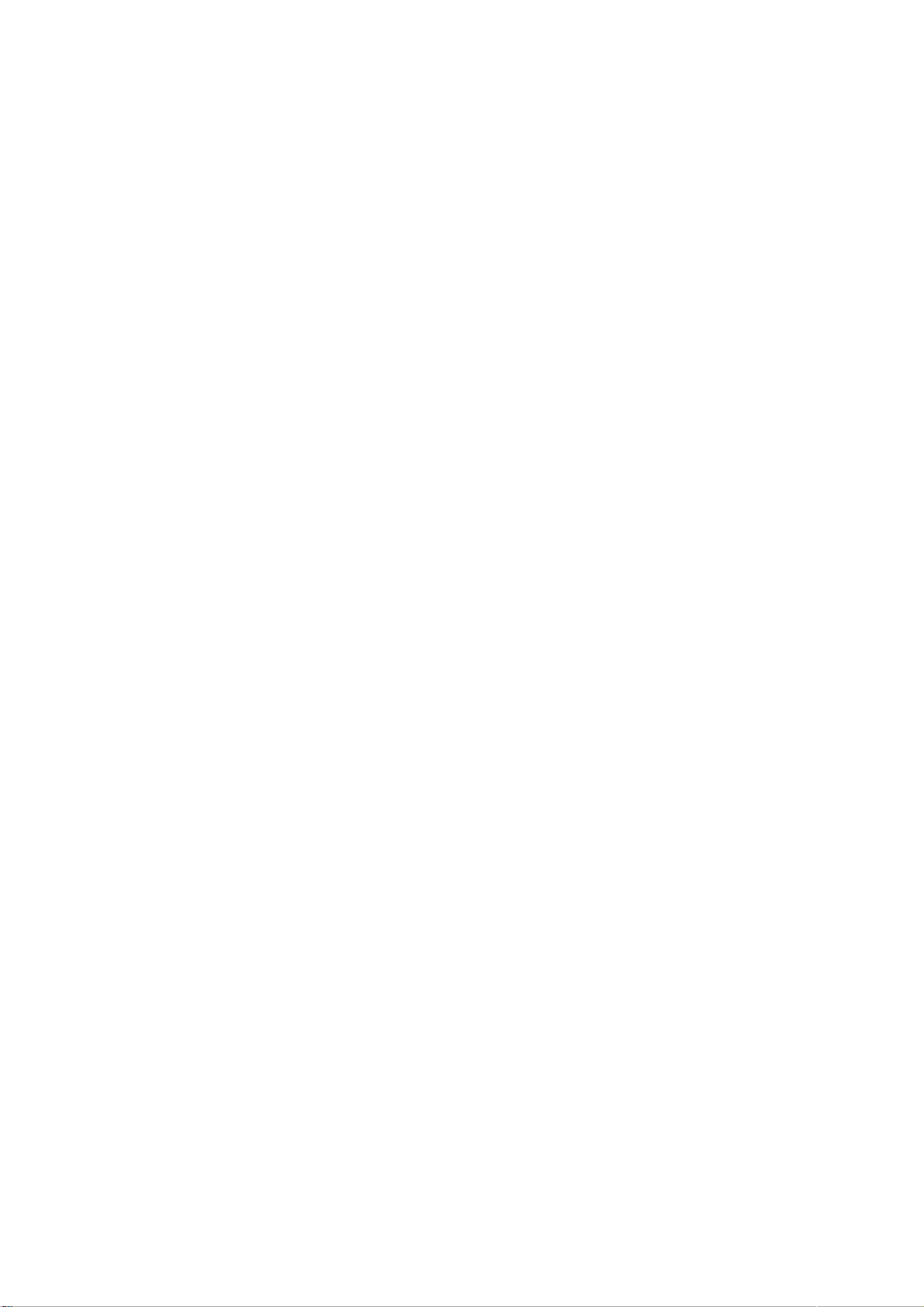
4 Indien men het document met één pagina tegelijk wil scannen, de scan-instellingen selecteren:
•
Ty pe
•
•
: selecteer het te scannen documenttype en druk op de overeenkomstige toets:
grafiek),
Kleuren
Kleur
Gemixt
: selecteer de kleurschaal van het te scannen document of de foto en druk op de overeenkomstige toets:
(scannen in kleur),
Resolutie
(combinatie van zwarte tekst, kleurengrafiek of foto's) of
Grijs
(scannen in grijstinten) of
Z/W
(scannen in zwart-wit).
: in het uitschuifmenu de scanresolutie selecteren. Voor het verzenden van een document in de faxmodus is
Foto
Te ks t
(alleen zwarte tekst of
(alleen kleurenfoto's).
geen hoge resolutie vereist.
•
Helderheid en Contrast
: de helderheidscursor naar rechts verplaatsen om de afbeelding lichter te maken of naar links
om de afbeelding donkerder te maken. De contrastcursor naar rechts verplaatsen om het contrast te verhogen of naar
links om het contrast te verlagen. In beide gevallen komt de middenpositie overeen met een gemiddelde instelling.
5 Wijzig indien nodig de kenmerken van het afdrukvoorbeeld met de betreffende tools om het gewenste
eindresultaat te verkrijgen (bijvoorbeeld de afbeelding spiegelen, rechtsom of linksom draaien of vergroten of
verkleinen). Met de twee toetsen onder het afdrukvoorbeeld kan men kiezen of men alle pagina's van het
document in sequentie of één voor één wil scannen.
6 Selecteer Scannen om de definitieve scan van het document te starten.
7 Na afloop van het scannen verschijnt een pop-up waarin wordt gevraagd of u andere pagina's wilt scannen.
Selecteer Nee om af te sluiten of Ja om verder te gaan met het scannen van andere pagina's. Indien men het
scannen van alle pagina's in sequentie heeft gekozen, zijn de wijzigingen van het afdrukvoorbeeld niet actief en
worden de pagina's van het document gescand zonder verdere onderbrekingen.
8 Nadat het document (of de pagina's waaruit het te verzenden document bestaat) gescand is, verschijnt het
volgende in beeld:
•
de instellingen betreffende de modus voor verzenden van het faxbericht, of de printer
standaardprinter in de standaardparameters in de applicatie
Toolbox
.
Linea Office Fax
is ingesteld als
ofwel
•
de mogelijkheid het Faxtoestel te kiezen waarnaar het gescande document verzonden moet worden.
9 Selecteer de printer Linea Office Fax, bevestig met de toets OK en open het tabblad Fax instellingen.
10 Vul de verschillende velden in om de faxinstellingen te bepalen. Het enige veld dat verplicht ingevuld moet worden
om de fax te verzenden is het faxnummer.
Onderstaand worden de velden vermeld, die beschikbaar zijn voor het versturen van de fax:
•
Voor- en achternaam van de ontvanger
•
Bedrijf
•
Faxnummer
•
Titel.
Bovendien kan de standaard Adreslijst van Windows gebruikt worden om de gegevens van de ontvanger op te slaan,
op te roepen of te wijzigen.
Opmerking: als er een naam aan de Telefoonboek, kan hij opgeroepen worden door hem in de Adreslijst kiezen.
Andere beschikbare opties betreffen:
•
Het voorblad van het faxbericht.
•
Een naar de ontvanger te sturen bericht.
•
Uitprinten van het gefaxte document.
Opmerking: door te drukken op de toets Standaard (standaardinstellingen) worden de in de applicatie Toolbox
toegepaste beginvoorwaarden hersteld.
11 Open het tabblad Kwaliteit:
•
Maak voor de faxkwaliteit een keuze uit:
–
kwaliteit
–
kwaliteit
•
Stel met behulp van de schuifregelaar het niveau van het contrast in.
Foto, Normaal
Foto
en
Hoog
en
Hoog
voor Z/W modus.
voor modus kleur.
12 Verzend het faxbericht met de ingevoerde instellingen. Het document wordt naar de ontvanger verstuurd.
Gebruik van de printer vanaf een computer 31

Faxen vanuit file
1 Maak het op de computer opgeslagen bestand open in het toepassingsprogramma waarmee het geassocieerd is.
2 Open in het toepassingsprogramma het printmenu en selecteer de printer Linea Office Fax.
3 Druk op de toets OK om het tabblad met faxinstellingen te openen.
4 Vul de verschillende velden met faxinstellingen in. Het enige veld dat verplicht ingevuld moet worden om de fax te
verzenden is het faxnummer.
Onderstaand worden de velden vermeld, die beschikbaar zijn voor het versturen van de fax:
•
Voor- en achternaam van de ontvanger
•
Bedrijf
•
Faxnummer
•
Titel.
Bovendien kan de standaard Adreslijst van Windows gebruikt worden om de gegevens van de ontvanger op te slaan,
op te roepen of te wijzigen
Opmerking: als er een naam aan de Telefoonboek is toegevoegd, kan hij opgeroepen worden door hem in de
Adreslijst te kiezen.
Andere beschikbare opties betreffen:
•
Het voorblad van het faxbericht.
•
Een naar de ontvanger te sturen bericht.
•
Uitprinten van het gefaxte document.
Opmerking: door te drukken op de toets Standaard (standaardinstellingen) worden de in de applicatie Toolbox
toegepaste beginvoorwaarden hersteld.
5 Open het tabblad Kwaliteit:
•
Maak voor de faxkwaliteit een keuze uit:
–
kwaliteit
–
kwaliteit
•
Stel met behulp van de schuifregelaar het niveau van het contrast in.
Foto, Normaal
Foto
en
Hoog
en
Hoog
voor Z/W modus.
voor modus kleur.
6 Verzend het faxbericht met de ingevoerde instellingen. Het document wordt naar de ontvanger verstuurd.
Gebruik van de printer vanaf een computer32
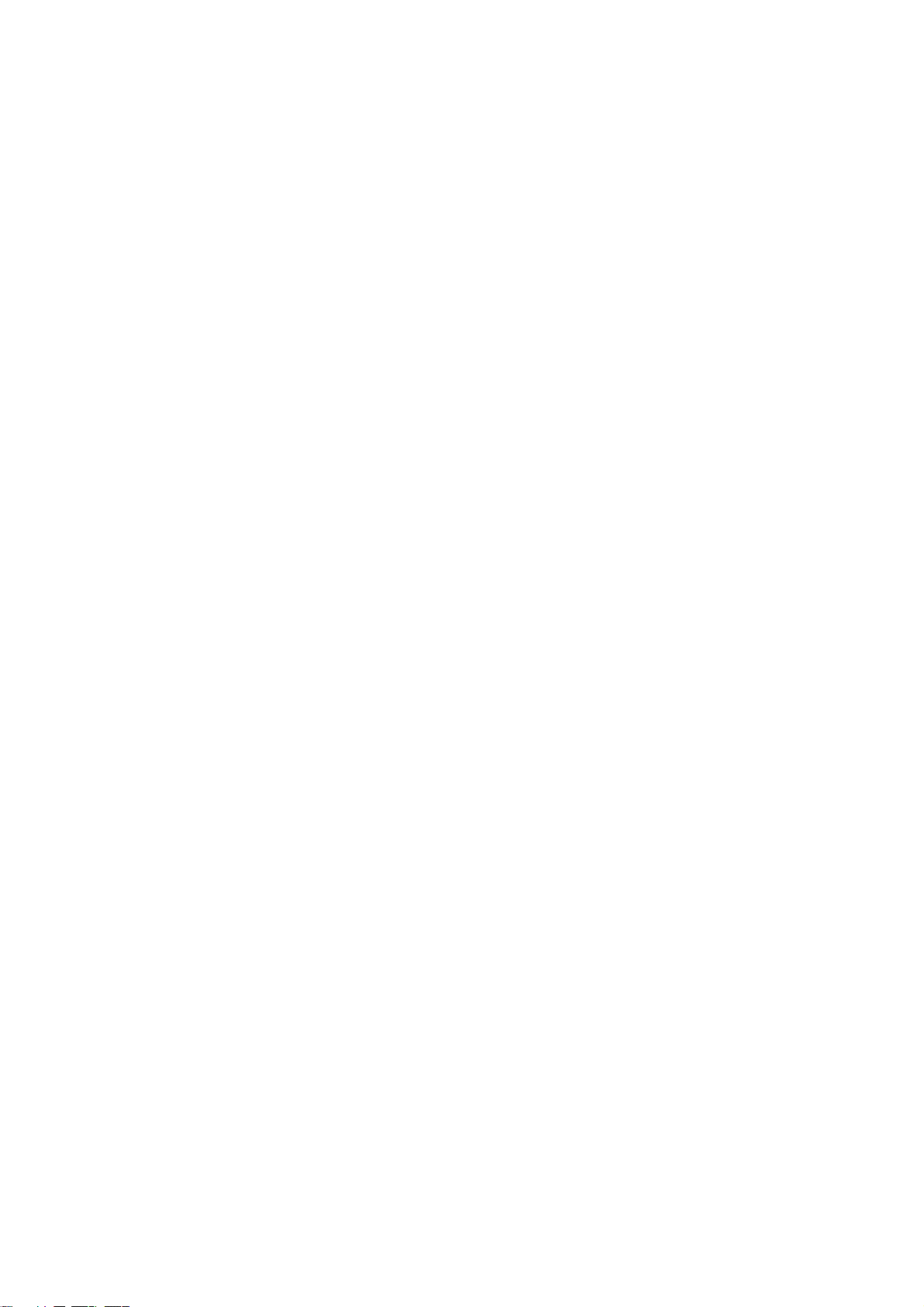
4DE INKTPATRONEN
CONTROLE VAN HET INKTNIVEAU
VERVANGING VAN DE INKTPATRONEN
UITLIJNEN VAN DE INKTPATRONEN
BEHEER VAN DE INKTPATRONEN IN FAXMODUS
GEBRUIK VAN DE FOTOGRAFISCHE INKTPATROON
De inktpatronen 33

CONTROLE VAN HET INKTNIVEAU
Het inktniveau van de patronen kan rechtstreeks op het frontpaneel van de printer, in de printerdriver, de applicatie
Toolbox, de driver van de scanner of op de Status Monitor gecontroleerd worden.
Op het frontpaneel van de printer:
•
Wanneer de zwart- of kleurenindicatoren beginnen te knipperen, zijn de niveaus van de patronen
•
Wanneer de indicatoren vast branden, bevindt de printer zich in de toestand dat
vervanging van de patroon geadviseerd.
de patroon bijna op is
laag geworden
en wordt
.
In de printerdriver:
11 Selecteer, bij een in een applicatie geopend document, Bestand > Afdrukken.
Op het scherm verschijnt het dialoogvenster Afdrukken.
2 Selecteer Voorkeursinstellingen of Eigenschappen, afhankelijk van het gebruikte besturingssysteem.
Op het scherm verschijnt de gebruikersinterface van de driver van de printer.
3 Selecteer het blad Inktniveau’s. De twee niveau-indicatoren geven de geschatte hoeveelheid resterende inkt in de
patronen aan, uitgedrukt in percentage.
In de applicatie Toolbox:
11 Open de applicatie Toolbox vanuit het pictogram Olivetti op de taakbalk of op het bureaublad, of door Start >
Programma's of Alle programma's > Olivetti > Olivetti Toolbox te klikken.
2 Selecteer Oplossingen en assistentie.
Het hoofdvenster van Toolbox verschijnt.
3 Selecteer Selecteer > Nieuwe inktpatronen.
In het dialoogvenster Nieuwe inktpatronen, geven de niveau-indicatoren de resterende hoeveelheid inkt in de
patronen aan, uitgedrukt in percentage.
In de driver van de scanner:
Wanneer een document of een foto wordt gescand, zijn in het onderste deel van het venster de niveau-indicatoren
aanwezig, die de resterende hoeveelheid inkt in de patronen aangeven, uitgedrukt in percentage.
Op de Status Monitor:
Tijdens afdrukken of kopiëren dat door de computer wordt uitgevoerd, wordt op het scherm de Status Monitor van de
printer weergegeven. Het venster toont de printinformatie en het resterende inktniveau in de patronen. Zie voor meer
informatie "De Status Monitor van de printer".
Informatie benodigd voor de aanschaf van nieuwe patrone
Om de correcte werking van de printer en een hoge printkwaliteit te garanderen, is het van fundamenteel belang dat
uitsluitend originele inktpatronen worden gebruikt.
Gebruik de volgende productcodes voor de aanschaf van de patronen:
•
Zwarte inktpatroon, code
•
Inktpatroon met drie kleuren, code
•
Fotopatroon, code
•
Zwart inktpatroon met hoge capaciteit, code
•
Inktpatroon met drie kleuren met hoge capaciteit, code
•
Fotopatroon met hoge capaciteit, code
B0631 - IN701
B0632 - IN703
B0633 - IN705
B0628 - IN702
B0629 - IN704
B0630 - IN706
OPGELET: de patronen zijn voor eenmalig gebruik bedoeld.
De inktpatronen34
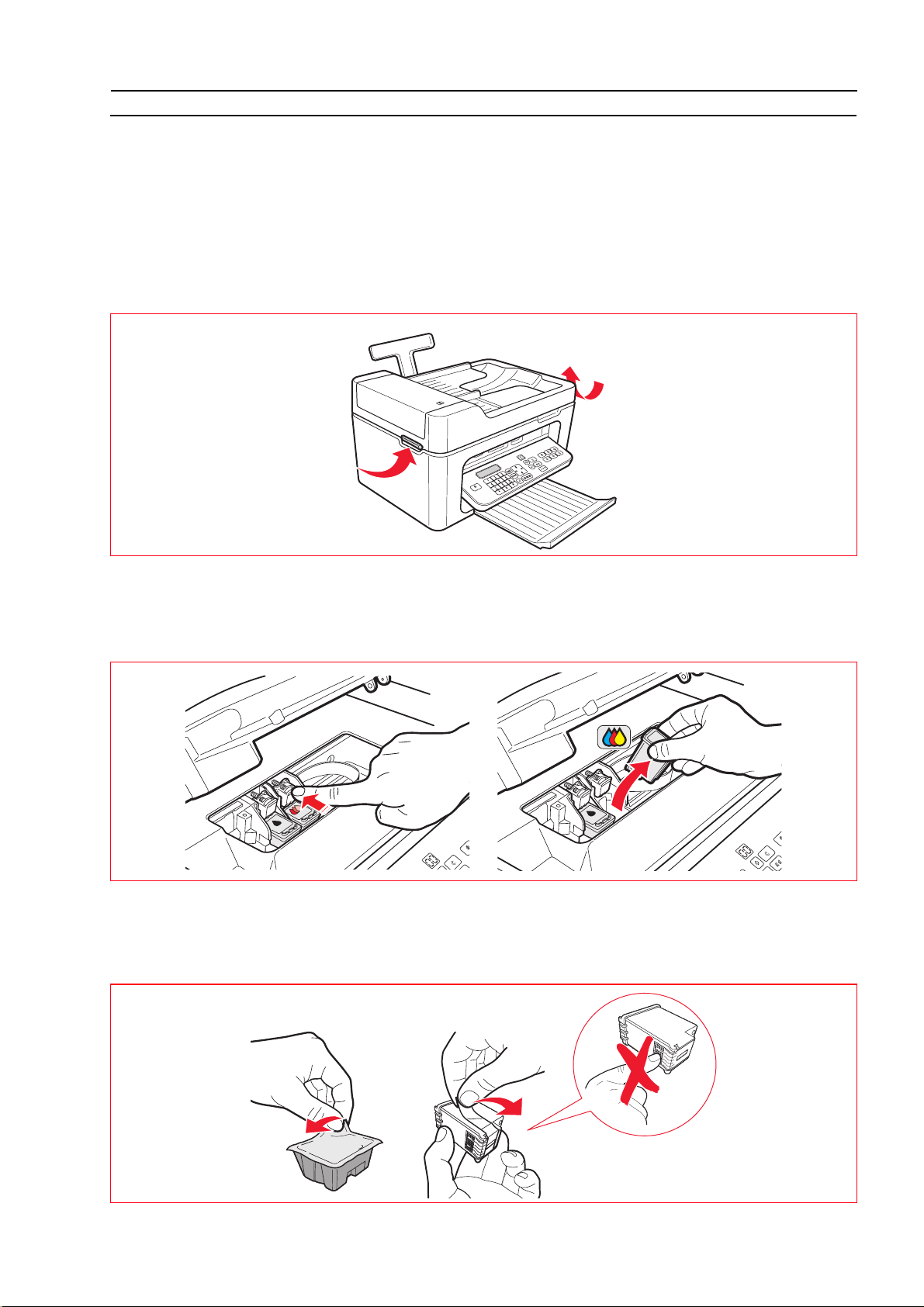
VERVANGING VAN DE INKTPATRONEN
Men adviseert om originele patronen te gebruiken. De printkwaliteit is niet verzekerd en de garantie dekt niet eventuele
problemen die veroorzaakt worden door het gebruik van niet-originele accessoires, onderdelen of componenten.
OPGELET: alvorens de in dit gedeelte beschreven procedures uit te voeren, dient u de informatie over de
veiligheidsvoorschriften in deze snelgids nauwkeurig op te volgen.
11 Schakel de printer in.
2 Til met beide handen het bovenste gedeelte van de printer op.
De steunhendel blokkeert automatisch het bovenste gedeelte van de printer in open stand.
De wagen plaatst zich in het midden van de printer zodat het inbrengen wordt vereenvoudigd.
3 Druk op de ontgrendelingshendel om de te vervangen patroon te verwijderen.
OPGELET: de zwarte inktpatroon (of de fotopatroon) moet altijd in de linker houder worden ingebracht, en de
kleurenpatroon in de rechter houder.
4 Als de verwijderde patroon opnieuw gebruikt zal worden, deze in de houder voor de zwarte of fotopatroon in de
printer inbrengen.
5 Verwijder, om een nieuwe patroon te installeren, de beschermfolie van de patroon.
De inktpatronen 35

Opmerking: deze procedure heeft betrekking op een kleurenpatroon. De vervanging van een zwarte of een
fotopatroon vereist dezelfde procedure.
6 Breng de nieuwe patroon in en druk hem naar de achterkant van printer totdat hij vasthaakt.
7 Til het bovenste gedeelte van de printer op en duw op de steunhendel. Het bovenste gedeelte van de printer komt
omlaag en kan gesloten worden.
8 De printer voert automatisch de uitlijning van de patronen uit die beëindigd wordt met het afdrukken van een
technische tekst. Breng een blad papier van A4-formaat in en wacht op het afdrukken.
UITLIJNEN VAN DE INKTPATRONEN
Telkens wanneer de printer opnieuw wordt geïnstalleerd, worden de inktpatronen automatisch uitgelijnd.
Maar wanneer de afgedrukte tekens niet helder zijn of de regels niet goed te onderscheiden zijn, moeten de patronen
handmatig uitgelijnd worden.
Het kan zijn dat uitlijning de printkwaliteit tevens verbetert wanneer de sproeiers van de inktpatronen schoongemaakt
zijn.
Uitlijning van de inktpatronen in het toepassingsprogramma Toolbox
Om de applicatie Toolbox te openen klikt u met de rechter muisknop op het Olivetti pictogram in de taakbalk of
selecteert u Start > Programma's of Alle programma's > Olivetti > Olivetti Toolbox. Het hoofdscherm van de
applicatie Toolbox wordt weergegeven.
1 Selecteer Oplossingen en assistentie > Print Uitlijnpagina.
2 Selecteer Print.
3 Nadat de uitlijnpagina is afgedrukt, zijn de patronen uitgelijnd.
4 Selecteer Afsluiten om terug te gaan naar het hoofdscherm van het toepassingsprogramma Toolbox.
De inktpatronen36

BEHEER VAN DE INKTPATRONEN IN FAXMODUS
Wanneer de zwarte inktpatroon bijna leeg is, vindt zwart printen in drie kleuren plaats doordat er gebruik wordt
gemaakt van de kleurenpatroon.
Hierdoor kunnen er ook wanneer de zwarte inkt op is faxberichten ontvangen worden.
Het wordt aangeraden de inktpatroon zo spoedig mogelijk door een nieuwe te vervangen.
Nadat de nieuwe patroon aangebracht is, wordt afdrukken van faxberichten automatisch weer ingesteld op gebruik van
beide inktpatronen (zwart en kleur).
Om beheer van de inktpatronen in faxmodus handmatig in te stellen kunt u op de computer gebruik maken van het
toepassingsprogramma Toolbox (selecteer Toolbox > Instellingen > Fax instellingen).
GEBRUIK VAN DE FOTOGRAFISCHE INKTPATROON
De fotografische inktpatroon wordt gebruikt in combinatie met de kleurenpatroon om de printkwaliteit van foto's te
optimaliseren. Voor normale afdruktaken in zwart/wit of kleur, kunt u gebruik maken van de zwarte en van de
kleureninktpatroon.
De printer bevat een behuizing voor het opbergen en bewaren van de ongebruikte zwarte of kleureninktpatroon.
Ga als volgt te werk om de inktpatronen te vervangen:
1 Open de scannerunit van de printer.
2 Verwijder de inktpatroon die u wenst te vervangen.
3 Maak het deksel van de inktpatroonruimte open.
4 Schuif de inktpatroon in de behuizing, met de sproeiers naar onder en de contacten naar boven.
5 Oefen lichte druk uit op de blokkeerhendel om de inkpatroon op zijn plaats te bevestigen.
6 Plaats een nieuwe inktpatroon in de printer.
Zie "Inktpatronen vervangen "Vervanging van de inktpatronen".
7 Sluit de scannerunit van de printer.
De inktpatronen 37

De inktpatronen38
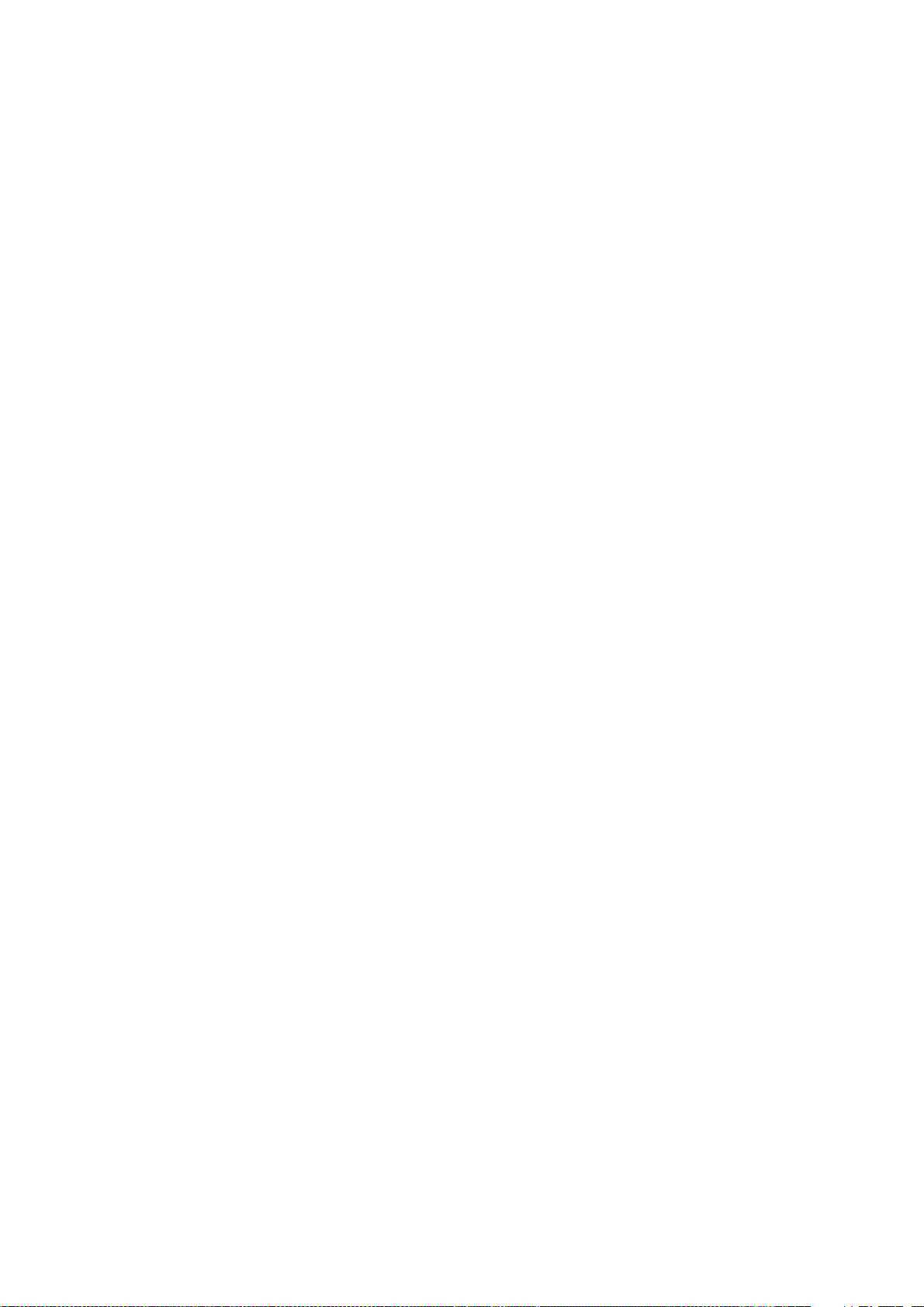
5ONDERHOUD EN
FOUTOPSPORING
REINIGEN VAN DE PRINTER
REINIGEN VAN DE INKTSPROEIERS VAN DE PATRONEN
FOUTOPSPORING
FOUTMELDINGEN VAN HET FAXAPPARAAT
FOUTCODES DIE OP HET FAXRAPPORT WORDEN AFGEDRUKT
VERWIJDEREN VAN VASTGELOPEN PAPIER
Onderhoud en foutopsporing 39

REINIGEN VAN DE PRINTER
OPGELET: maak de printer niet vanbinnen schoon en gebruik geen ontvlekkingsmiddelen, producten op basis van
aceton of vloeibare reinigingsmiddelen of spuitbussen. De behuizing van de printer en de glasplaat kunnen
hierdoor beschadigd raken.
1 Reinig de behuizing met een droge of met lauwwarm water bevochtigde, zachte doek om stof, vuil en vlekken
uitsluitend van de buitenkant te verwijderen.
2 Reinig de witte binnenkant van het bovendeksel voorzichtig met een droge of met lauwwarm water bevochtigde,
zachte doek.
3 Reinig de glasplaat van de scanner met een zachte, met lauwwarm water of met glasreiniger bevochtigde doek.
REINIGEN VAN DE INKTSPROEIERS VAN DE PATRONEN
Maak de inktsproeiers schoon wanneer:
•
De afdrukken witte of gekleurde horizontale strepen vertonen.
•
De afdruk flets is of geheel of gedeeltelijk wit.
•
De verticale lijnen van de afdruk gekarteld zijn.
Reinig de inktsproeiers als volgt:
1 Controleer of er papier formaat A4 in de printer aanwezig is. Raadpleeg "Plaatsen van de vellen in de automatische
documenteninvoer".
2 Open het toepassingsprogramma Toolbox door met de rechter muisknop te klikken op het pictogram Olivetti in de
taakbalk ofwel selecteer Start > Programma's of Alle programma's > Olivetti > Olivetti Toolbox.
Het hoofdscherm van de applicatie Toolbox wordt weergegeven.
3 Selecteer Oplossingen en assistentie.
4 Selecteer de optie Maak de mondstukken schoon en test ze.
5 Selecteer Print.
De printer maakt de inktsproeiers automatisch schoon en drukt een technische testpagina af.
6 Selecteer na afloop Afsluiten om terug te gaan naar het hoofdscherm van de applicatie Toolbox.
FOUTOPSPORING
Problemen tijdens de installatie van de printer
Alvorens dit gedeelte te lezen:
1 Controleer eerst of de printer correct op een geaard stopcontact is aangesloten, in overeenstemming met de
voor de printer vereiste voedingsspecificaties (100 - 240 Vca, 50 - 60 Hz) en of de printer ingeschakeld is.
2 Controleer, indien de printer op een computer is aangesloten, of ze beide ingeschakeld zijn.
3 De volgende besturingssystemen worden ondersteund: Microsoft Windows 2000 (Service Pack 4 of latere), XP
(Service Pack 2 of latere) en Vista, of MAC OS X 10.2, OS X 10.3 en OS X 10.4.
Probleem Mogelijke oorzaak Corrigerende ingreep
De printer wordt niet ingeschakeld. • Het netsnoer is niet correct in de
printer en/of het stopcontact
gestoken.
• Het stopcontact werkt niet.
Nadat de CD voor installatie in het
station op de computer is geschoven
start het installatieprogramma niet
automatisch.
• Op de personal computer is een
besturingsprogramma in
gebruik dat niet compatibel is
met de software van de CD.
1
Controleer of beide uiteinden van
het snoer correct zijn
aangesloten.
2
Controleer of het geaarde
stopcontact werkt.
Gebruik de Windows CD voor
1
Win2000, XP en Vista, de CD
MAC voor OS X 10.2, OS X 10.3,
OS X 10.4.
Onderhoud en foutopsporing40
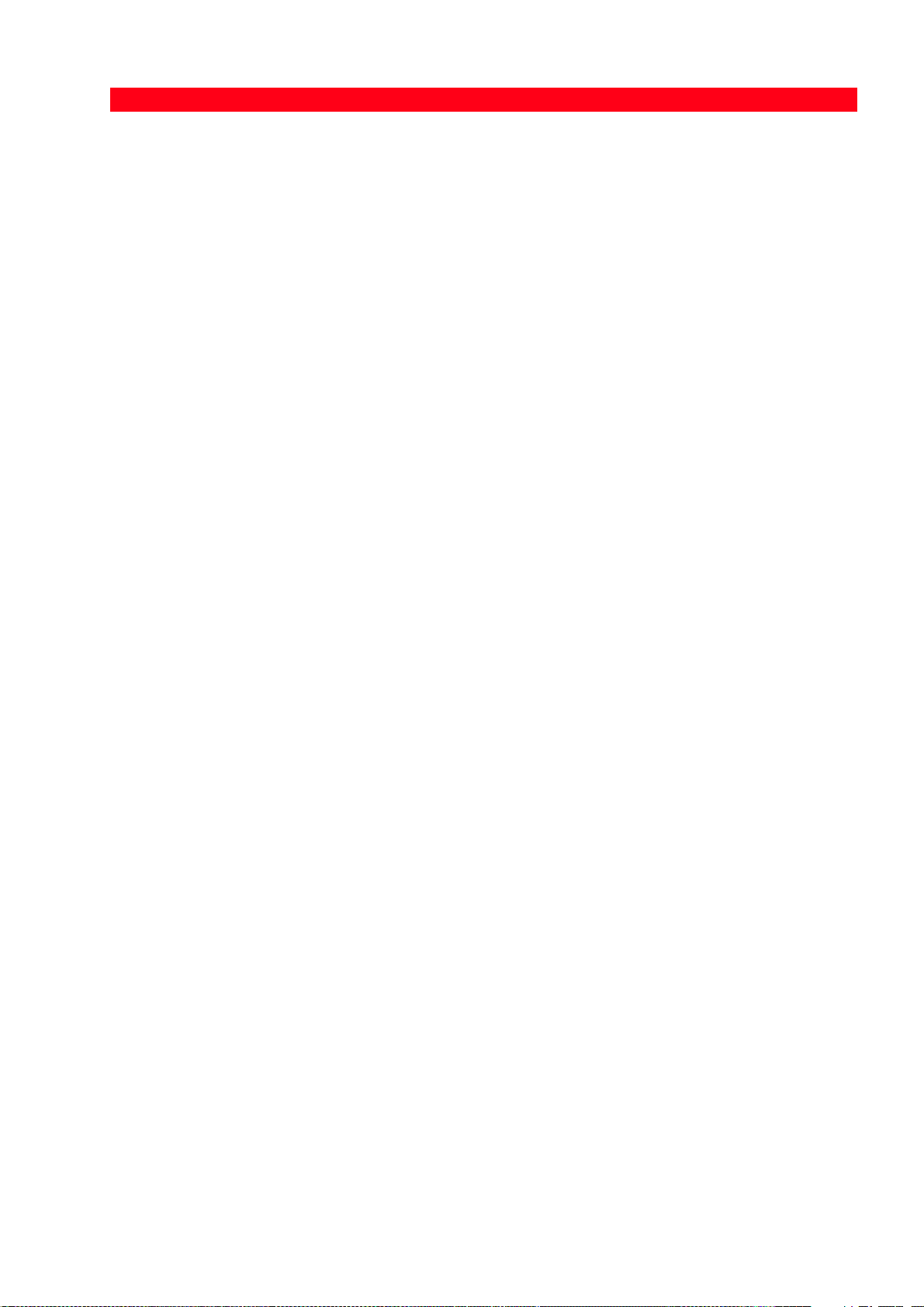
Probleem Mogelijke oorzaak Corrigerende ingreep
De naam van de printer is niet
beschikbaar wanneer in een
applicatie File > Print gekozen
wordt. De printer staat niet vermeld
in de map printers in het
configuratiescherm van Windows.
• De auto-run van de CD is
uitgeschakeld.
• De personal computer kan
setup.exe niet vinden op de CD.
•Het
printerbesturingsprogramma is
niet correct geïnstalleerd.
• In omgeving Windows:
1
Verwijder de installatie-CD en
vervang hem in het station met
het etiket naar boven gericht.
2
Selecteer
Bladeren
3
Zoek de stationaanduiding van
de CD en selecteer
4
Selecteer
Start > Uitvoeren >
.
Openen
Setup > Openen
Het bestand setup.exe wordt
weergegeven in het
dialoogvenster.
5
Druk op OK en volg de
aanwijzingen op het scherm.
• In omgeving Macintosh:
Zet de printer aan en schuif de
1
installatie-CD in het station.
2
Selecteer het CD-pictogram om
installatie van de software te
starten en volg de aanwijzingen
op het scherm.
Sluit alle geopende programma's
1
af.
2
Deïnstalleer de printer.
3
Installeer de printersoftware
opnieuw volgens de
aanwijzingen van de
Installatiehandleiding of zoals
vermeld in de voorgaande fasen.
.
.
Wanneer de printer met de USBkabel op de computer is aangesloten
kan hij niet gebruikt worden.
Wanneer de printer met de USBkabel op de computer is aangesloten
verschijnt het bericht "Nieuw
apparaat gedetecteerd" niet op het
computerscherm.
• De personal computer heeft een
van de
printerbesturingsprogramma's
niet gevonden.
• De USB-kabel tussen printer en
computer is niet goed
aangesloten.
•Het
printerbesturingsprogramma is
niet correct geïnstalleerd.
Deïnstalleer de printer.
1
2
Installeer de printersoftware
opnieuw.
3
Sluit de printer op een USB-poort
aan.
Schakel de printer uit en koppel
1
de USB-kabel van beide
apparaten los.
2
Sluit de USB-kabel weer aan op
beide apparaten volgens de
aanwijzingen van de
Installatiehandleiding; zet dan
eerst de printer en daarna de
computer weer aan.
Deïnstalleer de printer.
1
2
Installeer de printersoftware
opnieuw.
3
Sluit de printer op een USB-poort
aan.
Onderhoud en foutopsporing 41
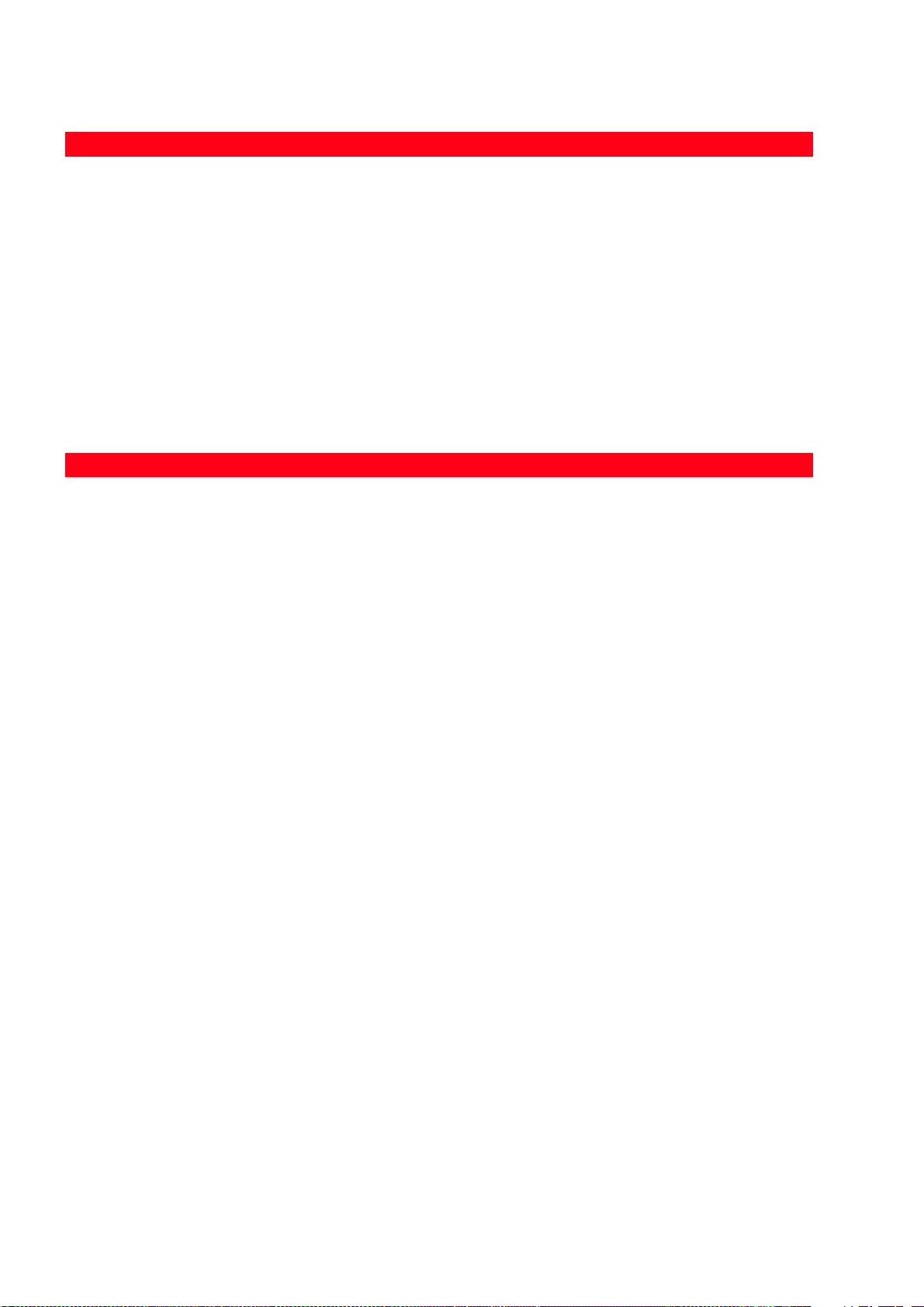
Problemen bij het inschakelen van de printer
Probleem Mogelijke oorzaak Corrigerende ingreep
De printer wordt niet ingeschakeld
wanneer de Aan/Uit toets op het
toetsenbord wordt ingedrukt.
Er branden LED's op het frontpaneel
van de printer.
• Het netsnoer is niet correct in de
printer en/of een goed werkend
stopcontact gestoken.
• Specifieke printerfout, die door
de LED gemeld wordt.
• Trek het netsnoer uit printer en
stopcontact en steek het er
weer in.
• Sluit een ander apparaat aan op
het stopcontact en kijk of het
werkt om te controleren of het
stopcontact goed functioneert.
• Voer de corrigerende ingreep
voor de betreffende LED uit.
Problemen bij het afdrukken/kopiëren/scannen
Probleem Mogelijke oorzaak Corrigerende ingreep
In de applicatie is de printinstructie
niet geactiveerd.
• De bewuste printer is niet als
standaardprinter ingesteld.
• In omgeving Windows:
Selecteer
1
Printers en faxapparaten
2
Selecteer met de rechter
muisknop het pictogram van de
betreffende printer en kies
standaard instellen
• In omgeving Macintosh:
Installeer de bij de printer
1
geleverde software opnieuw en
controleer printer en spooler van
het systeem Mac OS X.
Start > Instellingen >
.
Als
.
Het afdrukproces wordt halverwege
onderbroken.
De zwarte en/of kleuren inktpatroon
is volledig op.
Er worden horizontale strepen
afgedrukt.
• De printer is niet correct op de
computer aangesloten.
• Het papier is vastgelopen. 1
• De beschermtape is niet
verwijderd van de zwarte en/of
kleurenpatroon.
• Momentane problemen met de
inktpatroon.
1
Schakel printer en computer uit
en koppel de USB-kabel van
beide apparaten los.
2
Sluit de USB-kabel weer aan en
zet eerst de printer en daarna de
computer weer aan.
Verwijder het vastgelopen papier.
Zie "Verwijderen van vastgelopen
papier".
2
Druk op de toets
de foutvoorwaarde te resetten.
Het afdrukproces wordt vanaf de
volgende pagina hervat.
• Verwijder de beschermtape en
breng de inktpatroon opnieuw
aan.
• Maak de inktpatronen schoon.
Zie "Reinigen van de
inktsproeiers van de patronen".
Annuleren
om
Onderhoud en foutopsporing42
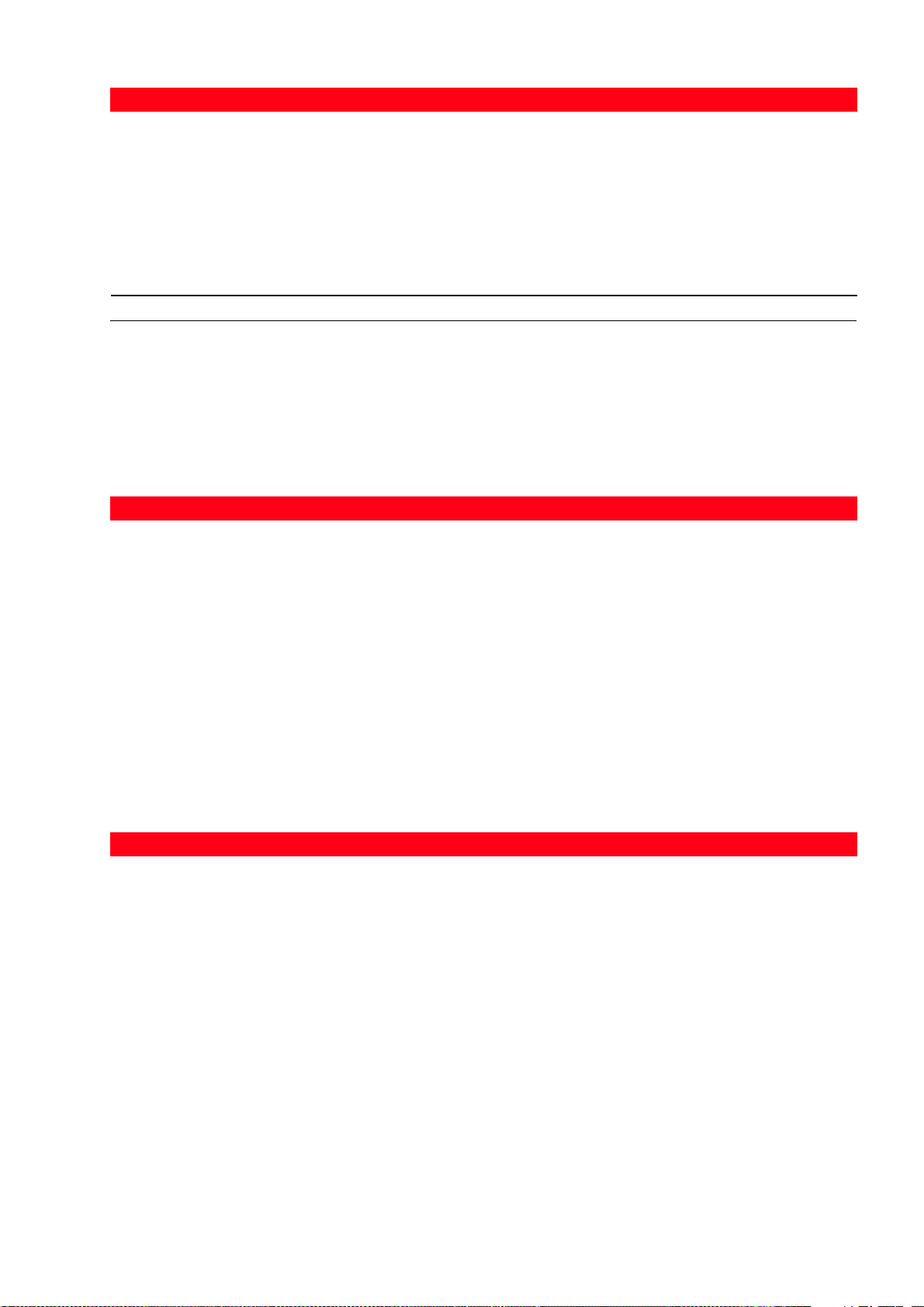
Probleem Mogelijke oorzaak Corrigerende ingreep
De afgedrukte tekens zijn niet
scherp genoeg.
Er wordt een totaal blanco/totaal
zwarte afdruk gemaakt.
• De inktpatronen zijn niet meer
goed uitgelijnd.
• Verkeerd contact van de
beeldsensor.
• Lijn de inktpatronen uit vanaf de
computer. Zie "Uitlijning van de
inktpatronen in het
toepassingsprogramma
Toolbox".
• Neem contact op met de
technische Klantenservice.
FOUTMELDINGEN VAN HET FAXAPPARAAT
Het display van het toetsenbord van het faxapparaat, waar normaliter de datum en de tijd worden weergegeven,
informeert de gebruiker over de huidige activiteitentoestand van de fax. De meldingen die verschijnen verhinderen de
normale werking van de printer niet en kunnen weergegeven blijven tot het volgende gebruik van de faxmodule.
Druk, om de weergegeven melding te verwijderen, op de toets Annuleren ("C") op het toetsenbord van de fax.
Meldingen tijdens de verzendfase
Melding Beschrijving
ZENDONDERBREKING • De gebruiker heeft de lopende verzending onderbroken door op de toets
Annuleren te drukken.
TX NIET MOGELIJK • De scanner is reeds bezet met andere opdrachten, bijvoorbeeld van de computer.
Wacht tot de lopende opdracht op de scanner voltooid is om een nieuw document
te scannen, dat via fax verzonden moet worden.
TX GEHEUGEN VOL • Het beschikbare geheugen van de fax is vol omdat er teveel documenten door de
scanner gescand zijn; het is niet meer mogelijk om andere documenten op te slaan.
Verzend de in het geheugen aanwezige documenten per fax of wis ze.
VZ ERROR • Wordt weergegeven nadat verzenden van de fax met negatief resultaat verlopen is.
Probeer nogmaals een document te faxen.
Meldingen tijdens de ontvangstfase
Melding Beschrijving
ONTV.ONDERBREKEN • De gebruiker heeft de lopende ontvangst onderbroken door op de toets Annuleren
te drukken.
ONTV. ERROR • Wordt weergegeven nadat ontvangen van een fax met negatief resultaat verlopen
is. Probeer nogmaals een document via fax te ontvangen.
GEHEUGEN VOL • Het in de fax beschikbare geheugen is vol, want er zijn veel documenten ontvangen.
Indien dit type fout optreedt, wordt op het faxrapport een algemene foutcode
vermeld. Men adviseert om de ontvangen documenten die in het geheugen
aanwezig zijn af te drukken of te wissen, indien ze ongewenst zijn.
Onderhoud en foutopsporing 43

Algemene meldingen
Melding Beschrijving
LEEG • Er zijn geen gegevens beschikbaar in het geheugen van de fax. Dit wordt
bijvoorbeeld weergegeven wanneer men probeert om faxrapporten af te
drukken die niet aanwezig zijn of wanneer men het telefoonboek opent waarin
echter geen informatie is opgeslagen.
OPDR. ONMOGELJK • Fout in datum- en tijdinstelling. Voer de gegevens opnieuw in en controleer of
de ingevoerde waarden geldig zijn.
FAX WERKT NIET • Melding die wordt weergegeven tijdens de diagnosefase bij inschakeling van de
printer. Duidt op een werkingsprobleem inzake de faxmodule; wanneer deze
melding verschijnt, de printer uit- en weer inschakelen. Als het probleem
voortduurt, contact opnemen met de technische Klantenservice.
FOUT PRINTER • Algemene fout inzake de printermodule. Een mogelijke oorzaak kan zijn dat de
inkt in een van de geïnstalleerde patronen op is, er papier in de lade ontbreekt
of dat papier is vastgelopen, etc.
Controleer voor meer informatie de indicatoren op het frontpaneel van de
printer of maak gebruik, als hij op een computer is aangesloten, van
Statusbeheer om naar eventuele foutmeldingen te zoeken.
FOUTCODES DIE OP HET FAXRAPPORT WORDEN AFGEDRUKT
De foutcodes worden automatisch afgedrukt op het verzendrapport of op het rapport van de faxactiviteiten.
Foutcodes op het verzendrapport
De foutcodes die op het verzendrapport van de fax worden afgedrukt, bestaan uit twee cijfers die de oorzaak van de
fout aangeven en uit een korte beschrijving om het begrip ervan te vereenvoudigen.
Code Melding Beschrijving Wat te doen
00 OK Geen fout. Doe niets. De fax is correct
verzonden.
03 GEEN ANTWOORD De correspondent beantwoordt
niet de oproep of er is geen fax.
04 FOUTEN BIJ VERZENDING
HERHALEN VANAF
PAG IN A n n
06 BEZET De lijn is bezet. Probeer opnieuw wanneer de lijn
09 TX ONDERBROKEN MET
STOP
14 VZ ERROR Tijdens de verzending van de fax is
15 OPNIEUW IN Z/W Men verstuurt een
Er is een storing tijdens de
verzending gedetecteerd.
"nn" duidt op het nummer van de
pagina waarop de fout is
gedetecteerd.
De verzending is onderbroken. Doe niets.
een fout opgetreden of de
Correspondent heeft de ontvangst
van de fax onderbroken.
kleurendocument maar de
correspondent is niet in staat op
dit te ontvangen.
Controleer of het nummer van de
Correspondent correct is.
Herhaal de verzending vanaf de
pagina aangeduid op het rapport.
vrij is.
Probeer om de fax opnieuw te
verzenden of controleer of de
correspondent de fax wenst te
ontvangen.
Stuur de fax opnieuw, maar
selecteer de Z/W modus.
Onderhoud en foutopsporing44
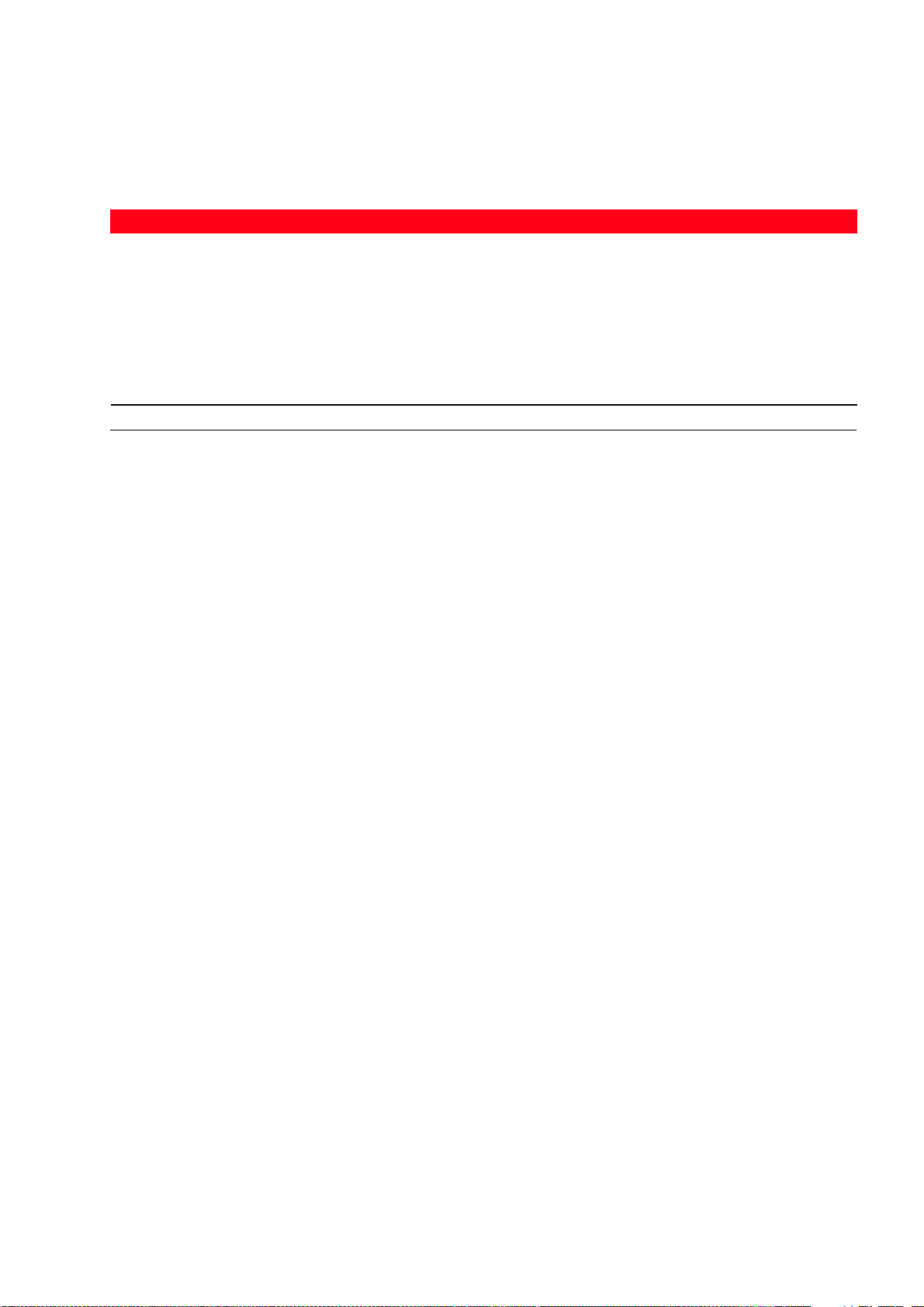
Foutcodes op het activiteitenrapport
De foutcodes die worden afgedrukt op het activiteitenrapport van de fax omvatten zowel de eerder beschreven
foutcodes van de verzending als de foutcodes van de ontvangst die hieronder worden vermeld.
De foutcodes bestaan uit twee cijfers en geven de oorzaak van de fout aan. In verband met de beschikbare ruimte,
wordt op het faxrapport uitsluitend de tweecijferige code zonder enkele beschrijving vermeld.
Code Melding
10 ONTV. ERROR Tijdens de ontvangst van de fax
11 GEHEUGEN VOL Het in de fax beschikbare
Beschrijving Wat te doen
Vraag aan de correspondent om
iseen fout opgetreden of de
correspondent heeft de verzending
van de fax onderbroken.
geheugen is vol want er zijn veel
documenten ontvangen.
een nieuw fax te versturen.
Druk de ontvangen documenten
die in het geheugen aanwezig zijn
af of wis ze als ze ongewenst zijn.
VERWIJDEREN VAN VASTGELOPEN PAPIER
1 Pak het vastgelopen papier vast en verwijder het voorzichtig. Als het papier scheurt, voorzichtig alle papierresten uit
de printer verwijderen.
2 Om een tijdens het afdrukken of kopiëren opgetreden foutconditie te verwijderen, op de verlichte toets van het
toetsenbord drukken zodat de afdruk vanaf de volgende pagina wordt hervat. Indien een fout is opgetreden tijdens
de ontvangst van een fax, op de toets Annuleren ("C") drukken om de afdruk te hervatten vanaf het begin van de
pagina die de fout heeft veroorzaakt.
Onderhoud en foutopsporing 45

Onderhoud en foutopsporing46

6TECHNISCHE SPECIFICATIES
ALGEMENE SPECIFICATIES
AFDRUKSPECIFICATIES
KOPIEERSPECIFICATIES
SCANSPECIFICATIES
SPECIFICATIES VAN HET FAXSYSTEEM
PAPIERSPECIFICATIES
Technische specificaties 47

ALGEMENE SPECIFICATIES
Algemene specificaties
Toetsenbord • Display met 2 regels en 16 tekens.
• Toetsenbord met 10 keuzecijfers, * toets en # toets.
• 4 toetsen voor faxfuncties: Telefoonboek,
Faxkwaliteit, Start kleurenfax, Start z/w fax.
• Menu-, Navigatie- en Bevestigingstoets om
faxinstellingen en -afstellingen uit te voeren, de
Agenda te gebruiken en Rapporten af te drukken.
• 4 functietoetsen: Start printen, Start z/w kopie, Start
kleurenkopie, Start scannen met computer.
• 1 toets voor kwaliteitskeuze in Print en Kopieer.
• Display met 2 cijfers voor weergave van het aantal
kopieën ingesteld met de toetsen +/-.
• Toets Annuleren om de lopende taken af te sluiten
en mogelijke foutvoorwaarden te annuleren.
• Aan/Uit knop.
Waarschuwingslampjes • 1 groene LED voor melden van USB-aansluiting.
• 4 LED's voor melden van fouten betreffende papier,
zwarte, kleuren en fotografische inktpatroon.
• 1 LED om te melden dat er een ontvangen
faxbericht opgeslagen is, dat geprint kan worden
ofwel dat er een fout is opgetreden tijdens
verzenden/ontvangen van een fax.
Automatische papiertoevoer • Inhoud: ongeveer 100 vellen A4 van 80 g/m
• Ongeveer 10 enveloppen, 30 kaarten, 20 vellen
kleefpapier.
• 20 vellen transparant, 20 vellen fotopapier.
Automatische documententoevoer • Inhoud: ongeveer 35 vellen A4 van 80 g/m
2
• Papierformaat: A4, Legal, Letter, A5.
2
.
Geheugencapaciteit • Alleen-lezen geheugen (ROM) van 2 MB.
• Random Access geheugen (RAM) van 32 MB.
Afmetingen en gewicht • Hoogte: 24 cm
• Breedte: 44 cm
• Diepte: 35 cm
• Gewicht: 8,5 kg
Voedingseenheid Universele externe voedingseenheid met automatische
modeldetectie CWT PAA060P.
Ingangsspanning 100 - 240 Vac, 50-60 Hz, 1,7 A max. met aarding.
Uitgangsspanning 30 Vdc, 2 A
Aansluiting • USB 2.0 hoge snelheid, op achterpaneel van de
printer voor aansluiting op een personal computer.
• USB 1.1, PictBridge compatibel, op frontpaneel voor
aansluiting op een digitale fotocamera.
Temperatuurbereik • Tijdens gebruik: van 15 °C tot +35 °C
• Tijdens opslag: van -5 °C tot +45 °C
• Tijdens transport: van -15 °C tot +55 °C
Technische specificaties48

Algemene specificaties
Vochtigheidsberei • Tijdens gebruik: van 15% tot 85%, zonder
condensvorming.
• Tijdens opslag: van 15% tot 85%, zonder
condensvorming.
• Tijdens transport: van 5% tot 95%, zonder
condensvorming.
Software en documentatie
Min. systeemvereisten voor aangesloten PC Besturingssysteem: Microsoft Windows 2000 (Service
• Besturingsprogramma printer en scanner (WIN/MAC).
• Toepassingsprogramma Toolbox (WIN/MAC).
• Gebruikersdocumentatie (WIN/MAC).
• Aanvullende software (WIN).
of volgende versies) of XP (Service Pack 2 of
Pack 3
volgende versies
10.3, OS X 10.4.
RAM geheugen:
• 256 MB voor Windows 2000/XP
(aanbevolen wordt geheugen van 512 MB).
• 512 MB voor Windows Vista
(aanbevolen wordt geheugen van 1 GB).
Beschikbare ruimte op de harde schijf: 500 MB.
), Vista ofwel MAC OS X 10.2, OS X
AFDRUKSPECIFICATIES
Afdrukspecificaties
Afdruktechnologiea Inktstraal.
Afdruksysteem Met inktpatronen:
• 3 kleuren (cyaan, magenta, geel)
•Zwart
• 3-kleuren fotografisch.
Om foto's af te drukken moet de zwarte inktpatroon
vervangen worden door een fotografische (apart
verkrijgbaar).
Afdrukresolutie • Max. 4800 dpi geoptimaliseerd.
Randen Zonder rand op alle soorten speciaal papier voor
inktstraalprinters.
Modus rechtstreeks Afdrukken Beschikbaar:
• in Photo Index.
• met compatibele PictBridge/DPOF apparaten.
• met compatibele systemen (USB-stick of drive).
Technische specificaties 49

KOPIEERSPECIFICATIES
Kopieerspecificaties
Resolutie • Max.1200 x 1200 dpi
Modus kopiëren • In modus stand-alone
– 100%, aangepast aan de pagina (alleen als het
document op de glasplaat is gelegd).
– soort papier/snelheid:
gewoon en fotopapier.
– rinstellen van contrast:
licht, normaal, donker.
• In applicatie Toolbox:
– uitvergroten/verkleinen van 25% tot 400%,
modus kloon, poster.
Max. aantal kopieën • Max. 99.
SCANSPECIFICATIES
Scanspecificaties
Type Flatbed, CIS (Contact Image Sensor).
Optische resolutie • Max. 1200 x 1200 dpi
• Interpolatie: max. 9600 dpi
Max. scanafmetingen 215 mm (breedte) x 297 mm (hoogte).
Compatibiliteit • Ondersteuning Twain en WIA.
Functies • Fotokopieerapparaat
• Scan -> file
• Scan -> applicatie
•Scan -> mail
• Scan -> fax
SPECIFICATIES VAN HET FAXSYSTEEM
Specificaties van het faxsysteem
Verzenden fax • De faxfuncties zijn beschikbaar op het toetsenbord
of op de computer.
• Verzenden Faxbericht, kleuren of Zwart/Wit.
• Compatibel met norm G3-ITU T30 E.
• Snelheid 33,6 Kb/sec met auto fall back.
• Codeermethode voor bestanden in formaat:
MH, MR, MMR, JPG.
• Modus RX:
Automatisch, Manueel, Telefoon/Fax.,
Antwoordapparaat/Fax.
Telefoontje • Automatisch of manueel.
Technische specificaties50

Specificaties van het faxsysteem
Verzendmodus zonder gebruik van computer • Handmatig vanaf scanner; met automatisch laden
van de pagina's met de automatische
documententoevoer.
• Rapporten activiteit en bevestiging.
• Fax CCITT/ITU Group 3 met modus foutencorrectie.
LCD • Weergave 16 tekens op 2 regels.
Beschikbare functies • Afdrukken rapport met faxactiviteiten.
• Afdrukken rapport in geval van
stroomonderbreking.
Capaciteit faxgeheugen • Meer dan 150 pagina's (Lettertype Slerexe).
• 15 pagina's in kleur.
Telefoonfuncties • Automatisch opnemen, manueel opnemen,
telefoon/fax, antwoordapp./fax.
• Mogelijkheid tot geluidssignaal bij telefoontje in
modus ontvangen fax/tel.
Aansluiting op computer • Verzenden vanaf computer.
• Instellingen met toepassingssoftware Toolbox.
• Invullen van Adreslijst.
Extra functies • Rapporten afdrukken: zendactiviteiten TX en
stroomonderbreking.
• Instellingen printen in toepassingsprogramma
Toolbox ofwel met toetsenbord van printer in modus
stand-alone.
• Uitschakelknop gedeactiveerd wanneer er
documenten in het geheugen opgeslagen zijn.
• Adreslijst met 100 namen en zoekfunctie.
• Automatische functie om zwart in 3-kleuren af te
drukken wanneer de zwarte inktpatroon minder dan
5% inkt bevat.
Technische specificaties 51

PAPIERSPECIFICATIES
Ondersteunde papiersoorten
Soort papier Gewicht van papier
Standaard papier A4 Van 70 tot 80 g/m
Standaard papier A4 Van 80 tot 90 g/m
2
2
Gecoat papier A4 Van 100 tot 170 g/m
Transparant A4 (met witte strook of
170 g/m
2
dekvel)
Fotopapier A4 Van 160 tot 280 g/m
Glossy papier A4 Van 160 tot 180 g/m
Opstrijkpapier A4 Van 150 tot 180 g/m
Etiketten voor inkjetprinters A4 Van 80 tot 110 g/m
Kettingpapier A4 Van 80 tot 90 g/m
2
Kaartjes 10x15 cm Van 130 tot 280 g/m
Fotopapier 10x15 cm en 13x18 cm Van 170 tot 280 g/m
Enveloppen Van 75 tot 100 g/m
Max. toevoercapaciteit
100 vel
Meer dan 50 vel
2
50 vel
20 vel (handmatige invoer wordt
aanbevolen)
2
2
2
2
20 vel
20 vel
5 vel
20 vel (handmatige invoer wordt
aanbevolen)
20 vel voor spandoeken,
handmatige toevoer
2
2
2
20 kaartjes
20 vel
10 enveloppen (handmatige invoer
wordt aanbevolen)
Opmerking: de max. dikte voor standaardformaat A4 bedraagt 250 g/m2.
Technische specificaties52

Ondersteunde papierformaten en -afmetingen
Formaat Afmetingen
A4 8,27 x 11,7 inch (210 x 297 mm)
A5 5,85 x 8,27 inch (148,5 x 210 mm)
US Letter 8,5 x 11 inch (216 x 279 mm)
US Legal 8,5 x 14 inch (216 x 356 mm)
US Executive 7,25 x 10,5 inch (184 x 267 mm)
US Folio 8,5 x 13 inch (215,9 x 330,2 mm)
US Statement 5,5 x 8,5 inch (139,7 x 215,9 mm)
B5 7,2 x 10,1 inch (182 x 256 mm)
Kaarten 4x6" 4 x 6 inch (102 x 152 mm)
Kaarten 5x8" 5 x 8 inch (127 x 203 mm)
A6 4,135 x 5,85 inch (105 x 148,5 mm)
Kaartjes 13 x 18 5,12 x 7,09 inch (130 x 180 mm)
Kaarten (index) 3 x 5 inch (76,2 x 127 mm)
Kaartjes Hagaki 3,9 x 5,8 inch (100 x 148 mm)
L 3,5 x 5 inch (89 x 127 mm)
2L 5 x 7 inch (127 x 177,8 mm)
US # 10 4,12 x 8,85 inch (105 x 225 mm)
Envelop C5 6,38 x 9,0 inch (162 x 229 mm)
Envelop DL 4,33 x 8,66 inch (110 x 220 mm)
Envelop C6 4,46 x 6,37 inch (114 x 162 mm)
B6 4,92 x 6,93 inch (125 x 176 mm)
Envelop B5 6,93 x 9,84 inch (176 x 250 mm)
Monarch 3,875 x 7,50 inch (98,43 x 190 mm)
Envelop Chokei 3 4,72 x 9,25 inch (120 x 235 mm)
Envelop Chokei 4 3,54 x 8,0 inch (90 x 205 mm)
Envelop Chokei 40 3,54 x 8,8 inch (90 x 225 mm)
Envelop Karugata 3 8,5 x 11 inch (216 x 277 mm)
Envelop Karugata 4 7,75 x 10,5 inch (197 x 267 mm)
Envelop Karugata 5 7,47 x 9,44 inch (190 x 240 mm)
Kettingpapier (A4) 8,27 x 223,8 inch (210 x 5938 mm)
Opmerking: alle bovengenoemde formaten worden automatisch door de printer gedetecteerd; er kunnen vellen met
aparte afmetingen gebruikt worden door ze te plaatsen in het betreffende venster van het print- en
kopieerstuurprogramma (persoonlijk aangepast printformaat).
Technische specificaties 53
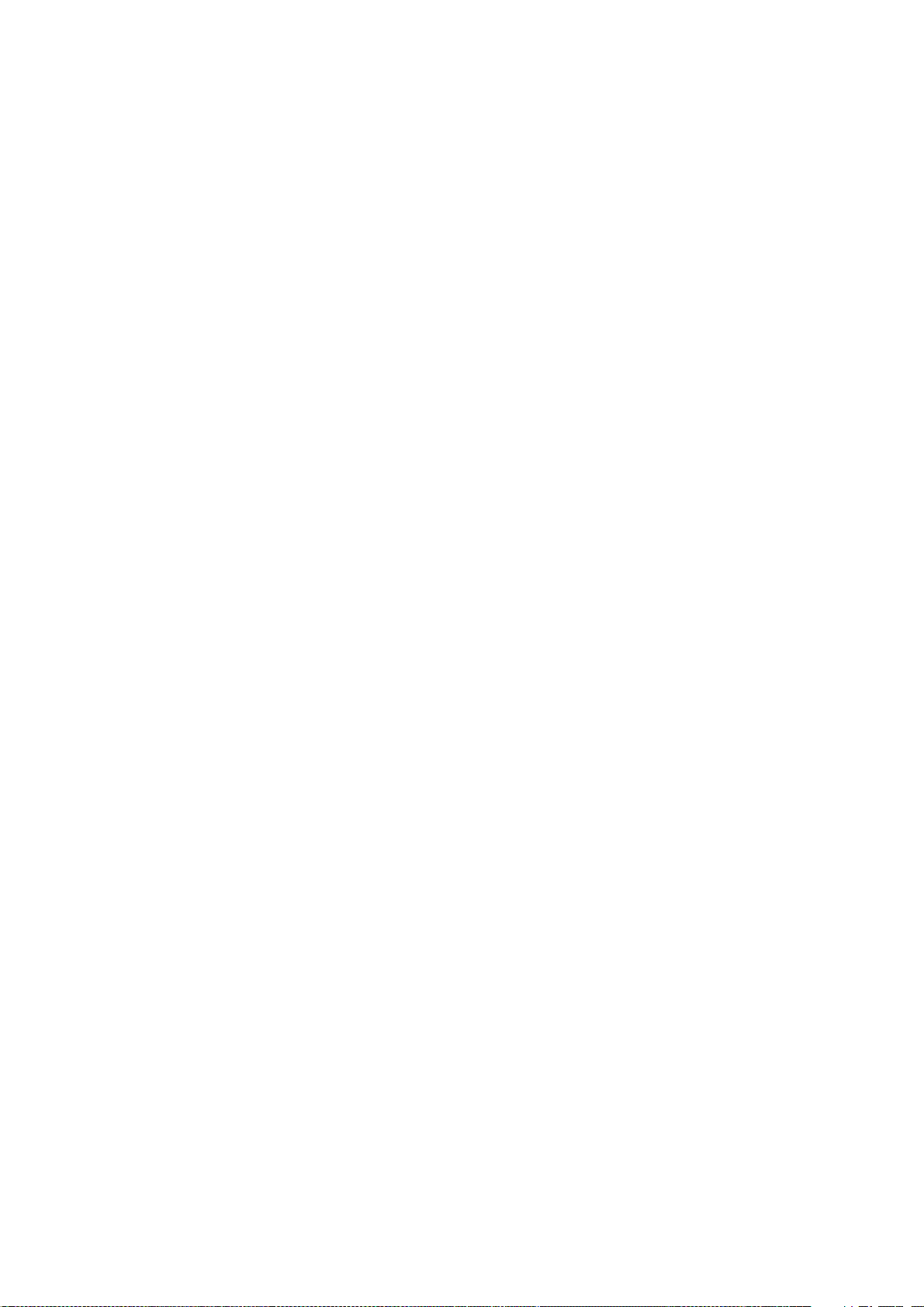
Technische specificaties54

Code: 535315 nl
